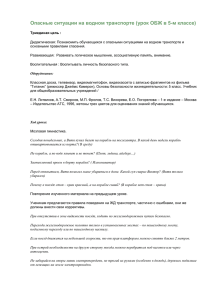руководство для игрока в1.04
advertisement
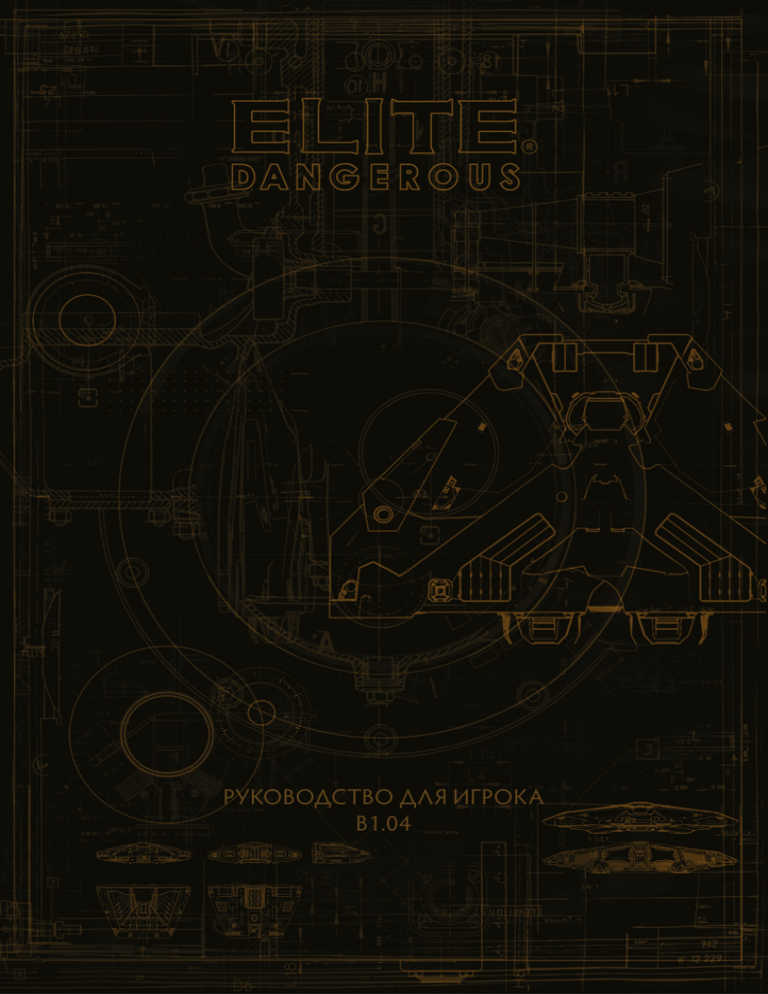
РУКОВОДСТВО ДЛЯ ИГРОКА В1.04 обратно к содержанию > ПРЕДУПРЕЖДЕНИЕ О ВРЕДЕ ДЛЯ ЗДОРОВЬЯ Важное предупреждение о вреде для здоровья: Светочувствительные приступы У очень небольшой части людей возможно возникновение приступов из-за воздействия определенных визуальных изображений, в том числе мигающего света или рисунков, которые могут появиться на экране во время игры. Даже люди, у которых не диагностирована эпилепсия и никогда не случались припадки, могут страдать от не выявленного заболевания, вызывающего так называемые «светочувствительные, эпилептические приступы» во время компьютерных игр. Эти приступы могут выражаться по-разному. Симптомы включают в себя головокружение, нарушение зрения, подергивание мышц лица или глаз, дрожание или встряхивание рук или ног, дезориентацию, растерянность и кратковременную потерю восприятия. Приступы также могут вызвать потерю сознания или судороги, которые, в свою очередь, могут привести к телесным повреждениям в результате падения и удара о мебель и другие предметы, расположенные поблизости. Если у вас появились какие-либо из этих симптомов, немедленно прекратите игру и проконсультируйтесь с врачом. Родители должны наблюдать за своими детьми или спрашивать у них об этих симптомах, т.к. дети и подростки более подвержены таким припадкам, чем взрослые. Можно уменьшить риск возникновения светочувствительных эпилептических припадков, приняв следующие меры: • • • • Сидите подальше от экрана. Используйте экран небольшого размера. Играйте в хорошо освещенной комнате. Не играйте, если устали или хотите спать. УХОД ЗА УСТРОЙСТВОМ (При покупке DVD-диска) Обращайтесь с компакт-диском игры осторожно, чтобы избежать появления царапин или грязи на какой-либо из сторон компакт-диска. Не гните и не расширяйте отверстие посередине. Для очистки компакт-диска используйте мягкую ткань, например, ткань для чистки очков. Протирайте легкими прямолинейными движениями по направлению от центра к краям. Никогда не используйте растворитель для краски, бензол или другие агрессивные химические вещества. Не пишите и не приклеивайте ярлыки к какой-либо из сторон компакт-диска. После игры храните компакт-диск в прилагающейся упаковке. Не храните компакт-диск в жарком или влажном месте. Компакт-диск игры Elite: Dangerous содержит программное обеспечение для использование на персональном компьютере. Пожалуйста, не используйте данный компакт-диск на обычном CD-плеере, т.к. это может повредить наушники или колонки. Коммерческое использование компакт-диска игры запрещено. Запрещается производить несанкционированные копии данной инструкции. Несанкционированное копирование и обратное проектирование данного программного обеспечения запрещены. Если вы или кто-то из ваших родственников болеет эпилепсией или страдает от припадков, проконсультируйтесь с врачом, прежде чем играть. © Elite,1984, David Braben & Ian Bell. © Frontier, 1993, David Braben, Frontier: © First Encounters, 1995, David Braben © Elite: Dangerous, 1984 - 2015, Frontier Developments plc. Все права защищены. 2 3 обратно к содержанию > УСТАНОВКА ГАРАНТИЯ (При покупке упаковки с DVD) Frontier Developments гарантирует настоящему покупателю данного программного обеспечения, что DVD-диск, прилагающийся к данной продукции, не проявит никаких материальных и производственных дефектов и не перестанет работать при нормальном использовании в течение 90 дней с даты покупки, указанной в счете. МИНИМАЛЬНЫЕ ТРЕБОВАНИЯ К КОМПЬЮТЕРУ Пожалуйста, убедитесь, что ваш компьютер отвечает минимальным требованиям, приведенным ниже: • • • • • • • Direct X 11 Четырехъядерный ЦП (4 x 2 ГГц — приемлемый минимум) Оперативная память системы: 4 ГБ (чем больше, тем лучше) Графический процессор видеокарты DX 10 с 1 ГБ видео ОЗУ Видеокарта Nvidia GTX 260 ATI 4870HD Подключение к интернету Поддерживаемые операционные системы: • Windows 7 • Windows 8 Закройте все другие приложения, прежде чем начать установку. Вставьте компакт-диск игры в DVD-дисковод вашего компьютера. Если включена функция автозапуска, то установщик загрузится автоматически. Когда установщик загрузится, нажмите «Установить», чтобы начать установку. Если функция автозапуска отключена, в окне DVD-дисковода нажмите два раза на EliteDangerousLauncherSetupDX.exe, чтобы запустить программу установщика. 4 Гарантия распространяется на изначальный DVD-диск, предоставленный компанией Frontier, и не касается дефектов, обычно появляющихся вследствие износа или же неосторожности, неправильного или ненадлежащего использования. Бракованные изделия необходимо вернуть, следуя стандартной процедуре возврата, указанной на момент покупки на веб-сайте магазина Elite: Dangerous: https://store.elitedangerous.com/cancellations-returns/ Если для онлайн-доступа к игре требуется игровой ключ, ответственность за сохранение ключа лежит на настоящем покупателе. Утерянные, украденные или поврежденные ключи не подлежат восстановлению. Поддержка nvidia Elite: Dangerous использует превосходные графические процессоры NVIDIA для воплощения яркой визуальной графики с удивительным уровнем детальности, четкости и производительности, что позволяет игрокам наслаждаться всеми особенностями игры Elite: Dangerous. 5 обратно к содержанию > ИНСТРУКЦИЯ ELITE: DANGEROUS Системы корабля59-65 СОДЕРЖАНИЕ Предупреждение о вреде для здоровья Корабельные модули 59 Распределитель питания 62 Тепло и сигнатура 63 2 Путешествие66-85 Уход за устройством 3 Гиперкрейсерский режим Установка Перехват73 Гиперпространственные прыжки 74 Рамочно-смесительный след 75 Карта галактики 78 Карта системы 84 4 Гарантия 5 Поддержка Nvidia 5 Краткая инструкция 8-25 Обнаружен засекреченный канал... 26 Живая инструкция28 Журнал изменений 28 Главное меню29 Краткая инструкция по полетам30-41 67 Общение86-89 Минипанель коммуникаций 86 Вкладки коммуникационной панели 87 Крылья90-95 Интерфейс крыльев 92 Услуги космопортов96 Добро пожаловать в Федерацию пилотов 101-102 Интерфейс30-34 Режим фокусировки Стороны101 Системные панели 36-38 Репутация102 Панели прицеливания 39-41 Влияние102 Основные приемы полета 6 35 42-50 Чем заняться102-108 Маневры42-43 Торговля103 Автопилот44 Контрабанда104 Сенсоры и прицеливание 44-46 Пиратство105 Стыковка и расстыковка 47-50 Охотники за наградами Бои51-58 Исследование107 Огневые группы Добыча ресурсов Оружейные скобки Разметка орудийного прицела 54 Виды установок 55 Щиты56 Ущерб кораблю 57 Оружейные боеприпасы и охлаждение оружия 58 52 52-53 Преступление и наказание 106 108 109-111 Территории109 Выявление преступлений 110 Страховые взносы 111 Обучение пилотов 112-115 7 обратно к содержанию > ДОБРО ПОЖАЛОВАТЬ ELITE: DANGEROUS. Спасибо за покупку Elite: Dangerous! Мы надеемся, что вам понравятся разнообразные приключения, которые ждут вас в путешествиях по постоянно меняющейся галактике игры. Хотите сразиться на смерть с другими кораблями, или открыть для себя величественные космические виды, или сколотить состояние на торговле, или просто проникнуться жизнью пилота космического корабля? Игра Elite: Dangerous позволит вам оставить свой пылающий след. Данное краткое справочное руководство поможет вам в начале игры, но мир Elite: Dangerous огромен и полон множества интересных возможностей и систем. Чтобы получить максимальное удовольствие от игры, мы рекомендуем вам ознакомиться с видеоруководствами. Их можно посмотреть, нажав кнопку «Обучение» в меню запуска игры, или на веб-сайте www.elitedangerous.com Ваш корабль заправлен и готов к запуску. Краткая инструкция В1.04 8 Удачи, командир! 9 обратно к содержанию > ИНТЕРФЕЙС КАБИНЫ 10 11 обратно к содержанию > ИНТЕРФЕЙС КАБИНЫ 1. Коммуникационная панель Здесь отображаются сообщения от других кораблей и сооружений. При помощи коммуникационной панели можно отправить сообщение и начать общаться с другими игроками. 2. ИНФОРМАЦИОННАЯ ПАНЕЛЬ Здесь отображаются уведомления о статусе вашего судна, других кораблей и преступной деятельности. 3. ПОЛОСА сигнатуры Этот символ показывает, насколько ваш корабль заметен для других кораблей, находящихся поблизости. Чем ярче изображение, тем больше расстояние, на котором ваш корабль может быть засечен сенсорами других кораблей. 4. УКАЗАТЕЛИ ТОПЛИВА Здесь отображаются запасы топлива. Топливо хранится на вашем корабле в двух резервуарах. Разделенная на сегменты шкала показывает запас топлива в главном отсеке вашего корабля. Это топливо используется для выполнения гиперпространственных прыжков. 5. Индикаторы характеристик Эти три индикатора предоставляют мгновенную информацию о статусе основных систем корабля. Указатель «Гравитационный захват» зажигается, когда ваш корабль подлетает слишком близко к звездному телу или большому сооружению. В этом случае вы не сможете запустить гиперкрейсерский режим или выполнить гиперпространственный прыжок, пока не отлетите подальше от источника гравитационного захвата. Указатель шасси зажигается, когда выпускается шасси. При этом максимальная скорость корабля будет ограничена в целях безопасности. Указатель грузового ковша зажигается, когда выпускается грузовой ковш. При этом максимальная скорость корабля будет ограничена в целях безопасности. Если вас разыскивают органы власти на территории, где вы находитесь, то здесь появится указатель «В розыске». 12 6. Распределитель питания Этот значок отображает количество энергии, доступное в конденсаторах вашего корабля на данный момент, а также скорость, с которой питание поступает в конденсаторы из силовой установки корабля. Она указывается при помощи числа «сигналов» под каждой из шкал. Чем больше сигналов на шкале, тем быстрее она восполняется. Система распределения питания состоит из трех конденсаторов, и вы можете выбрать, какой из подсистем отдать предпочтение: СИС: Эта система отвечает за энергию, доступную для зарядки щитов и питания защитных модулей. Чем больше она получает сигналов, тем лучше щиты противостоят нападениям. ДВГ: Эта система отвечает за энергию, доступную для запуска экстренного двигателя (ускорения). К тому же чем больше она получает сигналов, тем корабль становится более быстрым и подвижным. ОРУ: Эта система отвечает за энергию, доступную для охлаждения оружейных систем. 7. План корабля Здесь отображается план вашего корабля. При нападении на ваш корабль, место попадания удара временно выделяется знаком нападения. Текущая прочность щитов корабля отображена при помощи трех концентрических кругов, опоясывающих план. Кольца блекнут, когда щиты ослабевают. Когда уровень прочности щитов доходит до нуля, щиты рассеиваются и спустя небольшое время должны восстановиться. Вместо концентрических кругов появляется шкала отсчета, заполняющаяся по мере того, как восстанавливаются щиты. 8. Целостность корпуса Целостность корпуса вашего корабля отображают шкала и процентное значение, указанные под планом корабля. Если целостность корабля опустится до нуля, ваш корабль будет уничтожен. Целостность корабля не восстанавливается сама, его можно только починить. 13 обратно к содержанию > 9. Указатель скорости Здесь отображается ряд характеристик скорости вашего корабля. Текущая скорость представлена при помощи большой шкалы, разделенной на сегменты. Справа от нее расположена шкала скорости/тяги. Игла шкалы отображает текущую эффективность дросселя, а размер шкалы — диапазон скорости/тяги в зависимости от количества сигналов, выделенных для конденсатора ДВГ, размера вашего корабля и мощности его двигателей. Справа от шкалы скорости расположена голубая отметка «максимальной эффективности». Когда скорость вашего корабля достигает этой отметки, он становится наиболее подвижным и имеет наименьший диаметр поворота. 10. Сканер Здесь отображается объем пространства вокруг корабля в виде небольшого треугольника в центре диска. Сканер находит контакты по их тепловым сигнатурам. Чем сильнее сигнатура, тем больше расстояние, на котором его можно обнаружить. Засеченные сенсорами контакты отображаются на диске метками. Контакт, находящийся справа от вас, указывается справа от диска над треугольником, изображающим ваш корабль; если контакт находится впереди вас, метка появится на передней части диска. Треугольное пространство, показанное на диске впереди вашего корабля, указывает пределы видимости контактов. Если контакт находится над диском, то линия, соединяющая его с диском, отображает, как высоко над ним он находится. Линия также соединяет контакт с диском, если он находится под ним. Вид и цвет отметки контакта также важны. Если отметка мигает, значит, у контакта такая слабая сигнатура, что его невозможно правильно определить. В неопределенные контакты нельзя целиться, и о них нет никакой информации. Подлетите поближе к контакту, чтобы лучше его определить. Квадратная метка означает, что у контакта убраны оружейные гнезда, а треугольная метка означает, что оружейные гнезда выпущены. Пустая отметка означает, что контактом управляет человек, член Федерации пилотов, а закрашенная метка означает, что не человек. Большие астероиды обозначаются просто очертаниями. • Враждебные контакты обозначаются красным цветом. • Нейтральные контакты обозначаются оранжевым цветом. • Контакты-союзники обозначаются зеленым цветом. • Контакты, являющиеся сооружениями или аномалиями, обозначаются белым цветом. • Контакт, атакующий в данный момент ваше судно, обозначается белой мигающей меткой. 11. Размер сенсора 14 Этот индикатор отображает размер сенсорного диска. Когда указатель находится в самой левой части индикатора, сенсор маленький. Когда указатель находится в самой правой части индикатора, сенсор покрывает наибольшее расстояние. Маленький размер сенсора хорошо подходит для находящихся поблизости контактов. Большой размер сенсора хорошо подходит для контактов, находящихся очень далеко. 12. Уровень внутренней теплоты Этот индикатор отображает текущий уровень внутренней теплоты вашего корабля в виде вертикальной шкалы и процентного значения. При потреблении топлива для работы систем корабля силовая установка генерирует тепло. Также тепло генерируется некоторыми системами корабля, например, при запуске рамочно-смесительного двигателя. Уровень тепла выше 100 % может причинить ущерб кораблю, и системы могут перестать работать, пока температура корабля не снизится. 13. Навигационный компас Этот инструмент отображает позицию цели по отношению к носу вашего корабля. Объект отображается двигающейся точкой, и чем ближе она к центру круга, тем ближе объект к носу корабля. Объект, находящийся позади вашего корабля, отображается пустой точкой. Навигационный компас появляется при определенных условиях и указывает на: • • • • Гиперпространство, выбранное целью путешествия; Выбранное целью звездное тело в системе; Выделенная опора для стыковки; Вектор выхода из сферы притяжения (при попытке запустить гиперкрейсерский режим вблизи звездного тела или выйти из зоны притяжения перехватывающего устройства). 14. План цели Здесь отображается план сооружения или судна, выбранного целью. При необходимости в плане отображаются все щиты цели в виде концентрических кругов, а также их статус изменения. 15. Целостность корпуса цели При выборе судна, которое можно полностью сканировать, здесь отображается его целостность в виде шкалы и процентного значения. 16. Информационная панель цели На этой многофункциональной панели отображается различная информация в зависимости от того, что вы выбрали целью. ЦЕЛЬ НЕ ВЫБРАНА: отображается название места, где вы на данный момент находитесь, а также контролирующая фракция (если она есть), тип ее правительства и тип главного потребительского рынка в этой системе. ЦЕЛЬ ВЫБРАНА: отображается название сооружения или корабля или имя его командира, а также его боевой рейтинг в Федерации пилотов и криминальный статус в этой системе. Также указывается название места и контролирующая фракция. Если целью выбрана подсистема, то также отображается целостность ее структуры. 15 обратно к содержанию > режим фокусировки Панель корабля Режим фокусировки корабля позволит вам получать подробную информацию из вспомогательных панелей кабины. Для доступа к этому режиму: На панели корабля есть пять вкладок: Нажмите и удерживайте кнопку «Фокус на интерфейсе» (при использовании мыши и клавиатуры выполняется по умолчанию кнопкой «LSHIFT»). При удерживании кнопки «Фокус на интерфейсе» обзор немного отодвигается, что означает, что режим фокусировки включен. В режиме фокусировки можно перейти к трем панелям: ПАНЕЛЬ КОРАБЛЯ: В режиме фокусировки нажмите кнопку «Вправо на панели интерфейса» (при использовании мыши и клавиатуры выполняется по умолчанию кнопкой D), затем отпустите все элементы управления. ПАНЕЛЬ ПРИЦЕЛИВАНИЯ: В режиме фокусировки нажмите кнопку «Влево на панели интерфейса» (при использовании мыши и клавиатуры выполняется по умолчанию кнопкой A), затем отпустите все элементы управления. КОММУНИКАЦИОННАЯ ПАНЕЛЬ: В режиме фокусировки нажмите кнопку «Вверх на панели интерфейса» (при использовании мыши и клавиатуры выполняется по умолчанию кнопкой W), затем отпустите все элементы управления. СТАТУС: Здесь указывается множество ваших личных характеристик: ваш счет с балансом кредитов, стоимость вашего корабля, ваши ранги в Федерации пилотов, репутации в небольших и крупных фракциях, неоплаченные штрафы, вознаграждения за вашу голову в системе и др. МОДУЛИ: На этом экране отображаются все модули, установленные на вашем корабле. Здесь можно включать и выключать модули и устанавливать порядок их очередности на потребление энергии. Модули с низким уровнем очередности на потребление энергии отключаются в первую очередь в случае неисправностей в работе силовой установки, сокращающих выработку энергии. ОГНЕВЫЕ ГРУППЫ: Огневая группа — это ряд систем, включающихся при нажатии одной из огневых кнопок. Например, все лазеры можно включать для стрельбы одним курком, в то время как ракеты могут запускаться другим курком. Вы можете приписать к огневой группе любые модули с активной способностью, в том числе оружие и сканеры. К кнопкам на открытие основного и вспомогательного огня можно приписать сколько угодно модулей. Можно назначать разные огневые группы для разных ситуаций, например одну для боя, а другую для исследования. ГРУЗ: Здесь отображают все грузы на борту вашего корабля. Можно сбросить груз, выбрав его на этом экране. ФУНКЦИИ: У вашего корабля есть множество дополнительных функций, которые отображаются на этом экране. В режиме фокусировки отображается ряд экранов вкладок. Переключайтесь между экранами вкладок, нажимая кнопки «Следующая вкладка на панели» (при использовании мыши и клавиатуры выполняется по умолчанию кнопкой E) и «Предыдущая вкладка на панели» (при использовании мыши и клавиатуры выполняется по умолчанию кнопкой Q). На некоторых экранах появляется курсор. Управляйте курсором, нажимая кнопки «Вверх на панели интерфейса», «Вниз на панели интерфейса», «Влево на панели интерфейса» и «Вправо на панели интерфейса» (при использовании мыши и клавиатуры выполняются по умолчанию кнопками W, A, S и D). Для выбора используйте кнопку «Выбор панели интерфейса» (при использовании мыши и клавиатуры эта команда выполняется по умолчанию клавишей ПРОБЕЛА). 1Выйти из режима фокусировки с любой из этих панелей можно, нажав кнопку «Фокус на интерфейсе». 16 17 обратно к содержанию > Панель прицеливания Коммуникационная панель На панели прицеливания есть пять экранов вкладок. При выборе коммуникационной панели отображаются все полученные сообщения, а рядом с панелью указывается список контактов. НАВИГАЦИЯ: Здесь можно увидеть и выбрать целью звездные тела текущей системы, а также систем, находящихся в диапазоне гиперпространственного прыжка. С этого экрана также можно перейти к карте галактики и карте системы. ТРАНЗАКЦИИ: Здесь отображаются все контракты, которые вы подписали. Выбрав какой-либо из них, можно изучить его подробнее. Здесь также указываются все неоплаченные штрафы. КОНТАКТЫ: Здесь указываются все контакты, обнаруженные сенсорами вашего корабля. Можно выбрать один из контактов, чтобы выбрать его целью. После сканирования корабля здесь могут отображаться дополнительные сведения о нем. При выборе космопорта или станции предоставляется доступ к дополнительным настройкам, в том числе к возможности запросить стыковку. ПОДСИСТЕМЫ ЦЕЛИ: Этот экран появляется только при выборе корабля. Здесь отображаются подсистемы этого корабля после его сканирования. Можно выбрать одну из подсистем, чтобы прицелиться именно в нее. Можно перейти на коммуникационную панель, чтобы пролистать список своих сообщений. Вы можете пройти вниз до поля для отправления сообщений. Тогда появится клавиатура, предназначенная только для набора сообщения. При нажатии кнопки ENTER сообщение отправляется кораблю, который вы выбрали целью на данный момент. • Можно быстро послать сообщение выбранному кораблю, нажав кнопку «Мини- панель коммуникации» (при использовании мыши и клавиатуры выполняется по умолчанию кнопкой ENTER). В таком случае сразу появится окно для отправления сообщений и клавиатура для печатания. Вы можете перейти к списку контактов и выбрать контакт. При выборе игрока-человека вы сможете: • • • • • Запрашивать чат; Отказываться от чата; Принимать чат; Подать жалобу на игрока; Заблокировать игрока, чтобы перестать получать от него сообщения и уменьшить шанс встречи с ним во время игры). ГРУЗ: После сканирования любого корабля приобретенным сканером груза на этом экране отобразятся данные о его содержимом. 18 19 обратно к содержанию > Процедуры Вы можете изучить ряд процедур, которые вам пригодятся для успешного продвижения в качестве пилота. На вашем корабле установлена система огневых групп для использования оружия, усовершенствованных сканеров и т.д. Уделите время на ознакомление со следующими руководствами. Каждая огневая группа, которую вы создаете, может активировать различные оружейные системы и модули при помощи кнопок на открытие основного и вспомогательного огня (при использовании мыши и клавиатуры выполняется по умолчанию левой и правой клавишами мыши). ВЫБОР ЦЕЛИ И СКАНИРОВАНИЕ На вашем корабле установлен пассивный сенсор с обзором в 360 градусов, который может находить сигнатуры кораблей и сооружений (см. выше). Однако этот пассивный сканер может определить только основной тип корабля. Чтобы узнать больше о контакте, нужно прицелиться в него, выбрав его на экране «Контакты» на панели прицеливания или повернув ваш корабль носом к контакту при помощи команды «Цель впереди» (при использовании мыши и клавиатуры выполняется по умолчанию кнопкой T). При прицеливании в корабль или сооружение и повороте к ним носом сенсоры корабля могут выполнить базовое сканирование. Для базового сканирования требуется время, в течение которого корабль должен оставаться повернутым носом к цели. После завершения базового сканирования появится следующая информация: • Название корабля и/или имя командира; • Прочность щита и корпуса; • Членство во фракциях (отображается на экране «Контакты» на панели прицеливания); • Криминальный статус на данной территории. Очень важно выполнять базовое сканирование до начала атаки! Нападение без предварительного определения криминального статуса цели считается преступлением. Обратите внимание, что сенсоры корабля полагаются на определение тепловых и электромагнитных сигнатур кораблей и сооружений, но эти сигнатуры не постоянны: если корабль сокращает свое потребление энергии, отключая модули, или переходит на бесшумный ход, закрывая внешние радиаторы, то чтобы обнаружить его, другим кораблям придется ближе к нему подойти; если же силовая установка судна работает на максимальной мощности, то его сигнатура усиливается, что позволяет его обнаружить с более далекого расстояния. 20 ОРУЖИЕ И ОГНЕВЫЕ ГРУППЫ Огневые группы можно менять при помощи команды «Следующая огневая группа» (при использовании мыши и клавиатуры выполняется по умолчанию кнопкой N). Оружие и некоторые модули крепятся на выдвижные гнезда вашего корабля. Для активации этих модулей нужно сначала выдвинуть гнезда вашего корабля при помощи команды «Выпустить гнезда» (при использовании мыши и клавиатуры выполняется по умолчанию кнопкой U). Обратите внимание, что выдвижение гнезд рассматривается некоторыми пилотами как агрессия и отображается на сканерах других кораблей. Если поблизости находятся другие корабли, они получат предупреждающее сообщение. Убрать гнезда можно, выбрав функцию «Выпустить гнезда» еще раз. ПУТЕШЕСТВИЕ Любое путешествие состоит из трех элементов: • Стандартный космический полет. Это полет на нормальном уровне мощности двигателя, начиная от расстыковки от текущего причала и стыковки на месте назначения. Оружие можно выдвигать только во время обычного космического полета. • Гиперпространственный прыжок. Зарядив и активировав рамочно- смесительный двигатель, можно совершить практически мгновенный прыжок из одной системы в другую, часто находящуюся на расстоянии многих световых лет • Гиперкрейсерский режим. Обиходное название путешествия внутри отдельно взятой системы при помощи рамочно-смесительного двигателя, часто на сверхсветовых скоростях. Мы настоятельно советуем пройти курс обучения пилотов, чтобы изучить основы стыковки, взлета и путешествий в космосе. 21 обратно к содержанию > ПРИМЕР ПОСЛЕДОВАТЕЛЬНОСТИ ДЕЙСТВИЙ В ПОЕЗДКЕ Рекомендуем использовать последовательность действий, приведенную ниже, в качестве руководства по межсистемным путешествиям: 1. Покиньте услуги космопорта и нажмите «Запустить». 2. Отлетите подальше от зоны притяжения космопорта или станции и уберите шасси. 3. Выберите место назначения при помощи карты галактики или экрана «Навигация» на панели прицеливания. 4. Совместите нос корабля с наведенной целью при помощи навигационного компаса и уберите гнезда. 5. Запустите рамочно-смесительный двигатель при помощи команды «Включить рамочно-смесительный двигатель» (при использовании мыши и клавиатуры эта команда выполняется по умолчанию кнопкой J) и доведите его до максимальной скорости. 22 ГИПЕРКРЕЙСЕРСКИЙ РЕЖИМ Во время путешествия в гиперкрейсерском режиме в работе вашего корабля происходят важные изменения: • Остановка становится невозможной. • Ваша максимальная скорость ограничивается притяжением звездных тел, расположенных поблизости. Чем дальше вы отлетаете от звездных тел, тем больше рамочно-смесительный двигатель может сжимать пространство, таким образом значительно увеличивая относительную скорость, которой вы можете достичь. • Приблизившись слишком близко к звездному телу, вы выпадете из гиперкрейсерского режима вне зависимости от вашей скорости. Аварийное выпадение причиняет ущерб вашему кораблю. • При выборе места назначения в системе на информационной панели цели указывается требуемая скорость, расстояние и направление, необходимое для безопасного выхода из гиперкрейсерского режима. • • • 6. Ваш корабль выполнит гиперпространственный прыжок, и вы окажетесь в новой системе, летя рядом с ее главной звездой в гиперкрейсерском режиме. 7. Выберите место назначения в данной системе при помощи карты галактики или экрана «Навигация» на панели прицеливания. 8. Подлетите к цели в гиперкрейсерском режиме и отключите режим, выйдя из зоны аварийного выпадения, достигнув безопасной скорости и убедившись, что нос корабля направлен на место назначения. 9. Подлетите к космопорту или станции, пока не окажетесь в зоне управления космическим движением (7 км). 10. Выберите космопорт/станцию на экране «Контакты» на панели прицеливания и запросите стыковку. 11. Получив разрешение на стыковку, подлетите к отведенному для вас причалу при помощи навигационного компаса и выпустите шасси. 12. Убедитесь, что ваш корабль носом направлен точно в сторону причала, и медленно подлетите к нему, чтобы успешно выполнить стыковку. Из гиперкрейсерского режима можно выйти при помощи команды «Включить рамочно-смесительный двигатель». Размер сенсора автоматически меняется в зависимости от выбранной вами цели и показывает звездные тела. В этом режиме нельзя выпускать оружейные гнезда. 23 обратно к содержанию > Преступления КАРТА ГАЛАКТИКИ Открыть карту галактики можно на экране «Навигация» на панели прицеливания. Ваше месторасположение в галактике указывается при помощи голубой стрелки над системой, где вы сейчас находитесь. Выберите систему при помощи мыши, чтобы получить доступ к дополнительным параметрам. На панели сбоку представлены несколько вкладок. • ИНФОРМАЦИЯ:отображает основные данные выбранной системы. • НАВИГАЦИЯ: позволяет находить системы по названиям и изучить маршруты к ним. •ОБЗОР: • НАСТРОЙКИ: позволяет установить фильтры для просмотра различных аспектов галактики, в том числе управляющих фракций и торговых маршрутов. позволяет указывать, какая информация должна отображаться на карте галактики по умолчанию. КАРТА СИСТЕМЫ Карту системы можно открыть на экране «Навигация» на панели прицеливания или на карте галактики при помощи функции выбора системы. На карте системы отображаются звездные тела системы, а также космопорты и станцииаванпосты. Выберите звездное тело, космопорт или станцию при помощи мыши, чтобы получить доступ к информации о них на боковой панели. При совершении любого преступления на территории и заявлении о нем органам власти за голову преступника автоматически назначается вознаграждение. Если органы власти какой-либо территории назначили вознаграждение за вашу голову, то в вашей характеристике появится «В РОЗЫСКЕ». Помните, что пока вы находитесь на данной территории, любое судно имеет право напасть и уничтожить вас, а вы не имеете права вести ответный огонь за исключением случаев, когда за голову нападающего тоже назначено вознаграждение. Рекомендуется проявлять осторожность, путешествуя в зонах военных действий и системах, не имеющих действующих органов власти (анархических системах). В таких регионах космоса буква закона ничего не значит, корабли безнаказанно нападают друг на друга и за головы преступников не назначаются вознаграждения (хотя вознаграждение можно получить за успешное уничтожение цели). В некоторых активных боевых зонах участвующие стороны могут предлагать боевые контракты. Для этого просто выберите фракцию на экране «Функции» на панели корабля. Вы на время вступите в сотрудничество и получите шанс заработать награды за уничтожение вражеских кораблей в зоне действий. По закону вы имеете право нападать на корабль, если на информационной панели цели отображается статус «В РОЗЫСКЕ». Уничтожив такой корабль, вы получите вознаграждение, которое можно обменять на кредиты в любом космопорте, контролируемом фракцией, которая назначила вознаграждение. В разделе статуса на панели системы вашего корабля можно посмотреть, какие вознаграждения назначены за вашу голову в данной системе. Долетев до космопорта или станции, вы можете выплатить (по высокой цене) эти вознаграждения или любые полученные вами штрафы. Если ничего не выбрано, на боковой панели указывается информация о существующих в системе фракциях, их влиянии и о том, какая из них главная на данный момент. При выборе космопорта или станции отображаются данные о контролирующей его/ее фракции, а также о виде рынка, главных импортных и экспортных товарах и запрещенной продукции. 24 25 обратно к содержанию > ДОСТОВЕРНОСТЬ ЗАСЕКРЕЧЕННОГО К АНА Л А УСТАНОВЛЕНА... РАСШИФРОВК А ЗАСЕКРЕЧЕННОГО СООБЩЕНИЯ ДОСТОВЕРНОСТЬ ИСТОЧНИКА УСТАНОВЛЕНА... ДеЛо, Криппл энд Снир, Адвокаты Башня «Вихрь», Олимпийская деревня, Марс, Солнечная система 0/0SO4 OL1 ДОСТОВЕРНОСТЬ ИСТОЧНИКА УСТАНОВЛЕНА... Номер: JAS 161200/42 Дата: 16.12.3300 ПЕРЕДАЕТСЯ ПЕРВИЧНОЕ СООБЩЕНИЕ... Всем, кого это касается. Считаем нашим долгом доставить вам посылку, оставленную у нас благодетелем, пожелавшим остаться неназванным. Эта посылка была оставлена на наше попечение с указанием доставить в случае (исключительно в случае) вступления вами в Федерацию пилотов. Мы узнали о вашем поступлении в результате успешной сдачи вступительных отборочных экзаменов, и выполняем данную операцию в соответствии с пожеланиями нашего клиента. Посылка состоит из двух частей. Данное сообщение содержит первую закодированную часть — безопасный код. Данный код предоставляет доступ к учетной записи космического корабля, заранее настроенной на ваши учетные данные и содержащей полностью оплаченный договор о бессрочной аренде и полный комплект страховых услуг. Вторая часть посылки состоит в переводе кредитов на ваш личный счет, успешно выполненный на момент передачи данного сообщения. Вместе с кодом доступа вы также получаете специальное сообщение (прилагается). Таким образом, вопрос считается решенным к удовлетворению всех заинтересованных сторон. Если у вас возникнут вопросы, обращайтесь в наши офисы. Взимается установленная комиссия в одну тысячу двести кредитов (1200 КР.) в час (не учитывая Федерального налога на услуги), а также первоначальная разовая комиссия за обслуживание, равная пяти тысячам кредитов (5 000 КР.). инструкция в1.04 С уважением, Д. Снир ПРИЛОЖЕНИЕ-01 Вы, наверное, сейчас ломаете голову, почему вам вдруг выпала такая удача. Ничего страшного! Я бы, на самом деле, удивился, если б дело обстояло иначе. Теперь приступим к уроку номер один. Когда вам выпадает блестящая возможность, — а поверьте мне, дружок, их бывают единицы! — хватайтесь за них обеими руками. Иногда стоит задавать вопросы, а иногда нет. И сейчас этого делать не стоит. Скажу вам лишь, что перед моей организацией стоят строго определенные цели: выискивать тех, кто имеет потенциал стать настоящим лидером, бесценных и редких людей, которые потенциально могут влиять на окружающую их галактику и внедрять крупномасштабные изменения. Мы их находим, а затем испытываем их. Считайте, что это ваше испытание. Возьмите корабль. Возьмите деньги. Нет никаких условий, никаких скрытых ограничений. Распоряжайтесь ими на свое усмотрение. Оставьте свой пылающий след. Поразите меня, и тогда, возможно, узнаете что-то большее. Ваш друг 26 27 обратно к содержанию > ЖИВАЯ ИНСТРУКЦИЯ ГЛАВНОЕ МЕНЮ «Живая инструкция» — это инструкция, обновляющаяся по мере обновления игры, появления новых сетевых функций и небольших изменений, предназначенных для улучшения игрового процесса. Вы также будете получать уведомления об изменениях и обновлениях игры посредством статей на веб-сайте и новостей, отображающихся в программе запуска и в процессе игры. Все изменения заносятся в Журнал изменений (см. ниже). ЖУРНАЛ ИЗМЕНЕНИЙ • 22.12.2014. Первый выпуск инструкции. • 23.12.2014. Добавлено краткое практическое руководство. Также добавлены ссылки на содержание и номера страниц. • 05.01.2015. Небольшие изменения текста. • 09.01.2015. Добавлена поддержка Nvidia. • 11.03.2015. Обновление разделов «Крылья» и «Коммуникационная панель». (Руководство для игрока) Главное меню предоставляет доступ к сохраненным играм, друзьям и группам, а также позволяет настраивать параметры. Главное меню состоит из следующих разделов: Обучение: Данный раздел содержит список обучающих упражнений. Они помогают тренироваться выполнять различные игровые приемы в безопасности и без риска испортить карьеру. Старт: Данный раздел содержит меню, где вы сможете выбрать количество других игроков, с которыми вы хотите играть. Можно начать игру в режиме «Открытая игра», который предоставляет шанс встретить всех других командиров, играющих в таком же режиме. Можно также начать игру в частной группе. Чтобы играть в частной группе, необходимо сначала создать ее или получить приглашение в такую группу (они отображаются в меню «Друзья и частные группы». Можно также начать игру в режиме «Соло». В этом режиме вам никогда не повстречаются другие командирылюди; при этом симулятор игры будет учитывать действия всех других игроков. Друзья и частные группы: В данном разделе вы можете управлять вашими друзьями и частными группами и создавать их. Здесь можно искать других командиров и посылать им приглашения стать вашим другом. Если командир примет ваше приглашение, то вы станете друзьями. Вы можете видеть, какие из ваших друзей в сети, и посылать им текстовые сообщения из внутриигрового или главного меню. Здесь также можно искать частные группы и посылать владельцу группы запрос на вступление. Частная группа состоит из отфильтрованного списка командиров, которые могут встречать друг друга во время игры в режиме частной группы; при этом исключается шанс встретить любого игрока, не состоящего в этой группе. Можно также создать свою частную группу, послать приглашения друзьям и исключить каких-либо друзей из нее. Здесь также можно разблокировать заблокированных вами командиров. Пожаловаться на игрока: В данном разделе отображается окно подачи жалобы на другого игрока. Параметры: В данном разделе вы можете настроить графические элементы, звуковое сопровождение и элементы управления. Здесь также можно удалить сохраненного командира. Обратите внимание, что удаленного командира невозможно восстановить. Создатели игры: Данный раздел содержит информацию о создателях игры Elite: Dangerous. 28 Сохранить и выйти: Данная функция сохраняет все текущие настройки и влияющие на карьеру действия командира из данной игровой сессии и закрывает игру, возвращая вас на рабочий стол. 29 обратно к содержанию > КРАТКАЯ ИНСТРУКЦИЯ ПО ПОЛЕТАМ Пожалуйста, ознакомьтесь с приведенными ниже документами, прежде чем отправляться в первый самостоятельный полет. Космический корабль, управляемый неопытным пилотом, представляет значительную угрозу для пилота и для других игроков и может привести к потере жизни и/или внушительным страховым издержкам. Мы рекомендуем ознакомиться с приведенными ниже документами в указанном порядке, т.к. более поздние статьи могут содержать информацию, подробно объясненную в предыдущих разделах. Данная документация также содержит минимум информации, которую надо знать, чтобы начать карьеру пилота. Проведя достаточно времени за штурвалом, вы получите возможность изучить тонкости управления полетом. Мы настоятельно рекомендуем вам посмотреть видеоруководства для начинающих пилотов (см. программу запуска игры) и изучить обучающие сценарии (см. главное меню). ИНТЕРФЕЙС На вашем корабле установлен стандартный интерфейс пилота, облегчающий управление даже при смене корабля. ОСНОВНЫЕ ЭЛЕМЕНТЫ КАБИНЫ Каждый из элементов интерфейса пилота предназначен для отображения определенной информации. Сюда входят следующие элементы: 1. Коммуникационная панель: Здесь отображаются сообщения от других кораблей и сооружений. При помощи коммуникационной панели можно отправить сообщение и начать общаться с другими командирами. Сообщения отображаются разными цветами в зависимости от статуса источника сообщения. • • • Красный цвет: судна и сооружения органов власти. Оранжевый цвет: пилоты, не состоящие ни в какой фракции. Бирюзовый цвет: друзья. По возможности обращайте внимание на получаемые вами сообщения, ведь они могут содержать полезную информацию. 2. Информационная панель: Здесь отображаются уведомления о статусе вашего судна, других кораблей и преступной деятельности. Некоторые из уведомлений отмечаются как критически важные и отображаются сначала в виде большого голографического знака в центре передней панели, а затем перемещаются на информационную панель. Уделяйте особое внимание таким уведомлениям. 3. Кривая сигнатуры: Этот символ показывает, насколько ваш корабль заметен для других кораблей, находящихся поблизости. Сигнатура вашего судна состоит из термических и электромагнитных излучений, которые могут быть обнаружены сенсорами. В зависимости от режима работы корабля эти излучения могут быть сильными, что позволяет другим кораблям обнаруживать ваше присутствие с дальнего расстояния, или слабыми, что позволяет кораблям обнаружить вашу позицию только с достаточно близкого расстояния. Излучения вашего корабля отображаются в виде кривой сигнатуры. Чем сильнее излучения корабля, тем чаще и быстрее изгибается кривая сигнатуры. Чем слабее излучения корабля, тем плавнее изгиб кривой сигнатуры. При переходе на бесшумный ход (см. «Тепловое излучение и сигнатура»), на кривой сигнатуры отображается знак «ТИХИЙ ХОД». 4. Указатели топлива: Здесь отображаются запасы топлива вашего корабля. Топливо хранится на вашем корабле в двух резервуарах. Разделенная на сегменты шкала показывает запас топлива в главном отсеке вашего корабля. Это топливо используется только для выполнения гиперпространственных прыжков, т.к. для выполнения одного прыжка требуется значительный объем топлива. При выборе места назначения в гиперпространстве зажигается указатель главного отсека с топливом, показывая, какая часть имеющегося запаса топлива будет потрачена на прыжок. Объем действующего резервуара отображается на узкой шкале, находящейся прямо над экраном главного отсека. Топливо действующего резервуара используется силовой установкой вашего корабля для обеспечения работы систем корабля. Когда действующий резервуар опустошается, он по возможности автоматически пополняется из главного отсека. 30 Внимание! Не забывайте правильно заправляться. Если в главном отсеке и действующем резервуаре не останется топлива, силовая установка вашего корабля не сможет обеспечивать питание систем жизнеобеспечения. 31 обратно к содержанию > 5. Индикаторы характеристик: Эти три индикатора предоставляют мгновенную информацию о статусе основных систем корабля. Указатель «Гравитационный захват» зажигается, когда ваш корабль подлетает слишком близко к звездному телу или большому сооружению. В таком случае вы не сможете запустить гиперкрейсерский режим или выполнить гиперпространственный прыжок, пока не отлетите подальше от источника гравитационного захвата. Указатель шасси зажигается, когда шасси выпускается. При этом максимальная скорость корабля будет ограничена в целях безопасности. Вы не сможете успешно выполнить стыковку, если шасси не выпущено. Указатель грузового ковша зажигается, когда выпускается грузовой ковш. При этом максимальная скорость корабля будет ограничена в целях безопасности. Вы не сможете успешно забрать груз из космоса, если грузовой ковш не выпущен. Если вас разыскивают органы власти на территории, где вы находитесь, то здесь появится указатель «В РОЗЫСКЕ». 6. Распределитель питания: Этот символ отображает объем энергии, доступной на данный момент в трех специальных конденсаторах, представленных в виде шкал энергии. Эти конденсаторы обеспечивают питание специализированных систем. Вы можете выполнить такую настройку, чтобы эти конденсаторы пополнялись в первую очередь. Текущий коэффициент распределения энергии отображается в виде числа «сигналов» под каждой из шкал энергии. Чем больше сигналов на шкале энергии, тем быстрее восполняется конденсатор. • СИС. Эта система отвечает за энергию, доступную для зарядки щитов и питания защитных модулей. Чем больше она получает сигналов, тем лучше щиты противостоят нападениям. • ДВГ. Эта система отвечает за энергию, доступную для запуска экстренного двигателя (ускорения). Чем больше она получает сигналов, тем корабль становится более быстрым и подвижным. • ОРУ. Эта система отвечает за энергию, доступную для охлаждения оружейных систем. Если шкала упадет до нуля, ваше оружие автоматически отключится до тех пор, пока не начнет пополняться конденсатор. 7. План корабля: Здесь отображается план вашего корабля. При нападении на ваш корабль, место попадания удара временно выделяется знаком нападения. Цвет знака меняется в зависимости от того, было ли нападение поглощено щитами вашего корабля, или же целостности вашего корабля был нанесен ущерб. • • Бирюзовый цвет означает, что удар был поглощен щитами. Оранжевый цвет означает, что целостности корабля нанесен ущерб. Текущая прочность щитов корабля отображена при помощи трех концентрических кругов, опоясывающих план. Круги угасают, по мере того как ослабевают щиты корабля. При зарядке щитов круги снова становятся яркими. 32 Когда уровень прочности щитов доходит до нуля, щиты рассеиваются. Для перезапуска щитогенератора требуется небольшое время. Вместо концентрических кругов появляется шкала отсчета, заполняющаяся со временем. После перезапуска щитогенератор вашего корабля снова начнет работать на уровне прочности в 50 %. Обратите внимание, что щитогенератор не сможет перезапуститься и заново включить щиты, если конденсатор СИС пуст. 8. Целостность корпуса: Целостность корпуса вашего корабля отображают шкала и процентное значение, указанные под планом корабля. Если целостность корабля опустится до нуля, ваш корабль будет уничтожен. Столкновения и попадания снарядов уменьшают целостность корабля, если у вашего корабля нет действующего щита. 9. Указатель скорости: Здесь отображается ряд характеристик скорости вашего корабля. Текущая скорость представлена при помощи большой шкалы, разделенной на сегменты. Справа от нее расположена шкала скорости/тяги. Игла шкалы отображает текущую эффективность дросселя, а размер шкалы — диапазон скорости/тяги на основании количества сигналов, выделенных для конденсатора ДВГ. Чем больше сигналов получает конденсатор ДВГ, тем больше максимальная скорость вашего корабля. Слева от шкалы скорости расположена отметка «максимальной эффективности». Когда скорость вашего корабля достигает этой отметки, он становится наиболее подвижным. 10. Сенсоры: Здесь отображается объем пространства вокруг корабля, представленный в виде треугольника в центре диска. Засеченные сенсорами контакты отображаются на диске метками. Контакт, указанный на диске над треугольником, изображающим ваш корабль, находится впереди вас; а метка слева от треугольника отображает контакт, находящийся слева от вас, и так далее. Высота контакта отображается в виде вертикальной линии, соединяющей его с диском. Длина этой линии зависит от расстояния между вашим кораблем и контактом: контакт, от которого идет длинная вертикальная линия вниз к вашему кораблю, находится высоко над вами, а контакт, от которого отходит короткая вертикальная линия вверх, находится немного ниже вашего корабля и т.д. Вид и цвет отметки контакта также важны. Если отметка мигает, значит, у контакта такая слабая сигнатура, что его невозможно правильно определить. В неопределенные контакты нельзя целиться. Подлетите поближе к контакту, чтобы лучше его определить. Квадратная метка означает, что у контакта убраны оружейные гнезда, а треугольная метка означает, что оружейные гнезда выпущены. Пустая отметка означает, что контактом управляет человек, а закрашенная метка означает, что контактом управляет ИИ. Цвет метки указывает на взаимоотношения между вашим кораблем и контактом: • • • • • Враждебные контакты обозначаются красным цветом. Нейтральные контакты обозначаются оранжевым цветом. Контакты-союзники обозначаются зеленым цветом. Контакты, являющиеся сооружениями или аномалиями, обозначаются белым цветом. Контакт, атакующий в данный момент ваше судно, обозначается белой мигающей меткой. 33 обратно к содержанию > 11. Размер сенсора: Этот индикатор отображает размер сенсорного диска. Когда указатель находится в самой левой части индикатора, размер сенсора маленький. Когда указатель находится в самой правой части индикатора, сенсор покрывает наибольшее расстояние. Маленький размер сенсора хорошо подходит для находящихся поблизости контактов. Большой размер сенсора хорошо подходит для контактов, находящихся очень далеко. РЕЖИМ ФОКУСИРОВКИ 12. Уровень внутренней теплоты: Отображает текущий уровень внутренней Режим фокусировки предоставляет доступ к панелям фокусировки, на которых отображается дополнительная информация и с которых идет управление особыми функциями корабля. Всего есть три панели фокусировки: системная панель, панель прицеливания и коммуникационная панель. теплоты вашего корабля в виде вертикальной шкалы и процентного значения. При потреблении топлива для работы систем корабля силовая установка генерирует тепло. Также тепло генерируется некоторыми системами корабля, например, при запуске рамочносмесительного двигателя. Уровень тепла выше 100 % может причинить ущерб кораблю, и системы могут перестать работать, пока температура корабля не снизится. 13. Навигационный компас: Отображает позицию цели по отношению к носу вашего корабля. Объект отображается в виде точки, и чем ближе она к центру круга, тем ближе объект к носу корабля. Объект, находящийся позади вашего корабля, отображается пустой точкой. Навигационный компас появляется при определенных условиях: • • • • Гиперпространство, выбранное целью путешествия; Выбранное целью звездное тело в системе; Выделенная опора для стыковки; Вектор выхода из сферы притяжения (при попытке запустить гиперкрейсерский режим рядом со звездным телом). 14. План цели: Здесь отображается план сооружения или судна, выбранного целью. При необходимости в плане отображаются все щиты цели в виде концентрических кругов. 15. Целостность корпуса цели: При выборе судна, которому можно нанести ущерб, здесь отображается его целостность в виде шкалы и процентного значения. В режиме фокусировки используются следующие команды: Название элем. управления КиМ (по умолчанию) ФОКУС НА ИНТЕРФЕЙСЕ Удерживание LSHIFT ФОКУС НА ИНТЕРФЕЙСЕ/НАЗАД ПАНЕЛЬ ИНТЕРФЕЙСА: ВВЕРХ LSHIFT Геймпад (по умолчанию) Кнопка X Кнопка B W Вверх (крестовина) S Вниз (крестовина) ПАНЕЛЬ ИНТЕРФЕЙСА: ВЛЕВО A Влево (крестовина) ПАНЕЛЬ ИНТЕРФЕЙСА: ВПРАВО D Вправо (крестовина) ПРОБЕЛ Кнопка A Правый триггер ПАНЕЛЬ ИНТЕРФЕЙСА: ВНИЗ ПАНЕЛЬ ИНТЕРФЕЙСА: ВЫБРАТЬ СЛЕДУЮЩАЯ ВКЛАДКА НА ПАНЕЛИ E отображается различная информация в зависимости от того, что вы выбрали целью. ПРЕДЫДУЩАЯ ВКЛАДКА НА ПАНЕЛИ Q Цель не выбрана: отображается название места, где вы на данный момент находитесь, а также контролирующая фракция (если она есть), тип ее правительства и тип главного потребительского рынка в этой системе. Цель выбрана: сначала отображается вид выделенного целью объекта. После выполнения базового сканирования отображается следующая дополнительная информация: Для активации режима фокусировки нажмите и удерживайте кнопку «ФОКУС НА ИНТЕРФЕЙСЕ». Обратите внимание, что обзор немного отодвигается назад, что означает, что режим фокусировки включен. Если в этот момент вы решите не использовать режим фокусировки, просто отпустите «ФОКУС НА ИНТЕРФЕЙСЕ». 16. Информационная панель цели: На этой многофункциональной панели • • • • • Название корабля и/или имя командира; Уровень прочности корпуса; Уровень прочности щита; Криминальный статус на данной территории (нет/в розыске). Если целью выбрана подсистема, то также отображается ее название и целостность ее структуры. Отображается название места, где вы на данный момент находитесь, и местной фракции. 34 Интерфейс пилота отображает не только основные элементы кабины, но и режим фокусировки. Левый триггер Удерживая кнопку «ФОКУС НА ИНТЕРФЕЙСЕ» выберите одну из следующих команд: • «ПАНЕЛЬ ИНТЕРФЕЙСА: ВПРАВО» для доступа к системной панели; • «ПАНЕЛЬ ИНТЕРФЕЙСА: ВЛЕВО» для доступа к панели прицеливания; • «ПАНЕЛЬ ИНТЕРФЕЙСА: ВВЕРХ» для доступа к коммуникационной панели; Затем отпустите кнопку «ФОКУС НА ИНТЕРФЕЙСЕ», чтобы остаться на выбранной панели. 35 обратно к содержанию > СИСТЕМНАЯ ПАНЕЛЬ Системная панель содержит пять разделов с различными параметрами и подробной информацией о вашей карьере и корабле. Можно переходить от раздела к разделу при помощи кнопок «СЛЕДУЮЩАЯ ВКЛАДКА НА ПАНЕЛИ» и «ПРЕДЫДУЩАЯ ВКЛАДКА НА ПАНЕЛИ». РАЗДЕЛ ОГНЕВЫХ ГРУПП В данном разделе можно настроить, какие виды оружия активируются кнопками на открытие основного и вспомогательного огня . Тут можно указать, какие группы оружия и снаряжения будут стрелять одновременно. Эти группы называются огневыми группами. Данный раздел состоит из двух секций. Секция слева содержит список всех установленных модулей, которые можно активировать командами на открытие основного и вспомогательного огня Эти модули сгруппированы согласно их виду, В секции справа указаны текущие огневые группы в виде колонок. Каждой огневой группе присваивается номер. Под каждой огневой группой указана информация о каждом из модулей. Информация о каждом из модулей может отображаться следующим образом: • • • СТАТУС В этом разделе представлена статистика вашей карьеры. Переходите от одного подраздела полезной информации к другому при помощи кнопок «ПАНЕЛЬ ИНТЕРФЕЙСА: ВЛЕВО» и «ПАНЕЛЬ ИНТЕРФЕЙСА: ВПРАВО». РАЗДЕЛ МОДУЛЕЙ • • • • • • • • • Кнопка «Вкл/Выкл». Название модуля. Вид установки: неподвижная, карданная или турельная, отображенная соответствующим значком (если модуль является оружием в гнезде). Рейтинг эффективности, обозначенный буквой (A — самый эффективный). Размер, обозначенный числом (чем больше число, тем больше модуль). Конденсатор, используемый для подачи энергии для активных функций модуля (при наличии). Потребление энергии, поступающей от силовой установки корабля. Порядок очередности на потребление энергии (обозначен числом). Состояние. Выделите модуль при помощи кнопок «ПАНЕЛЬ ИНТЕРФЕЙСА: ВВЕРХ» и «ПАНЕЛЬ ИНТЕРФЕЙСА: ВНИЗ». Изменить порядок очередности на потребление энергии выделенного модуля можно при помощи кнопок «ПАНЕЛЬ ИНТЕРФЕЙСА: ВЛЕВО» и «ПАНЕЛЬ ИНТЕРФЕЙСА: ВПРАВО». Включить или выключить модуль можно при помощи кнопки «ПАНЕЛЬ ИНТЕРФЕЙСА: ВЫБРАТЬ». Под этим списком находится шкала выработки энергии, отображающая доступную энергию, вырабатываемую силовой установкой корабля, и шкала потребления энергии, отображающая количество энергии, потребляемой всеми модулями согласно порядку очередности. 36 Порядок очередности определяет, какие модули будут автоматически отключены, если сократится объем вырабатываемой энергии, например, при использовании силовой установки меньшего размера или неисправности в его работе. Если отметка на шкале выработки энергии падает ниже отметки очередности на шкале потребления, ВСЕ модули, имеющие данный уровень очередности, будут отключены до тех пор, пока объем энергии не восстановится. 1: модуль будет активирован при запуске данной огневой группы и использовании команды на открытие основного огня. 2: модуль будет активирован при запуске данной огневой группы и использовании команды на открытие вспомогательного огня. Пусто: при запуске данной огневой группы данный модуль не может быть активирован ни первичной, ни вторичной огневой кнопкой. Выделите модуль при помощи кнопок «ПАНЕЛЬ ИНТЕРФЕЙСА: ВВЕРХ» и «ПАНЕЛЬ ИНТЕРФЕЙСА: ВНИЗ». Затем выделите огневую группу при помощи кнопок «ПАНЕЛЬ ИНТЕРФЕЙСА: ВВЕРХ» и «ПАНЕЛЬ ИНТЕРФЕЙСА: ВНИЗ». Выделив огневую группу, выберите одну из трех предложенных настроек (1, 2 или пусто) при помощи кнопки «ПАНЕЛЬ ИНТЕРФЕЙСА: ВЫБРАТЬ», чтобы привязать модуль к первичной или вторичной кнопке или удалить его из огневой группы. Огневая группа будет удалена, если для нее не указаны никакие модули. При изменении огневой группы, расположенной справа, будет создана новая группа. Можно создавать до 8 огневых групп. РАЗДЕЛ ГРУЗА Данный раздел состоит из двух секций. Секция справа содержит декларацию всего груза, находящегося на борту вашего корабля. Для каждого вида груза отведена строка информации, указывающая его категорию (значок), название и объем. В случае кражи груза или критически важного задания, указывается соответствующая информация. Выделите вид груза при помощи кнопок «ПАНЕЛЬ ИНТЕРФЕЙСА: ВВЕРХ», «ПАНЕЛЬ ИНТЕРФЕЙСА: ВНИЗ», «ПАНЕЛЬ ИНТЕРФЕЙСА: ВЛЕВО» и «ПАНЕЛЬ ИНТЕРФЕЙСА: ВПРАВО» и нажмите «ПАНЕЛЬ ИНТЕРФЕЙСА: ВЫБРАТЬ», чтобы перейти к меню сброса груза. В меню сброса груза используйте кнопки «ПАНЕЛЬ ИНТЕРФЕЙСА: ВВЕРХ» и «ПАНЕЛЬ ИНТЕРФЕЙСА: ВНИЗ», чтобы выбрать функцию сброса груза с сохранением прав собственности или функцию сброса без указания, кто может забрать его по праву. Используйте кнопки «ПАНЕЛЬ ИНТЕРФЕЙСА: ВЛЕВО» и «ПАНЕЛЬ ИНТЕРФЕЙСА: ВПРАВО», чтобы указать объем груза для сброса, и кнопку «ПАНЕЛЬ ИНТЕРФЕЙСА: ВЫБРАТЬ», чтобы выполнить действие. Для выхода из меню сброса груза нажмите кнопку «ФОКУС НА ИНТЕРФЕЙСЕ/НАЗАД». Секция слева отображает статус очистителя корабля (при наличии). Более подробную информацию можно найти в разделе «Разработка месторождений» (см. ниже). 37 обратно к содержанию > РАЗДЕЛ ФУНКЦИЙ В данном разделе можно выполнять различные действия, связанные с работой корабля, из предложенных в списке. Используйте кнопки «ПАНЕЛЬ ИНТЕРФЕЙСА: ВВЕРХ» и «ПАНЕЛЬ ИНТЕРФЕЙСА: ВНИЗ», чтобы выделить интересующую вас функцию, и кнопку «ПАНЕЛЬ ИНТЕРФЕЙСА: ВЫБРАТЬ», чтобы выполнить действие. ПАНЕЛЬ ПРИЦЕЛИВАНИЯ Панель прицеливания содержит пять разделов с различными параметрами и подробной информацией об окружающем вас пространстве. Можно переходить от раздела к разделу при помощи кнопок «СЛЕДУЮЩАЯ ВКЛАДКА НА ПАНЕЛИ» и «ПРЕДЫДУЩАЯ ВКЛАДКА НА ПАНЕЛИ». При выборе функции, рядом с которой находится бегунок, используйте кнопки «ПАНЕЛЬ ИНТЕРФЕЙСА: ВЛЕВО» и «ПАНЕЛЬ ИНТЕРФЕЙСА: ВПРАВО», чтобы увеличить или уменьшить показатели. Доступны следующие функции: • Фракция. Используется для выбора фракции, к которой вы хотите временно присоединиться в зоне боевых действий. Доступна только в зоне боевых действий. • Шасси. Выдвигает и убирает шасси. • Грузовой ковш. Выдвигает и убирает грузовой ковш. • Тихий ход. Включает и выключает тихий ход. • Корабельные огни. Включает и выключает корабельные огни. • Автопилот. Включает и отключает автопилот. • Коррекция вращения. Включает и выключает систему коррекции вращения в соответствии со стыковочным шлюзом космопорта. • Контрольная проверка перед полетом. Включает и отключает список контрольных проверок перед запуском. • Режим оружия на турельной установке. Выберите одну из трех предложенных настроек: «Беглый огонь» (стрельба по враждебным кораблям в зоне досягаемости), «Только в цель» (стрельба по отмеченным враждебным кораблям) и «Стрельба вперед по курсу» (стреляет как неподвижное оружие). • Заявить о преступлении против меня. Включает и отключает автоматическую подачу заявления о совершенном преступлении при нападении на ваш корабль. • Яркость интерфейса. Повышает или уменьшает яркость голографического интерфейса. • Разметка орудийного прицела. Переключение между режимами упреждения цели (цель отображается указателем прицеливания для артиллерийских орудий) и ведения цели (артиллерийское орудие целится в место, куда попадет снаряд). • Вид сенсора. Переключение между линейным (масштаб сенсорного диска не меняется от центра к краю) и логарифмическим (масштаб увеличивается от центра к краю диска). • Самоликвидатор. Запускает самоуничтожение. Может пригодиться, если ваш корабль застрял из-за сбоя работы модулей или потери топлива. 38 НАВИГАЦИЯ В разделе навигации отображается ваше текущее местоположение и место назначения, указанное в навигационной системе, а также расстояние до него. Здесь также отображается список известных звездных объектов, расположенных поблизости, достопримечательностей и систем. Каждое место отмечено значком, отображающим вид этого места; также указано расстояние до него. Ближайшее от вас место отмечено в списке голубой стрелкой. Оранжевой стрелкой отмечено место, которое вы выбрали целью в системе навигации и прицеливания вашего корабля. Список составлен в иерархическом порядке: сначала указываются звезды (согласно расстоянию до них), затем объекты на их орбите, затем сооружения на орбите объектов вокруг звезд и т.д. Выделите место назначения при помощи кнопок «ПАНЕЛЬ ИНТЕРФЕЙСА: ВВЕРХ», «ПАНЕЛЬ ИНТЕРФЕЙСА: ВНИЗ», «ПАНЕЛЬ ИНТЕРФЕЙСА: ВЛЕВО» и «ПАНЕЛЬ ИНТЕРФЕЙСА: ВПРАВО». Нажмите на кнопку «ПАНЕЛЬ ИНТЕРФЕЙСА: ВЫБРАТЬ», чтобы перейти к меню выбранного места назначения. Данное меню позволяет выполнять следующие функции: • Закрепление и отмена места назначения. Позволяет закрепить место назначения или отменить его в системе прицеливания и навигации вашего корабля. • Закрепление и гиперкрейсерский режим (если место назначения находится в вашей системе). То же действие, что указано выше; при этом корабль автоматически начинает заряжаться для перехода в гиперкрейсерский режим. • Закрепление и запуск гипердвигателя (если место назначения находится в вашей системе). То же действие, что указано выше; при этом корабль автоматически начинает заряжаться для выполнения гиперпространственного прыжка. В этом разделе также есть кнопки для перехода к карте галактики и карте системы. Выделите вид карты при помощи кнопок «ПАНЕЛЬ ИНТЕРФЕЙСА: ВВЕРХ», «ПАНЕЛЬ ИНТЕРФЕЙСА: ВНИЗ», «ПАНЕЛЬ ИНТЕРФЕЙСА: ВЛЕВО» и «ПАНЕЛЬ ИНТЕРФЕЙСА: ВПРАВО» и нажмите «ПАНЕЛЬ ИНТЕРФЕЙСА: ВЫБРАТЬ», чтобы перейти к выбранной карте. 39 обратно к содержанию > ТРАНЗАКЦИИ В данном разделе отображается информация о различных событиях. Контракты: В данном разделе указываются все ваши действующие контракты. Для каждого контракта указывается главная цель, а также система назначения и счетчик времени на выполнение контракта. Используйте кнопки «ПАНЕЛЬ ИНТЕРФЕЙСА: ВВЕРХ» и «ПАНЕЛЬ ИНТЕРФЕЙСА: ВНИЗ», чтобы выделить контракт, и кнопку «ПАНЕЛЬ ИНТЕРФЕЙСА: ВЫБРАТЬ», чтобы перейти к информационной панели контракта. На данной панели указываются сведения о контракте. Здесь также имеется кнопка для его аннулирования. Награды: В данном разделе указываются все невостребованные вознаграждения за головы преступников. Для каждой награды указывается сумма вознаграждения и система, где это вознаграждение выдается. Штрафы: В данном разделе указываются все неоплаченные штрафы. Для каждого штрафа указывается сумма к оплате, система, где этот штраф был выписан, и счетчик времени, отпущенного на его оплату (по истечении этого времени штраф будет заменен на вознаграждение за вашу голову). Если счетчик времени отображает статус «Приостановлено», значит, органы власти, выписавшие этот штраф, посчитали, что вы были убиты, и закрыли ваше дело. Приостановленные штрафы будут снова активированы, если вы привлечете внимание соответствующих органов власти, что может случиться при сканировании вашего корабля судном органов власти или совершении вами преступления на их территории. ПОДСИСТЕМЫ ЦЕЛИ Этот раздел содержит список обнаруженных при базовом сканировании подсистем корабля, выбранного вами в качестве цели. Для каждой подсистемы указывается название модуля и его текущее состояние, а также включен ли он на данный момент. Выделите модуль при помощи кнопок «ПАНЕЛЬ ИНТЕРФЕЙСА: ВВЕРХ» и «ПАНЕЛЬ ИНТЕРФЕЙСА: ВНИЗ». Можно выбрать какую-либо подсистему целью при помощи кнопки «ПАНЕЛЬ ИНТЕРФЕЙСА: ВЫБРАТЬ». Выбрав какую-либо подсистему корабля в качестве цели, вы можете более точно в него прицелиться, повышая таким образом шанс, что ваш удар попадет в цель и нанесет прямой ущерб. ГРУЗ Этот раздел содержит грузовую декларацию корабля, выбранного вами в качестве цели на данный момент; отображается после выполнения сканирования груза (для этого требуется специальный сканер груза). КОНТАКТЫ Этот раздел содержит список всех контактов, успешно определенных вашими сенсорами. Выделите контакт при помощи кнопок «ПАНЕЛЬ ИНТЕРФЕЙСА: ВВЕРХ» и «ПАНЕЛЬ ИНТЕРФЕЙСА: ВНИЗ». Рядом с контактом отображается цветная полоса, указывающая на ваши с ним отношения: • • Красная полоса. Таким цветом отмечается враждебный контакт. Зеленая полоса. Таким цветом отмечается контакт-союзник. Выделив контакт и выполнив базовое сканирование, вы получаете доступ к дополнительной информации, в том числе о фракции, в которой он состоит, и общей сумме всех имеющихся вознаграждений за голову его командира. Выберите выделенный контакт целью при помощи кнопки «ПАНЕЛЬ ИНТЕРФЕЙСА: ВЫБРАТЬ». После этого название выбранного целью контакта будет заключено в скобки. Если контакт является космопортом или станцией, то данная команда вызывает меню взаимодействия. В данном меню предложены следующие функции: 40 • • Закрепление цели. Закрепляет контакт в качестве вашей текущей цели. Запрос на стыковку. Закрепляет контакт в качестве вашей текущей цели и запрашивает разрешение на стыковку. Подтверждение запроса должно прийти незамедлительно. 41 обратно к содержанию > ОСНОВНЫЕ ПРИЕМЫ ПОЛЕТА Вверх / вниз. Используйте команды «СМЕЩЕНИЕ ВВЕРХ» и «СМЕЩЕНИЕ ВНИЗ», чтобы ваш корабль двигался прямо вверх или вниз (как лифт, который поднимается вверх и опускается вниз). При движении вверх корабль начнет двигаться вниз, только когда инерция движения вверх сойдет на нет, и наоборот. Чтобы стать успешным пилотом, нужно выучить несколько различных аспектов управления кораблем. Влево / вправо. Используйте команды «СМЕЩЕНИЕ ВЛЕВО» и «СМЕЩЕНИЕ ВПРАВО», чтобы ваш корабль двигался прямо влево или вправо (как футбольный вратарь, который двигается влево и вправо вдоль линии ворот). При движении влево корабль начнет двигаться вправо, только когда инерция движения вбок сойдет на нет, и наоборот. Обратите МАНЕВРЫ Для выполнения маневров используются следующие команды: Название элем. управления КиМ Геймпад (по умолчанию) ПОВОРОТ ВЛЕВО (по умолчанию) A A ПОВОРОТ ВПРАВО D D ЗАДРАТЬ НОС МЫШЬ ВНИЗ ЛЕВЫЙ ДЖОЙСТИК ВНИЗ ОПУСТИТЬ НОС МЫШЬ ВВЕРХ ЛЕВЫЙ ДЖОЙСТИК ВВЕРХ КРЕН ВПРАВО МЫШЬ ВПРАВО ЛЕВЫЙ ДЖОЙСТИК ВПРАВО КРЕН ВЛЕВО МЫШЬ ВЛЕВО ПРИБАВЛЕНИЕ ТЯГИ W ПРАВЫЙ ТРИГГЕР УМЕНЬШИТЬ ТЯГУ S ЛЕВЫЙ ТРИГГЕР ЛЕВЫЙ ДЖОЙСТИК ВЛЕВО СМЕЩЕНИЕ ВВЕРХ ДЖОЙСТИК ВВЕРХ R ПРАВЫЙ СМЕЩЕНИЕ ВНИЗ ДЖОЙСТИК ВНИЗ F ПРАВЫЙ СМЕЩЕНИЕ ВЛЕВО Q СМЕЩЕНИЕ ВПРАВО E ПРАВЫЙ ДЖОЙСТИК ВПРАВО СМЕЩЕНИЕ ВПРАВО E ПРАВЫЙ ДЖОЙСТИК ВПРАВО ФОРСАЖ ПРАВЫЙ ДЖОЙСТИК ВЛЕВО TAB Кнопка B Комплект маневровых двигателей вашего корабля позволяет свободно двигаться в шести направлениях: Вперед / назад. Используйте команды «ПРИБАВИТЬ ТЯГУ» и «УМЕНЬШИТЬ ТЯГУ», чтобы ваш корабль двигался прямо вперед или назад (подобно тому, как машина, которая ускоряется в движении вперед и назад). Обратите внимание, что повышение и снижение скорости корабля требует времени. При движении вперед корабль начнет двигаться назад, только когда инерция движения вперед сойдет на нет, и наоборот. Обратите внимание, что маневровые двигатели вашего корабля, отвечающие за движение назад, слабее двигателей, отвечающих за движение вперед, в результате чего ускорение и максимальная скорость при движении назад гораздо меньше. 42 внимание, что, двигаясь в трех упомянутых выше направлениях, нос вашего корабля никогда не поворачивается в другую сторону, а корабль не меняет текущую ориентацию (высоту). Чтобы сделать это, предлагаются следующие команды: Задрать / опустить нос. Используйте команды «ЗАДРАТЬ НОС» и «ОПУСТИТЬ НОС», чтобы ваш корабль повернулся в направлении вверх или вниз (как вы поворачиваете голову, чтобы посмотреть наверх или вниз). Крен влево / вправо. Используйте команды «КРЕН ВЛЕВО» и «КРЕН ВПРАВО», чтобы ваш корабль повернулся по или против часовой стрелки (подобно тому, как поворачивается руль). Рыскание влево / вправо. Используйте команды «РЫСКАНИЕ ВЛЕВО» и «ВРЫСКАНИЕ ВПРАВО», чтобы ваш корабль повернулся влево или вправо вдоль своей оси (подобно тому, как поворачивается пушка танка). Внимание: Рыскание меняет положения корабля меньше, чем крен или задирание и опускание носа. Настройки управления геймпада по умолчанию включают «РЫСКАНИЕ ПРИ КРЕНЕ при малом крене». Это означает, что при совсем легком или скором крене он переходит в рыскание. Обратите внимание, что, двигаясь в трех упомянутых выше направлениях, ваш корабль не меняет свое положение в космосе. Может случиться, что вам понадобится чрезвычайно быстро ускориться, что часто случается во время боя. В таком случае воспользуйтесь функцией «ФОРСАЖ», чтобы активировать аварийный запуск двигателей вашего корабля. Этот импульс включается практически мгновенно и длится всего лишь несколько секунд, зато может разогнать ваш корабль до скорости, сильно превышающей обычные возможности, а также повысить его подвижность. Обратите внимание, что, когда ускорение закончится, ваш корабль медленно вернется к обычной рабочей скорости. Для аварийной тяги нужна энергия, подаваемая конденсатором ДВГ (см. раздел «Распределение энергии» ниже). Если конденсатор ДВГ не вырабатывает достаточно энергии, то форсаж не сработает. Чтобы умело летать, необходимо использовать все эти маневры в совокупности. Начинающим пилотам рекомендуется сначала привыкнуть к основным принципам управления дросселем при помощи крена и задирания и опускания носа: • Прибавьте тягу, чтобы достигнуть желаемой скорости путешествия. • Накрените корабль так, чтобы ваша цель или место назначения находились примерно над центром вашего поля обзора. • Задерите нос корабля вверх, чтобы ваша цель или место назначения находились примерно в центре вашего поля обзора. • Используйте рыскание корабля, чтобы точно направить нос корабля, убедившись, что ваша цель или место назначения находятся точно в центре вашего поля обзора. 43 обратно к содержанию > АВТОПИЛОТ Для управления автопилотом используются следующие команды: Название элем. управления КиМ Геймпад (по умолчанию) ОТКЛЮЧИТЬ АВТОПИЛОТ (по умолчанию) Z Z Ваш корабль оснащен функцией автопилота. Данная программа следит за тем, чтобы в случае необходимости маневровые двигатели корабля автоматически запускались для обеспечения обратной тяги. Автопилот можно отключить при помощи функции «ОТКЛЮЧИТЬ АВТОПИЛОТ». При выключенном автопилоте движение, вызванное любой командой полета, будет продолжаться, даже когда команда закончится. Например, если вы ЗАДЕРЕТЕ НОС, нос корабля будет продолжать идти вверх даже после того, как вы отпустите кнопку команды. В таком случае необходимо вручную применить обратную тягу, что в этом случае значит, что надо ОПУСТИТЬ НОС. Сенсор отображает сферу космического пространства вокруг центральной точки — вашего корабля, а указанная плоскость является частью этой сферы, находящейся параллельно горизонтальной плоскости вашего корабля. Космические объекты, обнаруженные сенсорами корабля, отображаются метками на сенсорном диске. Положение отметки относительно центра диска указывает на расположение объекта относительно вашего корабля. Отключение автопилота может пойти на пользу, т.к. это позволяет менять ориентацию корабля, не влияя на его скорость. По сути, можно лететь в одном направлении, держа нос в совершенно другом. Однако так летать сложнее. Например, метка слева от центра диска отображает объект, находящийся слева от вашего корабля. Если отметка расположена над горизонтальной плоскостью и соединяется с ней нисходящей вертикальной линией, значит, объект находится над вашим кораблем. Чтобы снова включить автопилот, нажмите кнопку «ОТКЛЮЧИТЬ АВТОПИЛОТ» еще раз. Размер сенсорного диска можно менять при помощи кнопок «УВЕЛИЧИТЬ МАСШТАБ СЕНСОРОВ» и «УМЕНЬШИТЬ МАСШТАБ СЕНСОРОВ». Если контакты находятся очень близко от вас, стоит уменьшить масштаб сенсора, чтобы увеличить степень детализации этих контактов. Если контакты находятся далеко от вас, стоит увеличить масштаб сенсоров. СЕНСОРЫ И ПРИЦЕЛИВАНИЕ Компьютер прицеливания и сенсоры вашего корабля используют следующие команды: При включенном сенсорном модуле вы имеете доступ к следующим функциям: Название элем. управления Пассивный сканер. Пассивный сканер все время работает и автоматически отслеживает излучения в радиусе в 360 градусов, поэтому может находить корабли и сооружения вокруг вашего корабля. КиМ Геймпад (по умолчанию) (по умолчанию) ЦЕЛЬ ВПЕРЕДИ T Кнопка Y СЛЕДУЮЩИЙ КОРАБЛЬ G G УВЕЛИЧИТЬ МАСШТАБ СЕНСОРОВ СТР. ВВЕРХ СТР. ВВЕРХ УМЕНЬШИТЬ МАСШТАБ СЕНСОРОВ СТР. ВНИЗ СТР. ВНИЗ На всех кораблях установлены сенсорные модули, позволяющие обнаруживать и опознавать корабли и сооружения, находящиеся вокруг вас. Сенсорный модуль отслеживает термические и электромагнитные излучения от кораблей и сооружений и сопоставляет эти сигнатуры с имеющимися данными о космических объектах. Сенсорная система использует два вида обратной связи с пилотом. Первый вид — это сенсорный диск, расположенный в центре нижней части интерфейса пилота вашей кабины. 44 Если излучения слишком слабые или находятся слишком далеко, сенсор может только примерно определить их источник и не сможет предоставить информацию, необходимую для прицеливания. Такие излучения называются «неопределенными контактами» и отображаются на сенсорном диске в виде мигающих и постоянно передвигающихся отметок. Если излучения достаточно сильные или расположены достаточно близко (допустимое расстояние определяется соотношением рейтинга сенсорного модуля к силе излучений и расстояния до них), сенсорная система сможет точно определить месторасположение их источника, а также вид корабля или сооружения. Такие излучения называются «определенными контактами» и отображаются на сенсорном диске в виде неподвижных отметок, в которые вы можете прицелиться при помощи системы прицеливания. Запуск базового сканирования. Сенсоры корабля могут также выполнять активное сканирование при помощи узкого луча, что позволяет вам узнать больше информации об определенном контакте. 45 обратно к содержанию > Чтобы начать базовое сканирование, прицельтесь в определенный контакт и закрепите цель при помощи системы прицеливания. Это можно сделать различными способами. Прицеливание. Первый способ закрепить определенный контакт в качестве выбранной цели состоит в прямом прицеливании в него. Для этого необходимо повернуть ваш корабль так, чтобы определенный контакт оказался прямо перед центром сенсорного диска, желательно находясь на горизонтальной плоскости диска. Таким образом определенный контакт окажется непосредственно впереди вашего корабля. При этом вокруг объекта на индикаторе фонаря кабины появится значок ромба, разделенный на сегменты. Закрепите объект в качестве выбранной цели в системе прицеливания при помощи команды «ЦЕЛЬ ВПЕРЕДИ». Также можно перейти при помощи режима фокусировки интерфейса пилота в раздел «Контакты» на панели прицеливания и выбрать определенный контакт из имеющегося списка. Таким образом вы закрепите определенный контакт в качестве выбранной цели в системе прицеливания. Корабль можно оснастить рядом усовершенствованных сканеров, с помощью которых можно получить дополнительную информацию о текущей цели, которую невозможно получить из других источников. По сути дела, такие сканеры считаются оружием, и их надо привязывать к огневой группе, чтобы «стрелять» из них по цели в течение определенного времени. Усовершенствованные сканеры активно работают и их легко засечь при помощи сенсоров. Вы будете уведомлены, если на вас направлен усовершенствованный сканер, хотя сенсоры вашего корабля не смогут определить его источник. СТЫКОВКА И РАССТЫКОВКА Для стыковки и расстыковки используются следующие команды: Название элем. управления ПАНЕЛЬ ИНТЕРФЕЙСА: ВВЕРХ При закреплении определенного контакта в виде цели в системе прицеливания его отметка на сенсорном диске будет заключена в скобки, что позволит вам быстро ее найти. Также на интерфейсе пилота будет отображен план цели, а рядом с ним будет указан вид этого объекта. ПАНЕЛЬ ИНТЕРФЕЙСА: ВЫБРАТЬ Завершение базового сканирования. Для завершения базового сканирования просто убедитесь, что нос вашего корабля продолжает смотреть в сторону цели. На интерфейсе пилота отобразится статус «Сканирование». Через несколько секунд можно будет узнать дополнительную информацию о цели, в том числе ее название, уровень прочности ее корпуса и щитов и криминальный статус на данной территории. Также будут указаны подсистемы цели (если таковые имеются). Их можно изучить, перейдя при помощи режима фокусировки в раздел «Подсистемы цели» на панели прицеливания. Очень важно выполнять базовое сканирование до конца. Таким образом вы не только получаете дополнительную информацию о цели, но также, если цель является кораблем, можно узнать его криминальный статус и можно ли на него по закону нападать. После выполнения базового сканирования определенного контакта вся полученная о нем информация сохранится у вас, пока контакт находится в зоне вашей досягаемости. Если сенсоры корабля теряют из виду излучения контакта, вы снова получит доступ к результатам базового сканирования, когда этот контакт опять будет засечен вашими сенсорами. КиМ (по умолчанию) И, наконец, можно автоматически прицеливаться в определенный контакт и закреплять его в системе прицеливания при помощи команды «СЛЕДУЮЩИЙ КОРАБЛЬ». Каждый раз, когда вы применяете эту команду, система прицеливания вашего корабля выбирает и закрепляет следующий определенный контакт, находящийся рядом с вами. Можно закреплять в виде цели только один корабль, сооружение или аномалию за раз. Кроме того, когда нос вашего корабля направлен в сторону определенного контакта, закрепленного в качестве цели в системе прицеливания, объект будет отмечен на индикаторе фонаря кабины. Если цель является кораблем, то на индикаторе фонаря кабины она будет отмечена тремя треугольниками. Эти трехмерные треугольники вращаются, указывая, куда смотрит нос корабля. Если цель не является кораблем, то на индикаторе фонаря кабины она будет отмечена скобками. Рядом с отметкой будет указано расстояние до цели, а также ее название и вид, если они известны. 46 Усовершенствованное сканирование (требуются дополнительные модули). ПАНЕЛЬ ИНТЕРФЕЙСА: ВНИЗ (крестовина) W Геймпад (по умолчанию) Вверх (крестовина) S ПРОБЕЛ Вниз Кнопка A ШАССИ L L Все пилоты должны знать и уметь следовать стандартными правилам стыковки, действующими по всей галактике. Для стыковки необходимо выполнить три условия: • • • Корабли органов власти не атакуют ваш корабль. Вы находитесь на расстоянии до 7,5 км от космопорта или станции. Вы получили разрешение на стыковку. Чтобы послать запрос на стыковку, подлетите к космопорту или станции на 7,5 км или ближе и прицельтесь в него/нее. После прицеливания в космопорт или станцию перейдите при помощи режима фокусировки в раздел «Контакты» на панели прицеливания. Выделите космопорт или станцию при помощи кнопок «ПАНЕЛЬ ИНТЕРФЕЙСА: ВВЕРХ» и «ПАНЕЛЬ ИНТЕРФЕЙСА: ВНИЗ». Перейдите к меню взаимодействия при помощи кнопки «ПАНЕЛЬ ИНТЕРФЕЙСА: ВЫБРАТЬ». Выделите и выберите функцию «Запрос на стыковку» при помощи тех же самых команд. Вы должны получить звуковое и письменное подтверждение запроса на стыковку. Если в доке есть свободные причалы, вы незамедлительно получите разрешение на стыковку. Когда разрешение будет получено, вам будет отведена стыковочная опора, а также указан временной интервал, в течение которого вы должны выполнить стыковку. Номер отведенной для вас стыковочной опоры и временной интервал отображаются непосредственно над сенсорным диском в интерфейсе пилота. 47 Космопорты и станции являются огромными сооружения, поэтому при прицеливании в них при помощи системы прицеливания включается навигационный компас, который поможет вам подлететь к ним. СТЫКОВКА В КОСМОПОРТАХ Подлетите к предкамере стыковочного шлюза. В плане космопорта «Кориолис», отображаемого в интерфейсе пилота при прицеливании в космопорт при помощи системы прицеливания, на лицевой стороне космопорта появятся стрелки, указывающие на предкамеру, чтобы вам было легче ее найти. Найдя предкамеру, пролетите через нее, убедившись, что ваше вращение соответствует вращению космопорта, и избегая столкновений со стенами предкамеры и другими кораблями, влетающими или вылетающими из космопорта. Когда вы окажетесь внутри стыковочного шлюза, системы космопорта активируют вспомогательные системы вращения вашего корабля. Пройдя через предкамеру в стыковочный шлюз, найдите вашу стыковочную опору и подлетите к ней. К отведенной для вас опоре ведет освещенная голографическая дорожка снижения, на которой также отображается номер опоры. Когда ваш корабль окажется в предкамере, навигационный компас прицелится в вашу стыковочную опору и поможет вам найти ее. обратно к содержанию > Можно также указать команды управления шасси в разделе «Настройки» > «Элементы управления» главного меню, что позволит вам изменить схему управления и облегчить стыковку, заменив, например, команду обзора от 1-го лица на команду рыскания. Когда вы подлетите достаточно близко к отведенной стыковочной опоре, на интерфейсе пилота вместо сенсорного диска появится окно стыковки, показывающее высоту вашего корабля и его положение относительно опоры. При помощи этого окна расположите ваш корабль параллельно опоре и прямо над ее центральной частью так, чтобы план вашего корабля в окне стыковки был отображен носом в противоположную сторону от вас. Когда вы найдете правильное положение, план опоры зажжется голубым цветом. Медленно опустите корабль прямо на опору. Когда вы опуститесь достаточно близко, стыковочные зажимы закрепят ваш корабль, завершив процесс стыковки. СТЫКОВКА НА СТАНЦИЯХ Подлетите прямо к станции. В этот момент включится навигационный компас и направит вас к отведенной для вас стыковочной опоре. Обратите внимание, что стыковочные опоры на станциях трехмерные и могут быть установлены на любой стороне сооружения. Определив местонахождение опоры, выполните те же шаги по стыковке, что используются во время стыковки в космопорте. Перед стыковкой выпустите шасси при помощи команды «ШАССИ». Вы не сможете выполнить стыковку, если шасси не выпущено. Обратите внимание, что при выпущенном шасси летные 48 характеристики вашего корабля меняются и его максимальная скорость уменьшается в целях безопасности. 49 обратно к содержанию > ПРАВИЛА СТЫКОВКИ Следует отметить, что пилоты должны знать и следовать строгим правилам и законам, принятым во всех портах: • • • • Пропускной режим. Не задерживайтесь в предкамере или над стыковочной опорой, не отведенной для вас. Контроль оружия. Никогда не стреляйте из своих орудий, находясь внутри стыковочного шлюза. Контроль времени. Всегда выполняйте стыковку в отведенный для этого временной интервал. Режим ожидания. Никогда не залетайте в стыковочный шлюз, не получив разрешения на стыковку. Нарушение этих правил может привести к штрафам, назначению вознаграждения за вашу голову и уничтожению вашего корабля. Когда вы успешно выполните стыковку, вместо окна стыковки в интерфейсе пилота появится окно канала услуг космопорта. Используйте кнопки «ПАНЕЛЬ ИНТЕРФЕЙСА: ВВЕРХ» и «ПАНЕЛЬ ИНТЕРФЕЙСА: ВНИЗ», чтобы выделить интересующую вас функцию, и кнопку «ПАНЕЛЬ ИНТЕРФЕЙСА: ВЫБРАТЬ», чтобы выбрать ее. Есть три функции: • • Услуги космопортов. Открывает интерфейс услуг, предлагаемых космопортами. Вход в ангар и возвращение на поверхность. Заводит ваш корабль во внутренний ангар и выводит из него. Для доступа к некоторым услугам ваш корабль должен быть перемещен во внутренний ангар • Запуск. Запрашивает разрешение на выход из космопорта или станции. Расстыковка. Выполнять расстыковку очень легко. Выберите команду «Запуск» в окне канала услуг космопорта, и после короткого промежутка времени стыковочные зажимы будут убраны и ваш корабль сможет улететь. БОИ Во время боя используются следующие команды: Название элем. управления КиМ Геймпад (по умолчанию) (по умолчанию) ПАНЕЛЬ ИНТЕРФЕЙСА: ВВЕРХ W Вверх (крестовина) ПАНЕЛЬ ИНТЕРФЕЙСА: ВНИЗ S Вниз (крестовина) ПАНЕЛЬ ИНТЕРФЕЙСА: ВЛЕВО A Влево (крестовина) ПАНЕЛЬ ИНТЕРФЕЙСА: ВПРАВО D Вправо (крестовина) ПАНЕЛЬ ИНТЕРФЕЙСА: ВЫБРАТЬ ПРОБЕЛ Кнопка A ВЫПУСК ГНЕЗДUКнопка НАЗАД ОСНОВНОЙ ОГОНЬ МЫШЬ 1 ПРАВЫЙ КУРОК ВСПОМОГАТЕЛЬНЫЙ ОГОНЬ МЫШЬ 2 ЛЕВЫЙ КУРОК СЛЕДУЮЩАЯ ОГНЕВАЯ ГРУППА N Кнопка A В галактике может быть небезопасно. Все члены Федерации пилотов должны понимать и знать, как использовать основные приемы боя с другими кораблями. ГНЕЗДА И СЛУЖЕБНЫЕ УСТАНОВКИ Оружейные модули можно крепить только в гнезда вашего корабля. У кораблей бывает разное количество гнезд различных размеров. Перед расстыковкой обязательно убедитесь, что тяга вашего корабля на нуле, чтобы избежать столкновений в результате снятия зажимов. Если вы находитесь в космопорте, то вам будет указан временной интервал, в течение которого вы должны покинуть стыковочный шлюз. Обратите внимание, что при выходе из предкамеры вспомогательные системы вращения вашего корабля отключаются, поэтому покиньте предкамеру шлюза плавно и без промедления. 50 Вы можете в любое время активировать контрольную проверку перед полетом, воспользовавшись режимом фокусировки интерфейса пилота и перейдя в раздел «Функции» на системной панели, где и расположен соответствующий параметр. Активировав систему контрольной проверки перед полетом, вы должны выполнить ряд команд, чтобы получить разрешение на запуск. Контрольная проверка перед полетом позволяет повторно ознакомиться с различными командами управления. Гнезда — это внутренние оружейные отсеки, которые должны быть выпущены перед использованием. Выпустить гнезда корабля можно при помощи команды «ВЫПУСК ГНЕЗД». 51 обратно к содержанию > Служебные установки — это небольшие гнезда, расположенные снаружи, к которым можно прикреплять различные модули, не управляющие оружием, как, например, противоракетные установки для точечной обороны, теплоотводные катапульты и средства выброса дипольных отражателей. Некоторые модули, прикрепленные к служебным установкам, не требуют выпуска гнезд; при этом, может быть, их надо привязать к какой-либо огневой группе. ОГНЕВЫЕ ГРУППЫ Орудия корабля должны быть привязаны к какой-либо огневой группе. Огневая группа состоит из набора модулей оружия и устройств, которые одновременно активируются одной командой на открытие огня. Для каждой огневой группы есть команды на открытие основного и вспомогательного огня, что позволяет еще лучше их настраивать. Используйте кнопки «ОСНОВНОЙ ОГОНЬ» и «ВСПОМОГАТЕЛЬНЫЙ ОГОНЬ», чтобы активировать орудия, привязанные к этим командам в действующей огневой группе. Убедитесь, что ваши орудия привязаны к какой-либо огневой группе. Воспользуйтесь режимом фокусировки интерфейса пилота, чтобы перейти к разделу «Огневые группы» на системной панели. На каждом из знаков скобок указываются элементы орудий, привязанных к данной огневой группе: для основных скобок указываются элементы, привязанные к команде открытия основного огня, а для вспомогательных скобок указываются элементы, привязанные к команде вспомогательного огня. Огневые группы можно менять при помощи команды «СЛЕДУЮЩАЯ ОГНЕВАЯ ГРУППА», что позволяет применять разные виды оружия при помощи команд основного и вспомогательного огня. Для каждого элемента оружия может отображаться следующая информация: • название оружия или устройства; • значок вида установки (неподвижная, карданная или турельная); • количество боеприпасов или шкала охлаждения; • предупреждение «Цель вне зоны досягаемости», появляющееся, только когда корабль выбран целью при помощи системы прицеливания. Выделите оружейный модуль в этом разделе при помощи кнопок «ПАНЕЛЬ ИНТЕРФЕЙСА: ВВЕРХ» и «ПАНЕЛЬ ИНТЕРФЕЙСА: ВНИЗ». Затем выделите огневую группу при помощи кнопок «ПАНЕЛЬ ИНТЕРФЕЙСА: ВЛЕВО» и «ПАНЕЛЬ ИНТЕРФЕЙСА: ВПРАВО». Выделив огневую группу, выберите одну из трех предложенных настроек (1, 2 или пусто) при помощи кнопки «ПАНЕЛЬ ИНТЕРФЕЙСА: ВЫБРАТЬ», чтобы привязать модуль к первичной или вторичной кнопке или удалить его из огневой группы. ОРУЖЕЙНЫЕ СКОБКИ 52 Оружейные скобки на дисплее. При выпуске оружейных гнезд на индикаторе фонаря кабины появляются два больших знака скобок. Эти знаки скобок отмечаются как «Основные» и «Вспомогательные», и рядом с ними указывается номер огневой группы, активированной на данный момент. Некоторые модули, прикрепленные к служебным установкам, не требуют выпуска гнезд; при этом их можно или нужно привязать к какой-либо огневой группе. В таком случае оружейные скобки отображаются на индикаторе, даже если гнезда не выпущены. ВСПОМОГАТЕЛЬНЫЕ СКОБКИ Некоторые модули, прикрепленные к служебным установкам или установленные внутри корабля, не требуют выпуска гнезд или привязки к какой-либо огневой группе. Для таким модулей нужна только энергия. Когда установлены и включены такие модули, на индикаторе фонаря кабины отображаются вспомогательные скобки, отображающие имеющиеся модули. Они позволяют в любое время узнать важную информацию о каждом модуле, как, например, время зарядки и количество боеприпасов. 53 обратно к содержанию > РАЗМЕТКА ОРУДИЙНОГО ПРИЦЕЛА ПОДСИСТЕМЫ ЦЕЛИ Когда вы прицеливаетесь в подсистему другого корабля, на индикаторе фонаря кабины появляется новый элемент — небольшая мишень, указывающая на модуль, что помогает точнее прицеливаться. ВИДЫ УСТАНОВОК Для оружия используются три разных вида установок: Разметка орудийного прицела. При выпуске оружейных гнезд на индикаторе фонаря кабины появляется разметка орудийного прицела. Для каждого вида оружия используется определенная разметка, и они совмещаются, когда в одной и той же огневой группе используются разные виды оружия. На разметке каждого орудийного прицела отображается небольшая мишень, точно указывающая на место попадания удара. При закреплении определенного контакта в виде цели в системе прицеливания эти мишени передвигаются в соответствии с расстоянием до отмеченной цели. Это происходит, потому что ваши орудия настроены вести прямой огонь по цели вне зависимости от их расположения на вашем корабле, и хотя может казаться, что все удары выполняются в направлении центра вашего обзора, на самом деле это не так. На больших кораблях гнезда расположены далеко друг от друга, чтобы корабли поменьше не могли вывести из строя все орудия одновременно, ведь маленькие судна могут пролететь прямо между орудиями больших кораблей. Мишень четко указывает на место, куда попадет ваш удар по достижении цели. На разметке прицела артиллерийского оружия также отмечается еще один, дополнительный элемент. Корабль, выбранный целью при помощи системы прицеливания, отмечается индикаторе фонаря кабины указателем прицеливания. При стрельбе из артиллерийского оружия цельтесь в указатель прицеливания, а не в саму цель, ведь этот указатель показывает место, куда попадут ваши снаряды по достижении цели. • • • Неподвижная. Орудие стреляет прямо вперед вдоль оси канала ствола. Карданная. Оружие на такой установке имеет возможности к ограниченному движению и полуавтоматическомуслежению за кораблем, выбранным целью при помощи системы прицеливания. Турельная. Оружие на такой установке может свободно вращаться, а также автоматическиследить за целью и открывать огонь по ней. Неподвижная установка. Орудиями на такой установке легко пользоваться. Подвиньте ваш корабль так, чтобы цель оказалась на разметке орудийного прицела и, главное, в точке мишени (в случае использования артиллерийских орудий — в поле указателя прицеливания), затем выполните атаку при помощи соответствующей команды на открытие огня. Карданная установка. Орудия на такой установке работают по-другому, когда корабль, выбранный целью при помощи системы прицеливания, находится перед вашим кораблем. В таком случае карданная установка автоматически повернется в сторону цели. Автонаведение прицела зависит от мощности ваших сенсоров и от интенсивности излучений цели. Для выполнения атак обязательно использование команд на открытие огня. Когда орудие на карданной установке автоматически прицеливается, мишень на интерфейсе двигается в сторону цели. Если мишень выходит за границы разметки орудийного прицела, возле нее появляется отдельная разметка, что позволяет вам быстро определить вид оружия. Для активации некоторых видов оружия требуется дополнительный уточняющий захват цели. Для выполнения уточняющего захвата цели необходимо все время удерживать цель на выбранном корабле. На разметке прицела таких видов оружия указывается ход выполнения захвата цели, который сопровождается звуковым сигналом. Когда захват будет выполнен, указатель замрет, а звуковой сигнал станет непрерывным. Захват цели не удастся выполнить, если вы упустите цель из виду. При успешном попадании удара в цель на разметке некоторых видов оружия появляется мигающий элемент. Этот дополнительный элемент полезен в тех случаях, когда артиллерийские снаряды должны пролететь значительное расстояние до цели. 54 Орудия на карданной установке полезны для более медленных кораблей, которые иначе не поспевают за целью. Стоит заметить, что автонаведение бывает неточным, поэтому орудия могут произвольно отклоняться от курса при попытке автоматического слежения за целью, изза чего снижается их эффективность при атаке на расстоянии или прицеливании в подсистемы. Такие орудия также часто менее мощные, чем орудия на неподвижных установках. 55 Турельная обратно к содержанию > установка. Орудия на такой установке работают отличным образом от других видов орудий. Орудия на турельной установке работают полностью в автономном режиме и могут отслеживать за целью и стрелять по ним без команды пилота, если цель находится в их секторе обстрела. Турели можно настроить на три разных режима стрельбы: • Беглый огонь. Орудие автоматически стреляет во все вражеские определенные контакты. • Только в цель. Орудие стреляет только в корабли, выбранные целью при помощи системы прицеливания. • Огонь вперед. Орудие целиться прямо вперед и стреляет как орудие на неподвижной установке. Турели наводят цель по тем же самым параметрам, что и орудия на карданной установке, поэтому страдают от тех же, только еще более выраженных недостатков. Такие орудия часто более слабые, чем другие виды орудий, и могут сильно отклоняться от курса. При этом они чрезвычайно эффективны при атаках в тех направлениях, что находятся в вашей слепой зоне. Как правило, щиты более эффективно поглощают механические удары от снарядов, но менее эффективно противостоят термическим атакам с использованием лазеров. УЩЕРБ КОРАБЛЮ СЛАБЫЕ СТОРОНЫ АВТОНАВЕДЕНИЯ Орудия на карданных и турельных установках автоматически прицеливаются на основании излучений цели, и поэтому могут плохо работать, если вражеский корабль уменьшит или запутает свою сигнатуру. Для автонаведения на корабли со слабыми излучениями необходимо подойти к ним поближе. Корабли, на которых установлены средства выброса дипольных отражателей, могут на какоето время полностью вывести орудия с автонаведением из строя. Когда корабль находится в облаке отражателей, все орудия с автонаведением крайне сильно отклоняются от курса на корабль, выбранный целью при помощи системы прицеливания. ЩИТЫ На корабль можно установить щитогенератор. Эти генераторы, приведенные в действие, создают вокруг корабля поле, поглощающее все атаки и превращающее их в безвредный свет. Каждое попадание в щит снижает эффективность его поля. Когда корабль не атакуется, энергия от систем питания корабля упрочняет поле щита. Щит может временно сломаться, если в него попадет достаточно поочередных ударов. Если щит ломается, щитогенератор перезагружается. 56 После перезагрузи генератор начнет восстанавливать щит изнутри. Когда эффективность щита достигнет пятидесяти процентов от его максимальной мощности, щит расширится и снова охватит весь корабль, чтобы со временем и при поступлении достаточного количества энергии полностью восстановиться. Щиты отображаются в интерфейсе пилота в виде концентрических голубых кругов, охватывающих план корабля. Если щит сломан, вместо концентрических кругов появляется предупреждающее сообщение со счетчиком времени на восстановление щита изнутри. Когда щит корабля сломан или был разрушен, а также когда на корабле нет щитогенератора, удары атакующих кораблей будут попадать в корпус, нанося долговременные повреждения, которые можно исправить только при ремонте корабля. Корпус отображается в интерфейсе пилота в виде оранжевой шкалы и процентного значения под планом корабля. Повреждения корпуса никак не влияют на работу систем корабля, но если целостность корпуса опустится до нуля, корабль развалится на части и будет уничтожен. Как правило, корпус корабля более эффективно противостоит термическим нападениям с использованием лазеров, но менее эффективен против кинетических ударов от снарядов, в частности, против действия взрывной волны от ракет. 57 обратно к содержанию > ПРОНИКАЮЩИЕ АТАКИ Атаки, попадающие в корпус корабля, могут проникнуть через него и повредить внутренние модули. Это может случиться, если траектория атаки проходит через модуль корабля. Шанс на проникновение зависит от вида оружия, т.к. некоторые орудия более эффективно пробивают корпус корабля, чем другие. Когда удар проникает через корпус корабля, часть его силы теряется по пути к кораблю, нанося меньше ущерба корпусу, но при этом часть ущерба переносится прямо на модуль. ОРУЖЕЙНЫЕ БОЕПРИПАСЫ И ОХЛАЖДЕНИЕ ОРУЖИЯ Для стрельбы из некоторых видов оружия требуются боеприпасы. Количество боеприпасов для таких орудий отображается на элементе оружия рядом с оружейной скобкой. СИСТЕМЫ КОРАБЛЯ Ваш корабль состоит из нескольких систем, и вы, являясь его пилотом и командиром, должны уметь ими управлять. Опытные пилоты знают, на что способны их корабли, как ими лучше управлять во время полета и как их лучше снаряжать. КОРАБЕЛЬНЫЕ МОДУЛИ На вашем корабле установлено несколько модулей, обеспечивающих его работу. Некоторые из этих модулей нужно обязательно иметь, ведь если их нет, то ваш корабль не будет готов к космическим путешествиям. Другие модули устанавливаются, если есть желание улучшить возможности корабля, не связанные с полетом. Все модули разделены на классы в соответствии с их размерами и имеют рейтинг, определяемый на основании их эффективности. Класс. Всего 8 классов, од 1 до 8. Модули класса 1 самые маленькие, а модули класса 8 — самые большие. На каждом корабле есть определенное количество модульных отсеков, в которые можно установить модули. В отсеки можно устанавливать модули маленького размера. Как правило, большие модули тяжелые. Важно учитывать вес модулей, ведь чем тяжелее корабль, тем сильнее должны работать двигатели и рамочно-смесительный двигатель, что уменьшает их эффективность. Рейтинг. Рейтинг модулей отмечается буквами, и рейтинг A самый эффективный. Важно помнить, что рейтинг служит только в качестве справочной информации, и некоторые отличительные характеристики модулей могут не учитываться в рейтинге. Если запас боеприпасов истощится, вы не сможете стрелять из орудия, пока не пополните запас в космопорте или на станции. Для некоторых видов оружия требуются боеприпасы с обоймами. Пустые обоймы автоматически меняются на полные, из-за чего происходит небольшая заминка в стрельбе, ведь не замену обоймы нужно время. Все орудия соединены с замкнутой системой охлаждения, работающей отдельно от главной системы охлаждения корабля. Система охлаждения поддерживает орудия в рабочем состоянии, а энергия для этой системы поступает из специального конденсатора Из орудий нельзя стрелять, если в конденсаторе не осталось энергии. 58 59 обратно к содержанию > ОБЯЗАТЕЛЬНЫЕ МОДУЛИ Чтобы корабль считался годным к запуску в космос и смог покинуть порт, на нем должны быть установлены следующие модули: Силовая установка. Этот модуль берет топливо из главного топливного бака вашего корабля и конвертирует его в энергию, питающую остальные модули корабля. Разрушение силовой установки приведет к катастрофическому сбою систем и уничтожению корабля. Система жизнеобеспечения. Этот модуль обеспечивает на корабле атмосферу, пригодную для дыхания. Энергия для его работы подается из силовой установки. При разрушении системы жизнеобеспечения или наличии большой бреши в корпусе будет активирован ваш личный аварийный дыхательный аппарат Remlok. В таком случае необходимо немедленно найти климат с подходящей атмосферой. Распределитель питания. Этот модуль перераспределяет энергию от силовой установки между тремя конденсаторами: СИС, ДВГ и ОРУ. Эти конденсаторы используются только для обеспечения питания, нужного для активации специальных команд. Топливный бак. В этом модуле хранится топливо, нужное для работы силовой установки. Если топливо закончится, силовая установка перестанет работать, что приведет к катастрофическому сбою всех систем. Не забывайте регулярно заправляться. Двигатели. Этот модуль состоит из набора маневровых двигателей, при помощи которых ваш корабль передвигается по космосу. Энергия, нужная для работы этих модулей, поступает из силовой установки, а также из действующего резервуара во время полета. Разрушение модулей двигателей приведет к потере всех летательных функций корабля. В таком случае рекомендуется покинуть корабль и уничтожить его при помощи команды к самоликвидации. Сенсоры. Этот модуль позволяет выполнять базовое и пассивное сканирование, а также взаимодействовать с другими объектами, например со стыковочными системами. Энергия для сенсоров подается из силовой установки. Если сенсоры разрушены, вы не сможете находить другие корабли и сооружения и использовать систему прицеливания корабля. 60 ДОПОЛНИТЕЛЬНЫЕ МОДУЛИ Существует множество модулей, которые можно установить, чтобы улучшить функциональные возможности корабля или добавить новые. На корабль можно установить следующие дополнительные модули: Щитогенератор Этот модуль создает вокруг корабля защитное поле, поглощающее удары от атак, способные нанести серьезный ущерб. Энергия, нужная для активации щитогенератора, поступает от силовой установки, а заряжается модуль от конденсатора СИС (см раздел «Распределитель питания»). Теплоотводная катапульта. Этот модуль позволяет выбрасывать все тепло, выделенное кораблем на данный момент, в теплоотвод, который после выбрасывается за борт. Энергия, нужная для работы теплоотводных катапульт, поступает из силовой установки, а для активации выброса — из конденсатора СИС. Топливозаборник. Этот модуль позволяет исследовать поверхность звезд и собирать с нее топливо прямо в главный топливный бак корабля. Энергия для его работы подается из силовой установки. Чтобы использовать топливозаборник, подлетите к звезде в гиперкрейсерском режиме и пролетите над ее поверхностью вдоль кольца столкновения (желтого кольца, окружающего звезду и отображающего минимальный угол между носом вашего корабля и центром звезды, которого вам надо придерживаться, чтобы избежать столкновения). Чем ближе вы подлетите к кольцу столкновения звезды, тем быстрее вы сможете набрать топлива. При этом не забывайте, что наружная температура повышается по мере приближения к звезде, а значит, вы поджаритесь, если подлетите слишком близко. Очиститель. Этот модуль позволяет очищать куски астероидов для получения драгоценных металлов. Энергия для его работы подается из силовой установки. Очистительные модули оснащены воронкой и одним или несколькими лотками для полезных ископаемых (зависит от модели). Для использования очистителя также требуется проходочный лазер. Проходочные лазеры расщепляют и отламывают куски породы с полезными ископаемыми от астероида. Подберите кусок породы грузовым ковшом, тогда он попадет в воронку очистителя. Рамочно-смесительный двигатель. Этот модуль сжимает пространство вокруг корабля, что позволяет путешествовать на сверхсветовых скоростях. При помощи режима фокусировки перейдите к разделу «Груз» на системной панели интерфейса пилота. Затем воспользуйтесь интерфейсом очистителя, чтобы распределить различные полезные ископаемые из куска астероида по свободным лоткам. Когда вы указываете, в какой лоток идет полезное ископаемое, все последующие куски породы, собранные вами и содержащие это полезное ископаемое, будут автоматически очищены и добавлены в соответствующий лоток. Энергия, нужная для работы РСД, поступает из силовой установки; при его активации также используется топливо. В гиперкрейсерском режиме топливо поступает из действующего резервуара, а при гиперпространственном прыжке — из главного топливного бака. Если лоток наполнится, а в грузовом отсеке еще есть место, то там появится новый контейнер с очищенным сырьем. Воронку и лотки очистителя можно в любое время очистить, выкинув их содержимое в космос. Разрушение РСД приведет к катастрофическому сбою всех систем и полному уничтожению корабля. Оружие и сканеры. Существует целый ряд модулей, обеспечивающих функции нападения, защиты и взаимодействия. Для работы этих модулей требуется энергия, поступающая из силовой установки, а для активации многих из них энергия также поступает из конденсаторов СИС и ОРУ. 61 обратно к содержанию > РАСПРЕДЕЛИТЕЛЬ ПИТАНИЯ Распределитель питания использует следующие команды во время полета: Название элем. управления КиМ (по умолчанию) Геймпад (по умолчанию) ПАНЕЛЬ ИНТЕРФЕЙСА: ВВЕРХ W Вверх (крестовина) ПАНЕЛЬ ИНТЕРФЕЙСА: ВНИЗ S Вниз (крестовина) ПАНЕЛЬ ИНТЕРФЕЙСА: ВЛЕВО A Влево (крестовина) ПАНЕЛЬ ИНТЕРФЕЙСА: ВПРАВО D Вправо (крестовина) Когда вы отдаете предпочтение какому-либо конденсатору, под шкалой этого конденсатора появляется небольшая сигнальная метка. Чем больше сигналов получает конденсатор, тем выше его порядок очередности и тем быстрее он пополнится. Как отмечалось ранее, любые дополнительные функции конденсатора, зависящие от количества сигналов, также усиливаются или ослабевают в зависимости от полученных сигналов. Конденсатор может получать максимум 4 сигнала. Если в конденсатор не поступает достаточно энергии, то модули, питающиеся этим конденсатором, не будут активированы, даже если модуль получает достаточно энергии, нужной для его работы, от силовой установки. Научившись управлять распределителем питания «на лету», вы получите существенное преимущество над пилотами, не освоившим его. Распределитель питания перекачивает энергию из силовой установки в три конденсатора: • • • СИС. Используется для зарядки щитов и активации сканеров и защитных модулей. К тому же чем больше она получает сигналов, тем лучше щиты противостоят нападениям. ДВГ. Используется для запуска экстренного двигателя (ускорения). Чем больше она получает сигналов, тем корабль становится более быстрым и подвижным. ОРУ: Используется для питания замкнутой системы охлаждения оружия. В любое время во время полета вы можете указать порядок очередности, согласно которому пополняются конденсаторы, чтобы всегда иметь доступ к необходимой энергии. ТЕПЛО И СИГНАТУРА Управлять теплоизлучением можно при помощи следующих команд: Название элем. управления КиМ (по умолчанию) Геймпад (по умолчанию) ТИХИЙ ХОД DELETE СБРОС ТЕПЛООТВОДА V ПАНЕЛЬ ИНТЕРФЕЙСА: ВВЕРХ W Вверх (крестовина) ПАНЕЛЬ ИНТЕРФЕЙСА: ВНИЗ S Вниз (крестовина) ПАНЕЛЬ ИНТЕРФЕЙСА: ВЫБРАТЬ ПРОБЕЛ DELETE V Кнопка A Теплоизлучение делится на две составляющих: внутренняя температура корабля и внешняя сигнатура. Укажите конденсатор ДВГ в качестве приоритетного при помощи кнопки «ПАНЕЛЬ ИНТЕРФЕЙСА: ВВЕРХ». Укажите конденсатор СИС в качестве приоритетного при помощи кнопки «ПАНЕЛЬ ИНТЕРФЕЙСА: ВЛЕВО». Укажите конденсатор ОРУ в качестве приоритетного при помощи кнопки «ПАНЕЛЬ ИНТЕРФЕЙСА: ВПРАВО». 62 Выберите функцию одинакового распределения энергии между всеми тремя конденсаторами при помощи кнопки «ПАНЕЛЬ ИНТЕРФЕЙСА: ВНИЗ». 63 обратно к содержанию > ВНУТРЕННЕ ТЕПЛО При подаче энергии из силовой установки к модулям внутри корабля вырабатывается тепло. Со временем это тепло накапливается и может достичь такого опасного уровня, что корабль начнет плавиться и получит повреждения. Если за этим не следить, системы корабля дадут катастрофический сбой, в результате чего корабль будет разрушен. СИГНАТУРЕ И ТИХИЙ ХОД Сигнатура корабля состоит из исходящего от него тепла и электромагнитных излучений от некоторых из его модулей (в основном, щитов). Сенсоры корабля засекают сигнатуру, что позволяет им найти их источник и идентифицировать его. Сигнатура корабля состоит, в основном из тепла, но она не приравнивается внутренней температуре корабля, хотя и зависит от нее. Скорее, она зависит от количества тепла, исходящим от корабля. Внутренняя температура корабля отображается в интерфейсе пилота в виде шкалы, находящейся слева от сенсорного диска. На корабле установлены системы охлаждения, собирающие тепло и переносящие его к тепловым стокам. Эти стоки оснащены теплопередающими пластинами, излучающими тепло в космос, благодаря чему температура корабля сохраняется на безопасном для работы уровне. Системы охлаждения работают автоматически, открывая стоки, когда внутренняя температура корабля поднимается до опасного уровня, и закрывая их, когда температура падает. Системы охлаждения могут не справляться в предельно тяжелых условиях, как, например, при подлете на близкое расстояние от звезды или при полете с высоким потреблением энергии. В таком случае рекомендуется вручную отключить ненужные модули. Это можно сделать, перейдя при помощи режима фокусировки в раздел «Модули» на системной панели. Используйте кнопки «ПАНЕЛЬ ИНТЕРФЕЙСА: ВВЕРХ» и «ПАНЕЛЬ ИНТЕРФЕЙСА: ВНИЗ», чтобы выделить модуль, и кнопку «ПАНЕЛЬ ИНТЕРФЕЙСА: ВЫБРАТЬ», чтобы отключить его. Чем больше энергии от силовой установки потребляет модуль, тем меньше будет выделяться тепла, когда он отключен. Проще говоря, чем выше внутренняя температура корабля, тем сильнее работает система охлаждения, и тем больше корабль излучает тепла, а значит, тем сильнее его сигнатура. Чем сильнее сигнатура корабля, тем больше расстояние, на котором ее могут обнаружить в виде неопределенного контакта сенсоры других кораблей, а значит, тем больше расстояние, на котором сенсоры могут точно определить местонахождение ее источника и идентифицировать его, что, в свою очередь, способствует прицеливанию и сканированию. Отключая некоторые из модулей, получающих энергию от силовой установки, можно уменьшить внутреннее тепло корабля до такой степени, что сигнатура тоже уменьшится, из-за чего ее будет труднее обнаружить. Сигнатуру корабля можно таким образом значительно уменьшить, чтобы она оставалась малозаметной столько времени, сколько может продержаться пилот без отключенных модулей. Если модули не отключаются вручную, охлаждение корабля происходит автоматически, а значит, чем больше температура корабля, тем легче его обнаружить. Можно вручную отменить функцию охлаждения корабля, перейдя на бесшумный ход. Перейти на бесшумный ход можно при помощи команды «ТИХИЙ ХОД». При активации тихого хода тепловые стоки закрываются, что предотвращает излучение тепла в космос. В этом случае также отключается и щит корабля (при наличии). Корабль, на котором установлены теплоотводные катапульты, можно резко и быстро охладить на короткое время, запустив катапульту, которая выпускает все тепло из корабля в теплоотвод. Затем этот теплоотвод сбрасывается в космос. Если теплоотводная катапульта привязана к какой-либо огневой группе, тогда активировать сброс тепла можно, выбрав огневую группу и воспользовавшись соответствующей командой на открытие огня. Также активировать сброс тепла можно при помощи кнопки «СБРОС ТЕПЛООТВОДА». 64 Помните, что теплоотводные катапульты служат только кратковременным решением, т.к. температура корабля будет продолжать подниматься до тех пор, пока не будет отключен источник тепла. 65 обратно к содержанию > При полете на бесшумном ходе корабль выделяет как можно меньше различимых тепловых излучений. ГИПЕРКРЕЙСЕРСКИЙ РЕЖИМ Некоторые модули будут продолжать излучать тепло, как, например, маневровые двигатели, а это значит, что корабль может быть обнаружен сенсорами даже на тихом ходу. Однако можно значительно сократить расстояние, на котором корабль будет обнаружен. Следует отметить, что даже при бесшумном ходе силовая установка корабля продолжает генерировать тепло, подавая энергию к модулям. Это тепло накапливается внутри корабля и может быстро достичь опасного уровня. Поэтому не рекомендуется идти бесшумным ходом в течение долгого периода времени. Нажмите на «ТИХИЙ ХОД» еще раз, чтобы корабль снова стал работать на полную мощность, а также чтобы включилась автоматическая система охлаждения и снова заработал щит (при наличии). ПУТЕШЕСТВИЕ Во время путешествия используются следующие команды: Название элем. управления КиМ Геймпад (по умолчанию) (по умолчанию) ВКЛЮЧИТЬ РСД J J ВЫПУСК ГНЕЗД U Кнопка НАЗАД ШАССИ L L Г Р КОВШ У З О HOME В О Й HOME Путешествовать на корабле можно в трех различных режимах. В зависимости от длины путешествия пилот может решить лететь в обычном космическом пространстве при помощи обычных маневровых двигателей. Поэтому для таких путешествий используется рамочно-смесительный двигатель, который сжимает пространство вокруг корабля, сокращая время путешествия до минут даже при использовании обычного двигателя. Такой способ путешествия называется в народе «гиперкрейсерским режимом». Для активации гиперкрейсерского режима при помощи рамочно-смесительного двигателя существует ряд требований и стадий. АКТИВАЦИЯ ГИПЕРКРЕЙСЕРСКОГО РЕЖИМА ПРИ ПОМОЩИ РСД Гравитационный захват. Перед тем как запускать рамочно-смесительный двигатель необходимо убедиться, что ваш корабль не находится в гравитационном поле большого сооружения, например космопорта или станции. Статус гравитационного захвата вашего корабля отображается в интерфейсе пилота справа от плана корабля. Для более длинных путешествий внутри одной системы пилот включает рамочносмесительный двигатель, который сжимает пространство вокруг корабля, создавая впечатление (которое недалеко от правды), что корабль летит на сверхсветовой скорости. Если горит указатель «Гравитационный захват», вам нужно отлететь при помощи обычных двигателей от объекта, в гравитационном поле которого вы находитесь, пока указатель не погаснет. Для путешествия между системами пилот снова включает рамочно-смесительный двигатель, но уже на полную мощность. Это позволяет передвигаться на невероятные расстояния в считанные секунды. Однако такой способ передвижения неточен и требует специального прицеливания в место назначения. Убирание гнезд, снаряжения и грузового ковша. Движение с включенным РСД оказывает огромное давление на корпус вашего корабля, поэтому перед его активацией нужно обязательно убрать гнезда, шасси и грузовой ковш. ОБЫЧНОЕ КОСМИЧЕСКОЕ ПРОСТРАНСТВО 66 Звездные системы слишком большие, чтобы летать по ним в обычном космическом пространстве. Даже самому быстрому кораблю, летящему на максимальной скорости, понадобятся по крайней мере два столетия, чтобы долететь до Плутона от земной орбиты. Уберите выпущенные гнезда при помощи команды «ВЫПУСК ГНЕЗД». Уберите выпущенное шасси при помощи команды «ШАССИ». При обычных условиях полета корабль двигается по космосу за счет маневровых двигателей. Большинство видов деятельности (например бои, стыковка и разработка месторождений) происходит в обычном космическом пространстве. Уберите выпущенный грузовой ковш при помощи команды «ГРУЗОВОЙ КОВШ». Управляйте кораблем во время полета в обычном космическом пространстве при помощи элементов управления, указанных в разделе «Основные приемы полета». звездного объекта, запустите рамочно-смесительный двигатель при помощи команды «ВКЛЮЧИТЬ РАМОЧНО-СМЕСТИТЕЛЬНЫЙ ДВИГАТЕЛЬ». На индикаторе фонаря кабины появится шкала зарядки, показывающая, сколько времени осталось до того, как РСД сожмет пространство вокруг корабля. Зарядка двигателя. Убедившись, что корабль не находится в гравитационном поле 67 обратно к содержанию > ПУТЕШЕСТВИЕ В ГИПЕРКРЕЙСЕРСКОМ РЕЖИМЕ После выполнения всех условий и зарядки рамочно-смесительный двигатель сожмет пространство вокруг вашего корабля и войдет в гиперкрейсерский режим. Управление кораблем в гиперкрейсерском режиме похоже на управление в обычном режиме, за исключением нескольких пунктов: Минимальная скорость. В гиперкрейсерском режиме корабль всегда летит прямо с минимальной скоростью в 30 км в секунду, даже если тяга находится на нуле. Если рядом с вашим кораблем находятся другие корабли, для сжатия пространства РСД потребуется больше времени, т.к. это осложняет его задачу. Чем больше ваш корабль, тем больше времени надо на зарядку РСД. Если что-то препятствует работе РСД, то на интерфейсе появится соответствующее уведомление. Другие корабли не мешают зарядке, но следует отметить, что во время зарядки РСД генерирует большое количество тепла. Если зарядка занимает слишком много времени, внутренняя температура корабля может достичь опасного уровня. Рекомендуется отлететь от других кораблей подальше, прежде чем запускать рамочносмесительный двигатель, чтобы избежать риска выработки излишнего тепла. Вектор выхода из сферы притяжения. Если вы находитесь чрезвычайно близко к звездному телу, например к планете, прежде чем запускать рамочно-смесительный двигатель, необходимо повернуть корабль носом от объекта, чтобы не полететь прямо в звездное тело или его атмосферу. Меняющаяся максимальная скорость. Максимальная скорость, которую можно достигнуть в гиперкрейсерском режиме, зависит от близости к звездным телам и их массы. Когда корабль летит близко к звездному телу, его масса негативно влияет на работу рамочносмесительного двигателя, уменьшая доступную максимальную скорость. По мере того как корабль отлетает все дальше, звездное тело теряет свое влияние на РСД, в результате чего потенциальная максимальная скорость увеличивается. Следует отметить, что негативное влияние звездного тела не абсолютно. Корабль может достичь скорости, большей той, что обычно возможна поблизости от звездного тела, если сначала отлететь подальше так, чтобы негативное влияние сошло на нет, прибавить скорость и подлететь обратно к звездному телу. Когда корабль снова попадет под влияние звездного тела, его скорость будет медленно снижаться вместо того, чтобы резко упасть до возможного максимума. Не забывайте об этом во время долгих путешествий, когда ваша скорость резко повышается. Удерживая индикатор дросселя на голубой отметке «максимальной эффективности», вы способствуете общему замедлению корабля до приемлемой скорости при приближении к звездному телу, не используя никаких других команд. Ограниченное управление. Для поддержания гиперкрейсерского режима корабль должен лететь вперед. Повороты в любом направлении, отличном от направления движения, или движения вбок могут спровоцировать аварийное выпадение в обычное космическое пространство. Поэтому автопилот не может быть отключен, и также отключены функции вертикального и бокового движения. Пилоты также могут заметить, что в гиперкрейсерском режиме корабль медленно реагирует на команды. Дополнительный индикатор фонаря кабины. Для облегчения навигации в Вектор выхода из сферы притяжения, появляющийся на индикаторе фонаря кабины, поможет вам повернуть корабль в безопасном направлении. Просто направьте корабль в сторону вектора выхода из сферы притяжения во время зарядки. В это время также включится навигационный компас, указывающий на вектор выхода из сферы притяжения, что позволит вам быстрее его увидеть через фонарь кабины. Прибавление тяги. Когда рамочно-смесительный двигатель полностью зарядится, вам 68 надо прибавить тягу до максимума и лететь прямо, чтобы начать процесс сжатия пространства. Тягу можно прибавить в любой момент во время зарядки. гиперкрейсерском режиме на индикаторе фонаря кабины появятся дополнительные линии орбит существующих звездных тел. Вокруг звездных тел также отображаются голубые кольца сближения, помогающие определить расстояние до них. Если корабль подлетит близко к звезде, планете или луне, вокруг них появится желтое кольцо столкновения. Оно отображает минимальный угол между носом вашего корабля и центром звездного тела, которого вам надо придерживаться, чтобы избежать попадания в его зону притяжения, что спровоцирует аварийное выпадание из гиперкрейсерского режима. При курсе на столкновение в кабине включается сигнал предупреждения об ударе. 69 обратно к содержанию > В гиперкрейсерском режиме на индикаторе фонаря отображается элемент места назначения, выбранного вами в компьютере навигации, показывающий расстояние до него и расчетное время прибытия. Изменения сенсорного диска. Во время путешествия в гиперкрейсерском режиме сенсорный диск работает немного по-другому. Размер диска автоматически меняется, отображая звезды и планеты, находящиеся в 2 минутах от вашего корабля, на основании максимальной скорости, которую может достичь ваш корабль с учетом негативного влияния зон притяжения ближайших звездных тел. Данная информация используется по окончании путешествия, чтобы точно настроить выход из гиперкрейсерского режима. Чтобы выпасть обратно в обычное космическое пространство в месте назначения, убедитесь, что ваше направление, расстояние и скорость находятся в указанных пределах. ВЫХОД ИЗ ГИПЕРКРЕЙСЕРСКОГО РЕЖИМА Корабли, находящиеся на временном горизонте в 40 секунд (рассчитываемом на основании максимальной скорости корабля), автоматически показываются. Из гиперкрейсерского режима можно выйти разными способами, как сознательно, так и в результате непредвиденных обстоятельств. При закреплении корабля в качестве цели в системе прицеливания, размер сенсорного диска автоматически меняется, чтобы показывать цель примерно на полпути от центра диска до его края — так она лучше различима. Точное выпадение в месте назначения. Если место назначения, закрепленное в качестве цели в компьютере навигации, представляет собой точно определенное место, в том числе навигационный маяк, неопределенный источник сигнала, космопорт или станцию, вы можете попытаться выйти из гиперкрейсерского режима точно около места назначения, т.е. на расстоянии нескольких километров от него. Информация о путешествии в интерфейсе пилота. Чаще всего гиперкрейсерский режим используется для путешествия от одного места к другому внутри одной системы, например от звезды системы к космопорту. Чтобы облегчить эту задачу, на информационной панели цели в интерфейсе пилота отображается информация о путешествии к любому месту, выбранному целью в компьютере навигации (выделенное и выбранное в разделе «Навигация» на панели прицеливания в интерфейсе пилота) и представляющему собой объект повышенного интереса. • смотреть в сторону места назначения; • находиться на расстоянии до 1000 км (1 мегаметр) от места назначения; Для места, закрепленного в качестве цели в компьютере навигации, отображают три вида данных: • лететь со скоростью до 1000 км/с. • Направление. Этот указатель зажигается, когда ваш корабль повернут носом в сторону места назначения, что является обязательным условием для успешного выпадения в месте назначения. Когда все эти требования удовлетворены, на интерфейсе пилота появится знак «БЕЗОПАСНО ДЛЯ ВЫПАДЕНИЯ». Выполните точное выпадение в месте назначения при помощи команды «ВКЛЮЧИТЬ РАМОЧНО-СМЕСТИТЕЛЬНЫЙ ДВИГАТЕЛЬ». • Расстояние. 70 Чтобы успешно выполнить точное выпадение, вы должны: На этой шкале отображается диапазон расстояния, выделенный голубым цветом, который подходит для успешного выпадения в месте назначения. • Скорость. На этой шкале отображается диапазон скорости, который подходит для успешного выпадения в месте назначения. 71 обратно к содержанию > ПЕРЕХВАТ Стандартное выпадение. Корабль может выйти из гиперкрейсерского режима и выпасть в обычное космическое пространство в любой момент. Снизьте тягу до нуля (30 км/с) и выйдете из гиперкрейсерского режима в открытый космос при помощи команды «ВКЛЮЧИТЬ РАМОЧНО-СМЕСТИТЕЛЬНЫЙ ДВИГАТЕЛЬ». Столкновение со звездным телом. Рамочно-смесительный двигатель даст сбой, если корабль подлетит слишком близко к звездному телу (звезде, планете, луне). Перед тем как корабль влетит в эту зону, в кабине прозвучит сигнал предупреждения об ударе. Вслед за этим корабль выполнит аварийное выпадение из гиперкрейсерского режима. Аварийное выпадение немедленно выводит корабль из гиперкрейсерского режима. Однако такое неожиданное действие повредит корпус и модули корабля, и неизвестно, каковы будут скорость и вращение корабля при попадании в обычное космическое пространство. Ручное аварийное выпадение. Аварийное выпадение можно выполнить вручную в любой момент путешествия в гиперкрейсерском режиме на скорости выше минимальной. Для этого дважды нажмите на кнопку «ВКЛЮЧИТЬ РАМОЧНО-СМЕСТИТЕЛЬНЫЙ ДВИГАТЕЛЬ». Обратите внимание, что выполнение аварийного выпадения вручную все равно повредит ваш корабль и его модули. Перехват. На некоторых кораблях установлены специальные модули-перехватчики. Эти модули используются в гиперкрейсерском режиме в качестве оружия и могут вытащить корабль из гиперкрейсерского режима вместе с кораблем-перехватчиком в место совместного аварийного выпадения. При успешном перехвате повреждаются корпусы и модули обоих кораблей. Охлаждение рамочно-смесительного двигателя. После выхода из гиперкрейсерского режима должно пройти какое-то время, прежде чем вы сможете снова запустить рамочносмесительный двигатель. Обычно эта задержка не превышает 5 секунд. После аварийного выпадения рамочно-смесительный двигатель должен перезапуститься, поэтому задержка может длиться около 40 секунд. При охлаждении рамочно-смесительного двигателя в интерфейсе пилота появляется соответствующий указатель. 72 Отмена рамочно-смесительного двигателя. Вы можете отменить запуск рамочно-смесительного двигателя в любой момент (до начала пятисекундного отсчета времени до запуска) при помощи повторного выбора команды «ВКЛЮЧИТЬ РАМОЧНОСМЕСТИТЕЛЬНЫЙ ДВИГАТЕЛЬ». Вы не сможете выйти из этого режима после начала отсчета 5 секунд до запуска. При путешествии в гиперкрейсерском режиме пилоты должны помнить об одной важной вещи. Корабли, на которых установлены специальные модули, могут выбрать другой корабль в качестве цели в своей системе прицеливания и попытаться вытащить и этот корабль, и себя из гиперкрейсерского режима в одно место в обычном космическом пространстве. Такое действие называется «перехватом». Если ваш корабль перехватывается, на индикаторе фонаря кабины появляется соответствующий элемент. Он состоит из вектора выхода и колец выравнивания. Постарайтесь все время держать корабль точно в направлении вектора выхода. Таким образом ваш корабль будет продолжать лететь в гиперкрейсерском режиме. Кольца выравнивания сожмутся и засветятся, когда ваш корабль будет повернут в правильном направлении. Они исчезнут, если корабль повернется в какую-либо другую сторону. Корабль-перехватчик будет стараться держать ваш корабль в центре своего экрана. Голубая шкала слева от колец выравнивания заполняется, по мере того как вы опережаете корабль-перехватчик. Красная шкала справа от колец выравнивания заполняется, если корабль-перехватчик опережает вас. Если вы оба летите примерно одинаково, то обе шкалы заполнятся до половины. Если ваша шкала полностью заполнится, то вы избежите перехвата. А корабль-перехватчик все равно должен будет выполнить аварийное выпадение. Если шкала вашего противника полностью заполнится, вы будете перехвачены, и тогда оба корабля выполнят аварийное выпадение из гиперкрейсерского режима в одно место в обычном космическом пространстве. Если оба пилота находятся на одном уровне, перехват может продолжаться какое-то время. Чем больше времени проходит, тем опаснее эффект от перехвата, а это значит, что даже самые маленькие ошибки могут привести к все более значительным последствиям. 73 обратно к содержанию > ГИПЕРПРОСТРАНСТВЕННЫЙ ПРЫЖОК Рамочно-смесительный двигатель может сжимать пространство так, что корабли могут пролетать целые световые года за несколько секунд и прыгать из одной системы в другую за одно мгновение. Такой способ путешествия называется «гиперпространственным прыжком». Гиперпространственные прыжки по определению неточны. Только звезды достаточно большие, чтобы служить целью для них. Поэтому при гиперпространственном прыжке можно перелететь только к главной звезде системы, и по прибытии корабль выпадет в случайном месте около нее. Как и при путешествии в гиперкрейсерском режиме, для выполнения гиперпространственного прыжка необходимо выполнить ряд шагов и требований. Они приведены еще раз ниже. ИСПОЛЬЗОВАНИЕ РСД ДЛЯ ВЫПОЛНЕНИЯ ГИПЕРПРОСТРАНСТВЕННОГО ПРЫЖКА Гравитационный захват. Как и перед запуском гиперкрейсерского режима, перед тем как запускать рамочно-смесительный двигатель необходимо убедиться, что ваш корабль не находится в гравитационном поле большого сооружения, например космопорта или станции. Статус гравитационного захвата вашего корабля отображается в интерфейсе пилота справа от плана корабля. Если горит указатель «Гравитационный захват», вам нужно отлететь при помощи обычных двигателей от объекта, в гравитационном поле которого вы находитесь, пока указатель не погаснет. Убирание гнезд, снаряжения и грузового ковша. Гиперпространственный прыжок оказывает еще большее давление на корпус вашего корабля, поэтому перед его активацией рамочно-смесительного двигателя нужно обязательно убрать гнезда, шасси и грузовой ковш. Уберите выпущенные гнезда при помощи команды «ВЫПУСК ГНЕЗД». Уберите выпущенное шасси при помощи команды «ШАССИ». Уберите выпущенный грузовой ковш при помощи команды «ГРУЗОВОЙ КОВШ». Зарядка двигателя. Убедившись, что корабль не находится в гравитационном поле звездного объекта, запустите рамочно-смесительный двигатель при помощи команды «ВКЛЮЧИТЬ РАМОЧНО-СМЕСТИТЕЛЬНЫЙ ДВИГАТЕЛЬ». На индикаторе фонаря кабины появится шкала зарядки, показывающая, сколько времени осталось до того, как РСД сожмет пространство вокруг корабля. В отличие от гиперкрейсерского режима, время зарядки для гиперпространственного прыжка не зависит от присутствия других кораблей, т.к. эффект такого впечатляющего сжатия подавляет общий массовый эффект кораблей. Зарядка для гиперпространственного прыжка всегда занимает 15 секунд. 74 Выравнивание на место назначения. В отличие от гиперкрейсерского режима, для выполнения гиперпространственного прыжка в качестве цели в компьютере навигации выбирается звездная система. В интерфейсе пилота можно включить режим фокусировки и выбрать звездную систему, находящуюся поблизости, в разделе «Навигация» на панели прицеливания; можно также выбрать звездную систему прямо на карте галактике. До выполнения гиперпространственного прыжка вы должны выравнять корабль так, чтобы он смотрел в сторону места назначения, отображенного на индикаторе фонаря кабины. При закреплении звездной системы в качестве цели в компьютере навигации включится навигационный компас, чтобы помочь вам найти место назначения, если его изначально не видно. Линия эффекта. Для прицеливания в звездную систему необходимо иметь прямую линию эффекта. Если линия эффекта блокируется объектом в местной звездной системе, например звездой или планетой, вы не сможете выполнить прыжок. В таком случае необходимо долететь в гиперкрейсерском режиме до места в системе, где у вас будет прямая линия эффекта к звездной системе, которую выбранной целью, и попробовать еще раз. Прибавление тяги. После выполнения всех условий прибавьте тягу и начните лететь прямо в направлении цели, чтобы запустить гиперпространственный прыжок. Отмена гиперпространственного прыжка. Вы не сможете отменить прыжок после начала отсчета 5 секунд до запуска. Чтобы отменить прыжок до этого момента, нажмите еще раз на кнопку «ВКЛЮЧИТЬ РАМОЧНО-СМЕСТИТЕЛЬНЫЙ ДВИГАТЕЛЬ». Сам прыжок занимает немного времени, и по его окончании вы окажетесь около главной звезды выбранной вами звездной системы, летя на ней в гиперкрейсерском режиме. Постарайтесь не подлетать слишком близко к звезде по прибытии в звездную систему. Расчет для гиперпространственного прыжка. Следует отметить, что во время гиперпространственного прыжка топливо не тратится линейно. По мере того как увеличивается расстояния для прыжка, расход топлива увеличивается экспоненциально. Также стоит обратить внимание, что у каждого рамочно-смесительного двигателя определена максимальная дальность одного прыжка. В независимости от того, сколько топлива содержится в главном танке вашего корабля, расстояние каждого отдельного гиперпространственного прыжка, выполняемого вами, не может превышать максимальную дальность вашего модуля РСД. РАМОЧНО-СМЕСТИТЕЛЬНЫЙ СЛЕД При запуске или выходе из гиперкрейсерского режима, а также при выполнении гиперпространственного прыжка корабли оставляют за собой облако частиц, которое называется «рамочно-смесительным следом». Со временем рамочно-смесительные следы рассеиваются, но пока они видны, ими могут воспользоваться пилоты с определенным уровнем навыков и снаряжения. Рамочно-смесительные следы делятся на два вида; • • Низкоэнергетический след РСД. Остается после кораблей, входящих и выходящих из гиперкрейсерского режим внутри одной звездной системы. Высокоэнергетический след РСД. Остается после корабля, выполнившего гиперпространственный прыжок в другую систему. 75 обратно к содержанию > НИЗКОЭНЕРГЕТИЧЕСКИЙ СЛЕД РСД Пилоты могут закреплять низкоэнергетические следы РСД, обнаруженный в обычном космическом пространстве, в качестве цели в системе прицеливания их кораблей. В таком случае корабль переходит в гиперкрейсерский режим и имеет более высокий шанс войти в гиперкрейсерский режим возле корабля, оставившего след. Для этого пилот должен всего лишь запустить рамочно-смесительный двигатель и закрепить низкоэнергетический след РСД в качестве цели в системе прицеливания. Закрепив низкоэнергетический след РСД в качестве цели в системе прицеливания вашего корабля, запустите рамочно-смесительный двигатель при помощи команды «ВКЛЮЧИТЬ РАМОЧНО-СМЕСТИТЕЛЬНЫЙ ДВИГАТЕЛЬ». Помните, что при этом вы должны соблюдать все стандартные требования для запуска гиперкрейсерского режима. Находясь в гиперкрейсерском режиме, пилот может закрепить низкоэнергетический след РСД в качестве цели в системе прицеливания. Это позволит кораблю безопасно выйти из гиперкрейсерского режима, имея более высокий шанс вернуться в обычное космическое пространство возле корабля, оставившего след. При закреплении низкоэнергетического следа РСД в качестве цели в системе прицеливания во время гиперкрейсерского режима на информационной панели цели в интерфейсе пилота появляются те же самые дополнительные элементы, которые отображаются при точном прицеливании в объект: требуемое направление, расстояние и скорость. Выполнив эти три требования, вы можете при помощи команды «ВКЛЮЧИТЬ РАМОЧНОСМЕСТИТЕЛЬНЫЙ ДВИГАТЕЛЬ» безопасно выйти из гиперкрейсерского режима в обычное космическое пространство, может быть, оказавшись около корабля, оставившего след. 76 Количество времени, которое вы потратите на использование низкоэнергетического следа РСД, крайне важно. Чем больше времени вы тратите на использование низкоэнергетического следа РСД, тем меньше ваш шанс оказаться возле вашей цели. ВЫСОКОЭНЕРГЕТИЧЕСКИЙ СЛЕД РСД Похожим образом можно следовать за кораблями, выполнившими гиперпространственный прыжок. Но для этого требуется усовершенствованный сканер — «Сканер рамочносмесительного следа». При закреплении высокоэнергетического следа РСД в качестве цели в системе прицеливания место назначения сначала обозначается как «неизвестное». Если вы выполните сканирование высокоэнергетического следа РСД при помощи сканера рамочно-смесительного следа, информация о месте назначения обновится, и будет указано название системы, куда корабль выполнил прыжок. Закрепив сканированного высокоэнергетического следа РСД в качестве цели в системе прицеливания, выполните прыжок в систему назначения при помощи команды «ВКЛЮЧИТЬ РАМОЧНО-СМЕСТИТЕЛЬНЫЙ ДВИГАТЕЛЬ», и, может быть, вы окажетесь рядом с кораблем, оставившим след. Помните, что при этом вы должны соблюдать все стандартные требования для выполнения гиперпространственного прыжка. Если ваш рамочносмесительный двигатель плохо работает, вам не удастся выполнить гиперпространственный прыжок. Количество времени, которое вы потратите на использование любого следа РСД, крайне важно. Чем раньше вы используете след для полета, тем больше шанс, что вы окажетесь рядом с кораблем, оставившим след. Если вы потратите слишком много времени на использование высокоэнергетического следа РСД , это помешает вашему сканеру определить систему назначения. 77 обратно к содержанию > КАРТА ГАЛАКТИКИ В карте галактики используются следующие команды: Название элем. управления КиМ Геймпад (по умолчанию) (по умолчанию) ПОВЕРНУТЬ ГАЛАКТИЧЕСКУЮ КАМЕРУ ВВЕРХ ПОВЕРНУТЬ ГАЛАКТИЧЕСКУЮ КАМЕРУ ВНИЗ ПОВЕРНУТЬ ГАЛАКТИЧЕСКУЮ КАМЕРУ ВЛЕВО T - G - Q - E - ПОВЕРНУТЬ ГАЛАКТИЧЕСКУЮ КАМЕРУ ВПРАВО G C ПЕРЕМЕЩЕНИЕ ГАЛАКТИЧЕСКОЙ КАМЕРЫ ВПЕРЕД W G C ПЕРЕМЕЩЕНИЕ ГАЛАКТИЧЕСКОЙ КАМЕРЫ НАЗАД - S G C ПЕРЕМЕЩЕНИЕ ГАЛАКТИЧЕСКОЙ КАМЕРЫ ВЛЕВО G C ПЕРЕМЕЩЕНИЕ ГАЛАКТИЧЕСКОЙ КАМЕРЫ ВПРАВО A D - G C ПЕРЕМЕЩЕНИЕ ГАЛАКТИЧЕСКОЙ КАМЕРЫ ВВЕРХ - R G C ПЕРЕМЕЩЕНИЕ ГАЛАКТИЧЕСКОЙ КАМЕРЫ ВНИЗ - F УВЕЛИЧИТЬ МАСШТАБ ГАЛАКТИЧЕСКОЙ КАМЕРЫ - Z УМЕНЬШИТЬ МАСШТАБ ГАЛАКТИЧЕСКОЙ КАМЕРЫ - X От системы, где вы находитесь на данный момент, отходят голубые линии к соседним системам. Этими линиями отмечаются системы, куда вы можете выполнить гиперпространственный прыжок. Пунктирными линиями обозначаются места, куда ваш корабль мог бы выполнить прыжок, если бы у вас было больше топлива. ОСЬ ВЕРТИКАЛЬНОГО ПОВОРОТА ГАЛАКТИЧЕСКОЙ КАМЕРЫ - ПРАВЫЙ ДЖОЙСТИК вверх/вниз ОСЬ ГОРИЗОНТАЛЬНОГО ПОВОРОТА ГАЛАКТИЧЕСКОЙ КАМЕРЫ ПЕРЕМЕЩЕНИЕ ГАЛАКТИЧЕСКОЙ КАМЕРЫ ПО ОСИ - ПРАВЫЙ ДЖОЙСТИК влево/ вправо - ЛЕВЫЙ ДЖОЙСТИК вверх/вниз/влево/ вправо ИСПОЛЬЗОВАТЬ ОСЬ Y ГАЛАКТИЧЕСКОЙ КАМЕРЫ КАК ОСЬ X - Кнопка X ПАНЕЛЬ ИНТЕРФЕЙСА: ВВЕРХ W Вверх (крестовина) 78 ПАНЕЛЬ ИНТЕРФЕЙСА: ВНИЗ S Вниз (крестовина) ПАНЕЛЬ ИНТЕРФЕЙСА: ВЛЕВО A Влево (крестовина) ПАНЕЛЬ ИНТЕРФЕЙСА: ВПРАВО D Вправо (крестовина) АНЕЛЬ ИНТЕРФЕЙСА: ВЫБРАТЬ ПРОБЕЛ Кнопка A E ПРАВЫЙ ТРИГГЕР СЛЕДУЮЩАЯ ВКЛАДКА НА ПАНЕЛИ Карта галактики показывает трехмерное изображение галактики. Звездные системы отмечаются звездочками, рядом с которыми указываются их названия. Звездная система, в которой вы находитесь на данный момент, обозначается голубым значком. Системы, которые имеют отношение к вашим текущим заданиям, обозначаются значком глобуса. Если у вас есть несколько кораблей, системы, где они находятся, обозначаются значком корабля. В левой части экрана расположена панель-заголовок, в которой есть несколько разделов. На этой панели указывается полезная информация о звездных системах. ДВИЖЕНИЕ НА КАРТЕ ГАЛАКТИКИ На карте галактики отображается горизонтальная плоскость сетки. Звездные системы, находящиеся выше или ниже этой плоскости, соединяются с ней вертикальными линиями. По горизонтальной плоскости двигается голубое кольцо искателя. Кольцо искателя можно передвигать при помощи команд «ПЕРЕМЕЩЕНИЕ ГАЛАКТИЧЕСКОЙ КАМЕРЫ ВЛЕВО», «ПЕРЕМЕЩЕНИЕ ГАЛАКТИЧЕСКОЙ КАМЕРЫ ВПРАВО», «ПЕРЕМЕЩЕНИЕ ГАЛАКТИЧЕСКОЙ КАМЕРЫ ВПЕРЕД» и «ПЕРЕМЕЩЕНИЕ ГАЛАКТИЧЕСКОЙ КАМЕРЫ НАЗАД» (при использовании клавиатуры). Когда кольцо искателя приближается к точке пересечения с вертикальной линией, оно притягивается к ней. При использовании геймпада кольцо искателя можно двигать при помощи команды «ПЕРЕМЕЩЕНИЕ ГАЛАКТИЧЕСКОЙ КАМЕРЫ ПО ОСИ». Обратите внимание, что при перемещении кольца искателя по плоскости от него отходят стрелки, показывающие ось движения. 79 обратно к содержанию > ПАРАМЕТРЫ ВЫБОРА В КАРТЕ ГАЛАКТИКИ Звездную систему можно выделить, передвинув кольцо искателя к месту, где она соединяется с плоскостью сетки. Следует заметить, что кольцо искателя «приклеивается» к точке пересечения, что облегчает выбор звездной системы. Можно также просто щелкнуть по отметке звездной системы левой кнопкой мыши, тогда кольцо искателя автоматически перейдет в эту точку и выделит точку пересечения звездной системы с плоскостью сетки. При выделении отметки звездной системы на карте галактики появляются новые элементы. Меню взаимодействия. Рядом с выделенной звездной системой появляется меню взаимодействия. В этом меню отображается расстояние от вашего текущего месторасположения до системы; также имеются пять кнопок. Поле обзора и плоскость сетки можно поднимать и опускать. При использовании клавиатуры и мыши это можно сделать при помощи команд «ПЕРЕМЕЩЕНИЕ ГАЛАКТИЧЕСКОЙ КАМЕРЫ ВВЕРХ» и «ПЕРЕМЕЩЕНИЕ ГАЛАКТИЧЕСКОЙ КАМЕРЫ ВНИЗ». При использовании геймпада это можно сделать, удерживая кнопку X и воспользовавшись командой «ПЕРЕМЕЩЕНИЕ ГАЛАКТИЧЕСКОЙ КАМЕРЫ ПО ОСИ». Обратите внимание, что при перемещении плоскости кольца искателя и поля обзора вверх и вниз от кольца искателя отходят стрелки, показывающие ось движения. Можно увеличивать и уменьшать масштаб карты галактики. Поменять масштаб карты можно при помощи команд «УВЕЛИЧИТЬ МАСШТАБ ГАЛАКТИЧЕСКОЙ КАМЕРЫ» и «УМЕНЬШИТЬ МАСШТАБ ГАЛАКТИЧЕСКОЙ КАМЕРЫ» (при использовании мыши и клавиатуры). При использовании геймпада это можно сделать при помощи ЛЕВОГО и ПРАВОГО курка. Достаточно уменьшив масштаб, можно увидеть всю галактику. • Выбор> При помощи этой кнопки можно выбрать систему и отметить ее оранжевой стрелкой. • Маршрут пилота. При помощи этой кнопки можно распланировать маршрут к системе. • Обзор системы. При помощи этой кнопки можно посмотреть карту выделенной системы. • Приобрести исследовательские данные. При помощи этой кнопки можно купить исследовательские данные о `выделенной системе. Для этого ваш корабль должен быть состыкован, а выделенная система должна находиться на расстоянии до 20 световых лет от вашей текущей системы. • Приобрести торговые данные. При помощи этой кнопки можно купить торговые данные о выделенной системе. Для этого ваш корабль должен быть состыкован, а выделенная система должна находиться на расстоянии до 20 световых лет от вашей текущей системы. Используя клавиатуру и мышь, щелкните левой кнопкой мыши по меню взаимодействия, чтобы активировать его. Используя геймпад, выберите подходящую кнопку при помощи команд «ПАНЕЛЬ ИНТЕРФЕЙСА: ВЛЕВО» и «ПАНЕЛЬ ИНТЕРФЕЙСА: ВПРАВО». Активировать выбранную кнопку можно командой «ПАНЕЛЬ ИНТЕРФЕЙСА: ВЫБРАТЬ». Покупка данных. При покупке торговых или исследовательских данных о звездной системе, в соответствующих панелях интерфейса автоматически появляется дополнительная информация. Можно менять угол обзора карты галактики. Повернуть камеру вверх или вниз можно при помощи команд «ПОВЕРНУТЬ ГАЛАКТИЧЕСКУЮ КАМЕРУ ВВЕРХ» и «ПОВЕРНУТЬ ГАЛАКТИЧЕСКУЮ КАМЕРУ ВНИЗ» (при использовании мыши и клавиатуры). При использовании геймпада это можно сделать при помощи команды «ОСЬ ВЕРТИКАЛЬНОГО ПОВОРОТА ГАЛАКТИЧЕСКОЙ КАМЕРЫ». Можно повернуть угол обзора карты галактики влево и вправо относительно одной точки на плоскости сетки. Повернуть камеру влево или вправо можно при помощи команд «РЫСКАНИЕ ГАЛАКТИЧЕСКОЙ КАМЕРЫ ВЛЕВО» и «РЫСКАНИЕ ГАЛАКТИЧЕСКОЙ КАМЕРЫ ВПРАВО» (при использовании мыши и клавиатуры). 80 При использовании геймпада можно поворачивать угол обзора при помощи команды «ОСЬ ГОРИЗОНТАЛЬНОГО РЫСКАНИЯ ГАЛАКТИЧЕСКОЙ КАМЕРЫ». 81 обратно к содержанию > Планирование маршрута. При планировании маршрута к системе с использованием соответствующей кнопки меню взаимодействия линии маршрута отображаются оранжевым цветом. Затем место назначения вашего первого гиперпространственного прыжка будет закреплено в качестве цели в компьютере навигации и выделено на карте галактики. После успешного выполнения гиперпространственного прыжка согласно маршруту следующее место назначения из списка будет автоматически закреплено в качестве цели в компьютере навигации и выделено на карте галактики. В режиме фокусировки интерфейса пилота следующее место назначения, указанное в плане маршрута, отмечается значком маршрута в разделе «Навигация» на панели прицеливания, чтобы его было легче найти в списке. Система планирования маршрута имеет ограниченную дальность. В этом разделе также имеется бегунок, при помощи которого можно проверить максимальную дальность прыжка и маршрута в соответствии с объемом груза на борту. Передвиньте оранжевый бегунок вправо, чтобы узнать возможную дальность при большом объеме груза. Передвиньте оранжевый бегунок влево, чтобы узнать возможную дальность при небольшом объеме груза. Голубая отметка показывает объем груза, имеющийся на борту на данный момент. Раздел «Обзор». В этом разделе можно установить различные фильтры для отображения информации на карте галактики. Их можно настроить так, чтобы указывалась приверженность звездных систем какимлибо фракциям вместе с известными торговыми путями между ними. Эти торговые пути показывают все корабли, осуществляющие торговлю между системами, а не только других командиров-пользователей. Купленные торговые данные о системе отображаются в виде торговых маршрутов в разделе обзора, появляющихся при выборе торговых данных. Можно подробнее ознакомиться с категориями продающих товаров, нажав на стрелку рядом с каждой из групп. Раздел «Настройки». Этот раздел содержит ряд визуальных параметров, которые можно выбрать для карты галактики. ПАНЕЛЬ-ЗАГОЛОВОК КАРТЫ ГАЛАКТИКИ Панель-заголовок содержит информацию о выделенной системе. В панели есть четыре раздела. Выбрать раздел можно при помощи команд «СЛЕДУЮЩАЯ ВКЛАДКА НА ПАНЕЛИ» и «ПРЕДЫДУЩАЯ ВКЛАДКА НА ПАНЕЛИ». Выбирать и включать или отключать параметры разделов можно при помощи команд «ПАНЕЛЬ ИНТЕРФЕЙСА: ВВЕРХ», «ПАНЕЛЬ ИНТЕРФЕЙСА: ВНИЗ», «ПАНЕЛЬ ИНТЕРФЕЙСА: ВЛЕВО», «ПАНЕЛЬ ИНТЕРФЕЙСА: ВПРАВО» и «ПАНЕЛЬ ИНТЕРФЕЙСА: ВЫБРАТЬ». Также это можно сделать, щелкнув левой кнопкой мыши по нужному параметру. Раздел «Информация». Здесь указываются базовые известные данные о какой-либо системе, в том числе вид звезды, вид правительства, имеющиеся рыночные экономики и количество населения. Раздел «Навигация». В этом разделе можно найти звездную систему по названию (выберите эту функцию при помощи команды искать «ПАНЕЛЬ ИНТЕРФЕЙСА: ВЫБРАТЬ», затем напечатайте название системы при помощи клавиатуры). 82 Здесь также можно найти систему, где вы находитесь на данный момент, или выбранную вами систему. Также предлагаются параметры для изменения данных маршрута прыжка из текущей системы. Для этого указываются экономичные маршруты (прыжки на маленькое расстояние) или более быстрые маршруты (прыжки на большое расстояние). 83 обратно к содержанию > ДВИЖЕНИЕ НА КАРТЕ СИСТЕМЫ КАРТА СИСТЕМЫ В карте системы используются следующие команды: Название элем. управления умолчанию) К и М (по умолчанию) Геймпад (по ПАНЕЛЬ ИНТЕРФЕЙСА: ВВЕРХ W Вверх (крестовина) ПАНЕЛЬ ИНТЕРФЕЙСА: ВНИЗ S Вниз (крестовина) ПАНЕЛЬ ИНТЕРФЕЙСА: ВЛЕВО A Влево (крестовина) ПАНЕЛЬ ИНТЕРФЕЙСА: ВПРАВО D Вправо (крестовина) ПЕРЕМЕЩЕНИЕ ГАЛАКТИЧЕСКОЙ КАМЕРЫ ПО ОСИ - ЛЕВЫЙ ДЖОЙСТИК вверх/вниз/влево/ вправо УВЕЛИЧИТЬ МАСШТАБ ГАЛАКТИЧЕСКОЙ КАМЕРЫ - Z УМЕНЬШИТЬ МАСШТАБ ГАЛАКТИЧЕСКОЙ КАМЕРЫ - X На карте системы отображаются известные звездные тела системы. Карта представляет собой двухмерное изображение системы, на которой отображаются звездные тела с их орбитами. В центре поля обзора отображается квадратик искателя. Используя мышь и клавиатуру, поворачивайте поле обзора при помощи команд «ПАНЕЛЬ ИНТЕРФЕЙСА: ВВЕРХ», «ПАНЕЛЬ ИНТЕРФЕЙСА: ВНИЗ», «ПАНЕЛЬ ИНТЕРФЕЙСА: ВЛЕВО», «ПАНЕЛЬ ИНТЕРФЕЙСА: ВПРАВО», и меняйте масштаб карты при помощи команд «УВЕЛИЧИТЬ МАСШТАБ ГАЛАКТИЧЕСКОЙ КАМЕРЫ» и «УМЕНЬШИТЬ МАСШТАБ ГАЛАКТИЧЕСКОЙ КАМЕРЫ». Поменять угол обзора также можно, сначала одновременно нажав и удерживая левую и правую клавишу мыши, затем подвинув мышь, а изменить масштаб карты можно при помощи колесика мыши. В заключение, можно просто щелкнуть левой клавишей мыши по звездному телу или сооружению, чтобы сфокусировать на нем квадратик искателя. При использовании геймпада повернуть поле обзора можно командой «ПЕРЕМЕЩЕНИЕ ГАЛАКТИЧЕСКОЙ КАМЕРЫ ПО ОСИ», а изменить масштаб можно, при помощи ЛЕВОГО и ПРАВОГО КУРКА. Следует заметить, что квадратик искателя «приклеивается» к звездным телам и сооружениям, фокусируясь на них при приближении. ПАНЕЛЬ-ЗАГОЛОВОК КАРТЫ СИСТЕМЫ Слева от экрана отображается панель-заголовок, содержащая информацию об объекте, на котором сфокусирован квадратик искателя в данный момент. Если квадратик искателя ни на чем не сфокусирован, панель-заголовок отображает информацию о целой системе. Сюда входит краткое описание системы и подробные данные о действующих в ней фракциях. При фокусировке квадратика искателя на звездном теле указываются данные о его химическом составе. При фокусировке квадратика искателя на сооружении указываются данные о фракции, контролирующей его в данный момент, о торговле и запрещенных товарах (при наличии), а также данные о его орбите. Космопорт или станция, где расположен ваш корабль (или корабли), отмечается значком корабля. Купленные исследовательские данные о системе отображаются в виде ранее не известных вам звездных тел. 84 85 обратно к содержанию > ОБЩЕНИЕ Для общения используются следующие команды: Название элем. управления К и М (по умолчанию) МИНИПАНЕЛЬ КОММУНИКАЦИЙ Геймпад (по умолчанию) ENTER ФОКУС НА ИНТЕРФЕЙСЕ ENTER Припомощикоманды«ПЕРЕКЛЮЧЕНИЕКАНАЛАСВЯЗИ»можноуказать,комупосылаетсясообщение:по«МЕСТНОМУ»каналу отсылаютсясообщениявсемблизлежащимкораблям;по«ПРЯМОМУ»каналусообщениеотсылаетсякораблю,выбранномуввиде цели;поканалу«НАПРЯМУЮ»сообщениеотсылаетсякомандиру,которыйпослалвампоследнеесообщение;апоканалу«КРЫЛО» отсылаются сообщения всем командирам, состоящим в вашем крыле. Вы также можете начать сообщение со следующих оперативных комбинаций: • /L указывает, что сообщение должно быть отослано по местному каналу. Удерживание LSHIFT Кнопка X • /T указывает, что сообщение должно быть отослано кораблю, выбранному в виде цели. LSHIFT Кнопка B • /R указывает, что сообщение должно быть отослано командиру, от которого вы получили последнее сообщение. ФОКУС НА ИНТЕРФЕЙСЕ/НАЗАД ПАНЕЛЬ ИНТЕРФЕЙСА: ВВЕРХ W Вверх (крестовина) ПАНЕЛЬ ИНТЕРФЕЙСА: ВНИЗ S Вниз (крестовина) ПАНЕЛЬ ИНТЕРФЕЙСА: ВЛЕВО A Влево (крестовина) ПАНЕЛЬ ИНТЕРФЕЙСА: ВПРАВО D Вправо (крестовина) ПАНЕЛЬ ИНТЕРФЕЙСА: ВЫБРАТЬ ПРОБЕЛ Кнопка A • /W указывает, что сообщение должно быть отослано всем кораблям, состоящим в вашем крыле. • /help показывает информацию о доступных оперативных комбинациях. Сообщения в ленте сообщений обозначаются разными цветами: • ОРАНЖЕВЫЙ ЦВЕТ — местный коммуникационный канал. • БИРЮЗОВЫЙ ЦВЕТ — канал связи с кораблями крыла. • ЖЕЛТЫЙ ЦВЕТ — канал прямой связи. СЛЕДУЮЩАЯ ВКЛАДКА НА ПАНЕЛИ E ПРАВЫЙ ТРИГГЕР ПРЕДЫДУЩАЯ ВКЛАДКА НА ПАНЕЛИ Q ЛЕВЫЙ ТРИГГЕР • КРАСНЫЙ ЦВЕТ — канал связи с правоохранительным судном. TAB • БЕЛЫЙ ЦВЕТ — системные сообщения. ПЕРЕКЛЮЧЕНИЕ КАНАЛА СВЯЗИ TAB Навашемкораблеестьустройстводлясвязи,позволяющеевамобщатьсясдругимикомандирами.Коммуникационнаяпанель расположена в левом углу обзора в интерфейсе пилота. ПринажатиикнопкиENTERдляотправкисообщениявыпереходитевобычныйрежимобзора. ВКЛАДКИ КОММУНИКАЦИОННОЙ ПАНЕЛИ Открытькоммуникационнуюпанельтакжеможно,запустиврежимфокусировкиинтерфейсапилотаиперейдякпанели(удерживая приэтом«ФОКУСНАИНТЕРФЕЙСЕ»и«ПАНЕЛЬИНТЕРФЕЙСА:ВВЕРХ»,затемотпустиввсекнопки). Накоммуникационнойпанелипредставленынескольковкладок.Переходитьотоднойвкладкикдругойможноприпомощикоманд «СЛЕДУЮЩАЯ ВКЛАДКА НА ПАНЕЛИ» и «ПРЕДЫДУЩАЯ ВКЛАДКА НА ПАНЕЛИ». МИНИПАНЕЛЬ КОММУНИКАЦИЙ Коммуникационнуюпанельможноиспользоватьдвумяспособами.Можнооткрытьмини-панелькоммуникацийприпомощикоманды «МИНИ-ПАНЕЛЬКОММУНИКАЦИЙ».Приэтомоткрываетсяокночатаивключаетсярежимпечатаниянаклавиатуре. Напечатавсообщение,нажмитекнопку«МИНИ-ПАНЕЛЬКОММУНИКАЦИЙ»ещераз,чтобыотправитьсообщение.Поумолчанию сообщение передается всем кораблям, находящимся поблизости. 86 87 обратно к содержанию > 1. ВКЛАДКА «ЛЕНТА СООБЩЕНИЙ» Вэтомразделепоказываютсявсеполученныесообщения.Здесьженаходитсяокночата,котороепозволяетпечататьи отправлятьсообщения.Посутидела,этотразделнеотличаетсяотмини-панеликоммуникаций.Единственноеразличие заключаетсявтом,чтопринажатиикнопкиENTERдляотправкисообщениявыостаетесьвэтойжевкладке.При использованиимышииклавиатурыиспользуютсяигровыенастройкипоумолчанию,поэтомучтобыоткрытьокночатавовремя просмотравкладки«Лентасообщений»,необходимонажатькнопкуENTER,ачтобызакрытьокночата —нажатькнопку ESCAPE. Этифункцииможноизменить,чтобыокночатаавтоматическиоткрывалосьприпросмотревкладки«Лентасообщений».Это можносделать,активировавфункцию«АВТОФОКУСНАПОЛЕВВОДАТЕКСТА»вменюуправления.Прииспользованиигеймпадаили джойстикадлясимуляцииполетаиспользуйтекоманды«СЛЕДУЮЩАЯВКЛАДКАНАПАНЕЛИ»и«ПРЕДЫДУЩАЯВКЛАДКАНАПАНЕЛИ», чтобыавтоматическизакрытьокночатаиперейтикдругимвкладкам.Пролистатьлентусообщенийвверхиливнизможнос помощьюкоманд«ПАНЕЛЬИНТЕРФЕЙСА:ВВЕРХ»и«ПАНЕЛЬИНТЕРФЕЙСА:ВНИЗ».Есливыполучитесообщение,когдараздел«Лента сообщений» закрыт, то рядом с названием вкладки появится указатель сообщения. 3. ВКЛАДКА «ВХОДЯЩИЕ СООБЩЕНИЯ» Вэтомразделепоказываютсявседействующиеприглашенияизапросынавступлениевкрыло. Принятьилиотклонитьприглашениенавступлениевкрыломожноприпомощикоманд«ПАНЕЛЬИНТЕРФЕЙСА:ВВЕРХ»,«ПАНЕЛЬ ИНТЕРФЕЙСА:ВНИЗ»,«ПАНЕЛЬИНТЕРФЕЙСА:ВЛЕВО»,«ПАНЕЛЬИНТЕРФЕЙСА:ВПРАВО»и«ПАНЕЛЬИНТЕРФЕЙСА:ВЫБРАТЬ».Есливы получитеприглашениенавступлениевкрыло,когдараздел«Лентасообщений»закрыт,торядомсназваниемвкладкипоявится указатель сообщения. 4. ВКЛАДКА «ПАРАМЕТРЫ КОММУНИКАЦИОННЫХ СООБЩЕНИЙ» Этот раздел предоставляет доступ к ряду параметров коммуникационных сообщений: • Местный канал ВКЛ/ВЫКЛ. Разрешает или запрещает принятие сообщений по .н аклум но тем су • Голосовая связь ВКЛ/ВЫКЛ. Разрешает или запрещает принятие текстовых тощ о бсн и й е командиров, с которыми у вас установлена голосовая связь. • 2. ВКЛАДКА «КОНТАКТЫ КОММУНИКАЦИОННОЙ ПАНЕЛИ» ВэтомразделепоказываютсяданныевашихдрузейпоElite:Dangerousиместныхкомандиров.Здесьтакжеотображается статусихигровогорежима,еслионотличаетсяотвашего(Соло/Открытаяигра).Вашидрузьявсегдаотображаютсявэтом списке.Другиекомандирыпоказываются,еслинаходятсяпоблизости.Припомощикоманд«ПАНЕЛЬИНТЕРФЕЙСА:ВВЕРХ»,«ПАНЕЛЬ ИНТЕРФЕЙСА:ВНИЗ»и«ПАНЕЛЬИНТЕРФЕЙСА:ВЫБРАТЬ»можнопросмотретьдополнительныепараметрыдлякаждогокомандира: • Пригласить в крыло. Позволяет пригласить командира присоединиться к р кы .улш авм еу • Включить или отключить функцию «Закрепления навигации на корабль крыла». ( ьотяснеобдхимо в крыле). Позволяет синхронизировать ваш след РСД с кораблемкрыла. • Текстовый чат. Начинает прямой канал чата с командиром. • Отключить или включить звук. Включает или отключает голосовую связь с кж атеао км н адиром, понижает шанс встретить его. • Отправка запроса на личный канал голосовой связи. Приглашает командира ен асьн ч та голосовой связи. • Назад. Выход из этого меню. Есливысостоитевкрыле,токорабливашегокрылауказываютсяподзаголовком«Крыло»вместеспунктом«Параметры».При выборе пункта «Параметры» показываются дополнительные настройки крыла: • Включить или отключить маяк крыла. Активирует ваш маяк крыла. • Текстовый чат. Запускает канал чата крыла. • Отключить или включить голосовую связь. Открывает или закрывает канал сво и сязлгосвой крылом. • Покинуть крыло. Позволяет покинуть крыло. • Назад. Выход из этого меню. 88 Крыло ВКЛ/ВЫКЛ. Разрешает или запрещает принятие текстовых сообщений о кр м ы н адл и .ровт • Сообщения, полученные напрямую от других игроков ВКЛ/ВЫКЛ. Разрешает п р щ аезтеаи л принятие текстовых сообщений, посланных вам напрямую. • Автоматическое принятие голосовых сообщений от командиров крыла ВКЛ/ и ц авткиП р иВ Ы КЛ . этого параметра вы автоматически присоединяетесь кголосовомучатукрыла,есливысостоитев таковом. КАНАЛ ГОЛОСОВОГО ЧАТА Еслидругойкомандирпошлетвамголосовойзапрос-приветствие,выполучитезвуковоеуведомление,аимякомандиравсписке будетвыделенововкладке«Контактыкоммуникационнойпанели».Выможетепринятьилиотказатьсяотзапросакомандирапри помощи меню взаимодействия. Есливыпринимаетезапрос-приветствие,открываетсяканалаудиочатамеждувамиикомандиром,пославшимзапрос.Выйтииз канала чата можно в любое время при помощи меню взаимодействия с командиром. В один канал голосового чата можно пригласить до шести командиров. ПОДАЧА ЖАЛОБЫ НА ИГРОКА Подать жалобу на игрока можно в интерфейсе главного меню. Чтобыподатьжалобунаигрока,надозаполнитьжалобнуюанкету,котораябудетотосланаFrontierDevelopments Plc.Вамнеобходимоподробнорассказать,почемувыхотитеподатьжалобу.Пожалуйста,подавайтежалобутольковслучае серьезного нарушения правил поведения. 89 обратно к содержанию > КРЫЛЬЯ СОЗДАНИЕ И ВСТУПЛЕНИЕ В КРЫЛО В крыле используются следующие команды: Создатькрыломожно,отправивприглашениедругомукомандируОткройте . коммуникационнуюпанельприпомощикоманд«ФОКУС НА ИНТЕРФЕЙСЕ» и «ПАНЕЛЬ ИНТЕРФЕЙСА: ВЫБРАТЬ». Название элем. управления К и М (по умолчанию) МИНИПАНЕЛЬ КОММУНИКАЦИЙ ФОКУС НА ИНТЕРФЕЙСЕ Геймпад (по умолчанию) ENTER ENTER Удерживание LSHIFT Кнопка X LSHIFT Кнопка B ФОКУС НА ИНТЕРФЕЙСЕ/НАЗАД ПАНЕЛЬ ИНТЕРФЕЙСА: ВВЕРХ W Вверх (крестовина) ПАНЕЛЬ ИНТЕРФЕЙСА: ВНИЗ S Вниз (крестовина) ПАНЕЛЬ ИНТЕРФЕЙСА: ВЛЕВО A Влево (крестовина) ПАНЕЛЬ ИНТЕРФЕЙСА: ВПРАВО D Вправо (крестовина) ПАНЕЛЬ ИНТЕРФЕЙСА: ВЫБРАТЬ ПРОБЕЛ E ПРЕДЫДУЩАЯ ВКЛАДКА НА ПАНЕЛИ Q ВЫБРАТЬ КОРАБЛЬ КРЫЛА 1 7 7 ВЫБРАТЬ КОРАБЛЬ КРЫЛА 2 8 8 ВЫБРАТЬ КОРАБЛЬ КРЫЛА 3 9 9 ВЫБРАТЬ ЦЕЛЬ КОРАБЛЯ КРЫЛА 0 0 ЗАКРЕПЛЕНИЕ НАВИГАЦИИ НА КОРАБЛЬ КРЫЛА - - Изменюдополнительныхпараметроввыберите«Пригласитьвкрыло».Такимобразомприглашениевступитьввашекрыло будетотправленокомандиру.Приполученииприглашениянавступлениевкрыловзаголовкевкладкивходящихсообщенийна коммуникационной панели появится значок сообщения. Откройтекоммуникационнуюпанельприпомощикоманд«ФОКУСНАИНТЕРФЕЙСЕ»и«ПАНЕЛЬИНТЕРФЕЙСА:ВЫБРАТЬ».Затем перейдитевраздел«Входящиесообщения»припомощикоманд«СЛЕДУЮЩАЯВКЛАДКАНАПАНЕЛИ»и«ПРЕДЫДУЩАЯВКЛАДКАНА ПАНЕЛИ».Выберитеприглашениеприпомощикоманд«ПАНЕЛЬИНТЕРФЕЙСА:ВВЕРХ»,«ПАНЕЛЬИНТЕРФЕЙСА:ВНИЗ»и«ПАНЕЛЬ ИНТЕРФЕЙСА:ВЫБРАТЬ»,затемиспользуйтекоманды«ПАНЕЛЬИНТЕРФЕЙСА:ВЛЕВО»,«ПАНЕЛЬИНТЕРФЕЙСА:ВПРАВО»и«ПАНЕЛЬ ИНТЕРФЕЙСА:ВЫБРАТЬ»,чтобыпринятьприглашение(значокгалочки)илиотклонитьего(значоккрестика). Крылосоздается,когдаприглашениепринимаетсякомандиром.Вкрыленетлидера,увсехвкрылеравныйстатус,ивсе участникимогутпосылатьприглашениядотехпор,покакрылонезаполнится(поканенаберетсячетырекомандира). Кнопка A СЛЕДУЮЩАЯ ВКЛАДКА НА ПАНЕЛИ ПЕРЕКЛЮЧЕНИЕ КАНАЛА СВЯЗИ Перейдитевраздел«Контактыкоммуникационнойпанели»припомощикоманд«СЛЕДУЮЩАЯВКЛАДКАНАПАНЕЛИ»и«ПРЕДЫДУЩАЯ ВКЛАДКАНАПАНЕЛИ».ВэтомразделеуказываютсявсевашидрузьяпоElite:Dangerous,атакжекомандиры,находящиеся поблизости.Выберитекомандира,которогохотитепригласитьвкрыло,припомощикоманд«ПАНЕЛЬИНТЕРФЕЙСА:ВВЕРХ», «ПАНЕЛЬ ИНТЕРФЕЙСА: ВНИЗ» и «ПАНЕЛЬ ИНТЕРФЕЙСА: ВЫБРАТЬ». ПРАВЫЙ ТРИГГЕР ЛЕВЫЙ ТРИГГЕР TAB TAB ВЫХОД ИЗ КРЫЛА Чтобыпокинутькрыло,откройтекоммуникационнуюпанельприпомощикоманд«ФОКУСНАИНТЕРФЕЙСЕ»и«ПАНЕЛЬИНТЕРФЕЙСА: ВЫБРАТЬ».Затемперейдитевраздел«Контактыкоммуникационнойпанели»припомощикоманд«СЛЕДУЮЩАЯВКЛАДКАНАПАНЕЛИ» и «ПРЕДЫДУЩАЯ ВКЛАДКА НА ПАНЕЛИ». Выберитепункт«Параметры»вразделе«Крылья»припомощикоманд«ПАНЕЛЬИНТЕРФЕЙСА:ВВЕРХ»,«ПАНЕЛЬИНТЕРФЕЙСА:ВНИЗ» и «ПАНЕЛЬ ИНТЕРФЕЙСА: ВЫБРАТЬ». Откроется меню дополнительных параметров. Выможетесоздатькрылоивключитьвнегодочетырехкомандиров,чтобыработатьвместеводномотряде:частоэтоболее эффективно, нежели летать в одиночку. 90 Выберитепараметр«Покинутькрыло»припомощикоманд«ПАНЕЛЬИНТЕРФЕЙСА:ВВЕРХ»,«ПАНЕЛЬИНТЕРФЕЙСА:ВНИЗ»и«ПАНЕЛЬ ИНТЕРФЕЙСА:ВЫБРАТЬ».Выбудетесразужеудаленыизкрыла.Есливыпокинетекрыло,должнопройтиопределенноевремя, прежде чем вы сможете вступить в другое крыло. 91 обратно к содержанию > ИНТЕРФЕЙС КРЫЛА Интерфейскрыланаходитсявверхнейчастивашегополяобзора,междукоммуникационнойиинформационнойпанелями.Вданном интерфейсе указываются данные о каждом корабле, состоящем в вашем крыле. Всеэлементыиндикаторафонарякабины,связанныескрылом,обозначаютсябирюзовымцветом,чтобывамбылолегчеихнайти. Корабль,враждебнонастроенныйпоотношениюкучастникувашегокрыла,нонеквам,обозначаетсянавашеминдикаторе фонарякабиныфиолетовымцветом.Приприцеливаниивкорабльивыполнениибазовогосканированияинформация,состоитли данныйкорабльвкрылеисколькоучастниковимеетэтокрыло,отображаетсявнижнемлевомуглуинформационнойпанелицели. Выможетебыстроприцелитьсявкораблькрыла,воспользовавшиськомандами«ВЫБРАТЬКОРАБЛЬКРЫЛА1»,«ВЫБРАТЬКОРАБЛЬ КРЫЛА 2» и «ВЫБРАТЬ КОРАБЛЬ КРЫЛА 3». Прицелившисьвкораблькрыла,выможетевыбратьегоцельприпомощикоманды«ВЫБРАТЬЦЕЛЬКОРАБЛЯКРЫЛА».Такимобразом можноприцелитьсявкорабли,сооруженияинавигационныецели,нотолькоесливынаходитесьвтомжеместе,чтоикорабли вашегокрыла.Есликорабливашегокрыланаходятсявдругой,расположеннойпоблизостисистеме,товыможетеприцелитьсяв систему,гдеонинаходятся,припомощикоманд«ВЫБРАТЬКОРАБЛЬКРЫЛА1»,«ВЫБРАТЬКОРАБЛЬКРЫЛА2»и«ВЫБРАТЬКОРАБЛЬ КРЫЛА 3». ПРЕИМУЩЕСТВА КРЫЛА В данном пункте указываются различные данные: • кабины. 1. Значок крыла. Каждый корабль крыла обозначается идентификационным значком на ф о н р аяи о н р д и теак o Ваш идентификационный значок указывается в верхнем правом углу окна аледзар коммуникационной панели. • 2. Значок щита. Статус щита корабля крыла отображается при помощи концентрических кругов. • o Круги угасают, по мере того как ослабевают щиты корабля. 3. Значок закрепления навигации. Закрепление навигации обозначается квадратными скобками. o на корабль крыла. Этот значок отображается, только если вы выполнили закрепление навигации o Значок обозначается красным цветом, если вы находитесь вне зоны закрепления навигации. o Значок обозначается бирюзовым цветом, если вы находитесь в зоне закрепления навигации. • 4. Значок искателя. Искатель обозначается треугольными скобками. o Этот значок отображается, только если вы прицелились в корабль крыла, и он находится в той же местности, что и вы. • 5. Значок корпуса. Состояние корпуса корабля крыла обозначается при помощи шкалы, н ан ело д йр за сегменты. o • 6. Имя командира. Имя командира корабля крыла. Значение в шкале уменьшается, если корпус повреждается. • 7. Значок цели. Текущая цель корабля крыла. o Если корабль крыла нацелен на другое судно, то здесь отображается название данного судна и его значок. o Если корабль крыла нацелен навигационную цель, то здесь отображается навигационной цели, а также символ системы. • 8. Значок голоса. Голосовой статус корабля крыла. • Общий доступ к данным. Все результаты сканирования кораблей мгновенно м есвы сю яало стт кораблям крыла, находящимся в этой местности. • Распределение вознаграждений. Вознаграждения поровну разделяются уд жем всеми участниками крыла, участвующими в захвате цели. • Дополнительная прибыль от исследований. Данные сканирования, полученные во время исследований, сообщаются всем участникам крыла, жеой тн о хадящ вим яс системе, что позволяет всем таким участникам продать исследовательскиеданные. o Участник, первый продавший данные, может получить дополнительные кредиты, если эта система еще не была обнаружена; при этом все участники крыла, находящиеся в системе во время сканироваб нун и дауязт,ванвы качестве первооткрывателей, • Защита от преступлений. Корабли крыла не могут совершать преступления др а.угдп руго и тв o Помните: корабли крыла могут совершать преступления против других кораблей или сооружений. o Все крыло может свободно перевозить груз, и с юридической точки зрения считается, что груз принадлежит всем участникам крыла. o Если корабль крыла находится в другой системе, то здесь отображается и название данной системы, а также ее символ. 92 Членство в крыле имеет ряд автоматических преимуществ: еи навза н • Дополнительная прибыль от торговли. Корабли крыла получают дивиденды от н ео ч й п ул п р и ы би л , от торговли, от космопорта, если находятся в той же системе,чтоикорабль,заключившийсделку. 93 обратно к содержанию > СИГНАЛ МАЯКА КРЫЛА ЗАКРЕПЛЕНИЕ НАВИГАЦИИ НА КОРАБЛЬ КРЫЛА Выможетесинхронизироватьвашрамочно-смесительныйдвигательскораблемкрыла.Этоназывается«закреплением навигации».Онопозволяетвашемукораблюавтоматическиследоватьзакораблем,закрепленномввидецеливнавигационной системе, когда он запускает рамочно-смесительный двигатель. Откройтекоммуникационнуюпанельприпомощикоманд«ФОКУСНАИНТЕРФЕЙСЕ»и«ПАНЕЛЬИНТЕРФЕЙСА:ВЫБРАТЬ».Затем перейдитевраздел«Контактыкоммуникационнойпанели»припомощикоманд«СЛЕДУЮЩАЯВКЛАДКАНАПАНЕЛИ»и«ПРЕДЫДУЩАЯ ВКЛАДКАНАПАНЕЛИ».Выберитекораблькрыла,которогохотитезакрепитьвсистеменавигации,припомощикоманд«ПАНЕЛЬ ИНТЕРФЕЙСА:ВВЕРХ»,«ПАНЕЛЬИНТЕРФЕЙСА:ВНИЗ»и«ПАНЕЛЬИНТЕРФЕЙСА:ВЫБРАТЬ».Откроетсяменюдополнительныхпараметров. Выберитефункцию«Включитьзакреплениенавигациинакораблькрыла»вменюдополнительныхпараметровприпомощикоманд «ПАНЕЛЬИНТЕРФЕЙСА:ВВЕРХ»,«ПАНЕЛЬИНТЕРФЕЙСА:ВНИЗ»и«ПАНЕЛЬИНТЕРФЕЙСА:ВЫБРАТЬ».Закрепитьнавигациюнакорабль крылатакжеможно,прицелившисьвнегоивоспользовавшиськомандой«ЗАКРЕПЛЕНИЕНАВИГАЦИИНАКОРАБЛЬКРЫЛА». Сигналмаякакрыла —этоособаяспособность,доступнаявсемучастникамкрыла.Онпозволяеткораблямкрыла,находящимсяв какой-либоместности,подаватьсигнал,которыйвидятучастникикрыла,летящиевгиперкрейсерскомрежиме,чтопозволяетим использоватьданныйсигналвкачестверамочно-смесительногоследаивыйтиизрежимавтомжеместе. Чтобывключитьсигналмаякакрыла,откройтесистемнуюпанельприпомощикоманд«ФОКУСНАИНТЕРФЕЙСЕ»и«ПАНЕЛЬ ИНТЕРФЕЙСА:ВЫБРАТЬ».Затемперейдитевраздел«Функции»припомощикоманд«СЛЕДУЮЩАЯВКЛАДКАНАПАНЕЛИ»и«ПРЕДЫДУЩАЯ ВКЛАДКА НА ПАНЕЛИ». Выберитепараметр«Маяк»припомощикоманд«ПАНЕЛЬИНТЕРФЕЙСА:ВВЕРХ»,«ПАНЕЛЬИНТЕРФЕЙСА:ВНИЗ»и«ПАНЕЛЬИНТЕРФЕЙСА: ВЫБРАТЬ», чтобы просмотреть дополнительные параметры маяка. Выберитепункт«Крыло»вменюдополнительныхпараметровиактивируйтесигналмаякакрылаприпомощикоманд«ПАНЕЛЬ ИНТЕРФЕЙСА: ВВЕРХ», «ПАНЕЛЬ ИНТЕРФЕЙСА: ВНИЗ» и «ПАНЕЛЬ ИНТЕРФЕЙСА: ВЫБРАТЬ». Выберитепункт«Выкл.»вменюдополнительныхпараметров,чтобывыключитьсигналмаякакрыла,припомощикоманд«ПАНЕЛЬ ИНТЕРФЕЙСА: ВВЕРХ», «ПАНЕЛЬ ИНТЕРФЕЙСА: ВНИЗ» и «ПАНЕЛЬ ИНТЕРФЕЙСА: ВЫБРАТЬ». 94 Призакреплениинавигациинакораблькрылавозлестрокисегоданнымивинтерфейсекрылапоявляетсязначокзакрепления навигации.Красныйзначокзакреплениянавигацииозначает,чтовашесуднонаходитсяслишкомдалекодляавтоматического запускарамочно-смесительногодвигателя.Еслизначокзакреплениянавигациигоритбирюзовымцветом,значитвашесудно находитсядостаточноблизкодляавтоматическогозапускарамочно-смесительногодвигателя. Призакреплениинавигациинакораблькрылавзонезакреплениянавигацииактивируютсяследующиепреимущества: • Вы автоматически последуете за кораблем, на который вы закрепили систему вн ц авиг, гиперкрейсерский режим. • Вы автоматически последуете за кораблем, на который вы закрепили систему он д ко агнави цги, выйдет из гиперкрейсерского режима. • Вы автоматически последуете за кораблем, на который вы закрепили систему ое геслинави цги, перехватят. • Вы автоматически выпадете из режима, следуя по рамочно-смесительному накорабслеяд ,у который вы закрепили систему навигации. • Ваш корабль автоматически начнет заряжаться для выполнения гиперпространственного прыжка, когда корабль, на который вы закрепили систен маувиагвцы ии п,олнит гиперпространственный прыжок. Приэтомтакжедействуютвсестандартныетребованиядлягиперпространственногопрыжкаилигиперкрейсерскогорежима,то естьвывсеравнодолжныубратьоружейныегнезда,шассиигрузовойковш,увасдолжнобытьдостаточнотопливаизарядав РСДдлявыполненияпрыжкаит.д.Вашезакреплениенавигацииавтоматическиотключится,есливасперехватят.Вамнадобудет его заново активировать. 95 обратно к содержанию > ПОДАЧА ЖАЛОБЫ НА ИГРОКА Чтобы подать жалобу на игрока, надо заполнить жалобную анкету, которая будет отослана Frontier Developments Plc. Вам необходимо подробно рассказать, почему вы хотите подать жалобу. Пожалуйста, подавайте жалобу только в случае серьезного нарушения правил поведения. С правилами поведения игры Elite: Dangerous можно ознакомиться на вебстранице: https://store.elitedangerous.com/code-of-conduct Пролистайте интерфейс при помощи кнопок «ПАНЕЛЬ ИНТЕРФЕЙСА: ВВЕРХ», «ПАНЕЛЬ ИНТЕРФЕЙСА: ВНИЗ», «ПАНЕЛЬ ИНТЕРФЕЙСА: ВЛЕВО» и «ПАНЕЛЬ ИНТЕРФЕЙСА: ВПРАВО» и нажмите «ПАНЕЛЬ ИНТЕРФЕЙСА: ВЫБРАТЬ», чтобы выбрать параметры. Вернуться на шаг назад на любой странице интерфейса можно при помощи команды «ИНТЕРФЕЙС НАЗАД». УСЛУГИ КОСМОПОРТОВ Этот интерфейс состоит из нескольких страниц. Обратите внимание, что не все услуги доступны в разных космопортах и станциях. В услугах космопортов используются следующие команды: Главная. На этой странице отображается базовая информация о космопорте, вашем корабле и карьере. Командиры, у которых мало времени, могут также воспользоваться функциями дозаправки, мелкого ремонта и покупка боеприпасов. Название элем. управления К и М (по умолчанию) умолчанию) ПАНЕЛЬ ИНТЕРФЕЙСА: ВВЕРХ Геймпад (по W Вверх (крестовина) ПАНЕЛЬ ИНТЕРФЕЙСА: ВНИЗ S Вниз (крестовина) ПАНЕЛЬ ИНТЕРФЕЙСА: ВЛЕВО A Влево (крестовина) ПАНЕЛЬ ИНТЕРФЕЙСА: ВПРАВО D Вправо (крестовина) ПАНЕЛЬ ИНТЕРФЕЙСА: ВЫБРАТЬ ИНТЕРФЕЙСЕ НАЗАД ПРОБЕЛ BACKSPACE Кнопка A Кнопка B Выполнив стыковку с космопортом или станцией, используйте команды «ПАНЕЛЬ ИНТЕРФЕЙСА: ВВЕРХ» и «ПАНЕЛЬ ИНТЕРФЕЙСА: ВНИЗ», чтобы выделить желаемую услугу космопорта и начать сессию обслуживания. В таком случае в вашей кабине появится особый интерфейс услуг космопорта. Еще здесь отображается лента новостей. Можно выбрать какую-либо новость, чтобы узнать подробности. Боеприпасы. (При наличии.) При помощи этой функции можно пополнить запасы отдельных модулей, для работы которых требуются боеприпасы или ресурсы. Запчасти. (При наличии.) При помощи этой функции можно починить отдельные модули и восстановить корпус. Доска объявлений. (При наличии.) Здесь отображаются предлагаемые в этом космопорте контракты Вы можете выбрать контракт, чтобы ознакомиться с ним подробнее или согласиться на него. Контакты. (При наличии.) Здесь отображается список игроков и организаций, к которым вы можете обратиться за различными услугами, в том числе по вопросам о выплате вознаграждений за головы преступников, оплате штрафов и вознаграждений на вашу голову и посещении местного черного рынка. Обратите внимание, что не на всех космопортах и станциях предлагаются один и те же контакты. Снаряжение. (При наличии.) Позволяет вам посетить рабочий ангар и продать или купить модули для вашего корабля. Космоверфь. (При наличии.) Здесь можно купить новый корабль. Вам будет представлен ряд возможностей по обмену вашего старого корабля или хранению его в данном космопорте или станции. Потребительский рынок. (При наличии.) Здесь можно купить и продать товары с местного рынка. Универсальная картография. (При наличии.) Здесь исследовательские данные, полученные вами во время путешествия. 96 можно продать 97 обратно к содержанию > СНАРЯЖЕНИЕ При открытии раздела снаряжения, ваш корабль переносится в рабочий ангар, а вы получаете доступ к интерфейсу снаряжения. Когда вы выбираете функцию покупки нового модуля для гнезда, в интерфейсе появляется список всех подходящих для этого гнезда модулей, которые доступны в данном космопорте или станции. Можно выделить модуль, чтобы перейти к сопутствующей панели и ознакомиться с его подробными характеристиками. Слишком дорогие модули отмечаются красным цветом. Если в космопорте или станции предлагаются модули для какого-либо гнезда, в правом верхнем углу графы этого гнезда появится голубой значок «+». Внутренние компоненты. Также как и интерфейс гнезда, интерфейс внутренних компонентов содержит список внутренних отделений корабля и установленных в них модулей (при наличии таковых). Для некоторых отделений подходят только определенные виды модулей. Например, в бассейн ядерного реактора можно установить только модули силовой установки. Другие отделения, наоборот, являются универсальными и подходят для широкого ряда модулей. В интерфейсе внутренних компонентов предлагаются такие же функции, как и в интерфейсе гнезда. Следует заметить, что обязательные модули нельзя продавать, а только улучшать, покупая и устанавливая новые модули подходящего вида. В правом нижнем углу панели описания отображается базовая информация о весе вашего корабля, потенциальном потреблении энергии, грузоемкости и дальности прыжков. Раскраска. Данный интерфейс содержит список всех аппликаций, которыми можно украсить корабль, а также данные о окрасках. При помощи этого интерфейса вы можете выбрать аппликацию и окраску для вашего корабля. Просмотрев модули на продажу или для покупки, вы можете узнать, как они повлияют на эти характеристики корабля. Эффект модуля отображается численным значением, выделенным красным цветом, и стрелкой вниз, если он негативно сказывается на характеристиках, и численным значением, выделенным голубым цветом, и стрелкой вверх, если улучшает характеристики. Интерфейс снаряжения состоит из трех разделов: Гнезда. Здесь указывается список всех гнезд, что есть на корабле, и модулей, установленных в них (при наличии). Для каждого гнезда отображаются следующие данные: Название модуля. Название установленного в гнездо модуля. Вид установки (если уместно). Вид установки модуля (неподвижная, карданная или турельная). • Название гнезда. Название отдельного гнезда. • Рейтинг модуля. Рейтинг эффективности модуля. • Класс модуля. Размер модуля. • • Для выбранного гнезда отображается развернутое меню, где указывается вес модуля и функции взаимодействия: 98 Покупка и установка. Здесь предлагается список доступных запасных частей для данного гнезда. • Продажа. Позволяет продать модуль, установленный в данном гнезде. • Замена. Позволяет передвинуть модуль в другие подходящее гнездо. Если в другом гнезде уже установлен другой модуль, их можно поменять местами. • 99 обратно к содержанию > ТОРГОВЛЯ ДОБРО ПОЖАЛОВАТЬ В ФЕДЕРАЦИЮ ПИЛОТОВ! Начиная карьеру пилота космического корабля, а также нового члена Федерации пилотов, ознакомьтесь с указанными ниже краткими руководствами, содержащими дополнительную информацию, которая может вам пригодиться во время путешествий по галактике. ГАЛАКТИКА ОГРОМНА Галактика, в которой вы живете, состоит из миллиардов звезд. Большинство из них еще не исследованы космическими державами. Но даже та малюсенькая часть галактики, которую мы называет «обжитым космосом», состоит из тысяч звездных систем, раскиданных на расстоянии в сотни световых лет. Обжитый космос практически не меняется, но теперь, с появлением рамочно-смесительного двигателя, способного деформировать и сжимать пространство, сокращая таким образом время путешествий по галактике от многих недель до всего лишь мгновений, человечество стоит на пороге нового золотого века открытий и расширения изученных пространств. Каждое инновационное событие будоражит и волнует гигантскую паутину межзвездных политических отношений, опутывающую все космические державы. Нити лопаются, ломая старые союзы и разрушая планы, и формируются снова, образовывая новые связи и порождая новые заговоры. Интерфейс торговли предназначен для продажи и покупки товаров. Он отображается в виде таблицы с расположенной справа панелью описания. Можно выделить товар, чтобы узнать подробную информацию о ней в панели описания. Пора сделать волнующий первый шаг ввысь, навстречу огромному миру, в котором таятся опасности. ФРАКЦИИ При выборе товара появляется панель транзакций, на которой можно продавать и покупать товары сообразно обстоятельствам. Обратите внимание, что не на всех рынках можно покупать и продавать все товары. Рыночные экономики динамично развиваются, и на них влияют торговые действия других командиров и происходящие в системе события. Средняя величина по галактике. В колонке средней величины по галактике отображается средняя цена на какой-либо товар на данный момент. При выборе средней величины по галактике появляется раскрывающийся список недавно посещенных рынков, а также рынков, для которых вы купили торговые данные. При выборе графы вместо средней величины по галактике указывается информация о том, экспортирует ли или импортирует выбранная вами система данный товар. 100 Сегодня большая часть обжитого космоса живет мирно. Холодная война между двумя крупными фракциями — Федерацией, старейшей межзвездной державой, и Империей, рожденной в результате жесткого откола от нее, — немного поутихла, но новый кризис может нагрянуть в любой момент. Значительно сократились опосредованные войны и конфликты малой интенсивности, и отношения стали более стабильными. Это нельзя назвать «всеобщим миром», ведь то тут, то там еще вспыхивают конфликты. На арене появился новый игрок. За короткое время Альянс разросся из маленькой горстки миров в огромную коалицию систем, объединенных на политическом уровне в целях стабильности. Его присутствие заставило старые державы понять, что галактика уже им не принадлежит. Большинство систем, заселенных людьми, продолжают оставаться независимыми. Они освещают темное космическое пространство богатым разнообразием культур и поверий. Жители и правительства этих миров стремятся освоить неизведанные части космоса в поисках новых возможностей. 101 обратно к содержанию > РЕПУТАЦИЯ ТОРГОВЛЯ Во время путешествия по галактике вы повстречаете много различных фракций, стремящихся захватить контроль одной станции или даже нескольких систем. Будьте осторожны при общении с ними. Каждый контракт, который вы выполняете, проваливаете или аннулируете, каждый корабль, на который вы нападаете, вся прибыль, которую вы получаете или теряете, — все это влияет на вашу репутацию. Хорошая репутация дает множество преимуществ, от более низких цен на специализированные корабли до временных союзов, а потеря репутации может привести к серьезным наказаниям и даже открытой вражде. Все зависит от того, на чью сторону вы встанете и против кого будете выступать, ведь теперь можно дружить с кем угодно. От этого выбора никуда не денешься. Вы можете заработать или потерять репутацию у мелких фракций и трех главных держав. Всегда можно попробовать заслужить репутацию в рядах военных флотов Федерации и Империи. ВЛИЯНИЕ Контроль над какой-либо системой всегда принадлежит одной фракции. Однако в системе могут быть и другие фракции, пытающиеся захватить власть. Такие фракции классифицируются по рейтингу влияния согласно уровни их власти в системе. Поддерживая фракции, вы можете увеличить их влияние и, может быть, даже способствовать смене правительства системы как мирным способом, так и путем жестокой гражданской войны. ЧЕМ ЗАНЯТЬСЯ Перед вами открыто множество различных профессий и видов деятельности, и вы можете перепробовать все из них, пожиная плоды и переживая последствия. Ваш ключ к успеху (и богатству) может лежать в вашей уникальной способности превратить один кредит в сотню при помощи торговли. Для осуществления торговли не требуется ничего, кроме начального капитала, а весь секрет заключается в простой, непреложной истине: покупайте дешево и продавайте дорого. Занимаясь торговлей, вы должны внимательно изучать рыночные экономики систем, через которые вы пролетаете. Научитесь замечать не только изменения в цене товаров при продаже и покупке в разных системах, но и события и состояния этих систем, способных породить редчайшие возможности или помочь расплатиться с постоянно растущими долгами. Федерация пилотов не обращает внимания на ваши нравы, а заботиться только о вашем умении. За вами пристально следят и оценивают согласно различным уровням мастерства в области боя, торговли и исследований. Немногим удается достигнуть звания «Элитный» в одной сфере, и только единицы добиваются совершенства во всех областях. Ниже приведены примеры профессий с указанием советов для начинающих и инструкций к успеху. 102 103 обратно к содержанию > КОНТРАБАНДА Не все решают следовать правилам и соблюдать границы. Став контрабандистом, вы отправитесь на поиски богатств далеко за пределы закона. Вам могут сулить как огромные награды, так и жестокие наказания, если вам поймают с поличным. В их рядах найдутся те, кто смеются над законами и правилами общества, презрительно относясь к своей репутации среди законопослушных граждан, а иногда даже упиваясь страхом, которые они вселяют в сердца людей своими преступлениями. Вы должны научиться избегать обнаружения и находить самые ценные запрещенные и украденные товары, чтобы продавать их на черном рынке. Вы также в совершенстве овладеете искусством полета начеку. Все пираты считают, что все, что они могут захватить силой, принадлежит им по праву, но, чтобы стать лучшим пиратом, вы должны научиться находить баланс между наградой и риском и обрабатывать торговцев, летающих по торговым путям, на которых вы промышляете, а не убивать их в пылу бессмысленной кровожадности, что приведет только к насилию и мести. Контрабандисты обычно торгуют товарами в меньшем объеме, чем торговцы. Им особенно подходят быстрые корабли, способные идти на холодном ходу, ведь лучший контрабандист — это тот, кто сумел во время убежать. 104 ПИРАТСТВО Пират должен не только надеяться на свои извращенные нравы, но и вкладывать деньги в покупку различных модулей для своих кораблей, чтобы стать лучшим из лучших. При помощи устройства для перехвата вы сможете вытаскивать своих беспомощных жертв из гиперкрейсерского режима, а при помощи трюмного взломщика вы сможете забрать себе все, что хотите, не нанося кораблю излишний ущерб. 105 обратно к содержанию > ОХОТНИКИ ЗА НАГРАДАМИ Находясь практически в оппозиции к пиратам, охотники за наградами занимаются своей деятельностью по всей галактике, разыскивая и расправляясь с нарушителями закона ради кредитов. Те, кто умудряются уничтожить самых главных злодеев, пожинают самые большие награды. Вслед за изобретением рамочно-смесительного двигателя наступила благоприятная пора для вступления в поредевшие ряды великих космических исследователей. Им достаются не только удивительные виды, никем раньше не виданные, но и деньги за сбор данных для мегакорпорации Universal Cartographics. Став охотником за наградами, вам нужно решить, как далеко вы готовы зайти в стремлении осуществлять свое собственное правосудие. Ведь те, кто считаются преступниками в одной системе, могут быть героями-защитниками в другой, а значит, приводя в жизнь один закон, вы можете нарушить другой. Исследователи лучше других понимают долгосрочные риски, связанные с космическими путешествиями, и ведут себя соответственно. Вы должны быть мастером на все руки и уметь браться за любые краткосрочные контракты, понимая, что, разъезжая по далеким пространствам, вы не только находите новые возможности, но также быстро можете и их потерять. Живя под постоянной угрозой насильственной смерти от рук преступников, чьи способности и корабли превосходят ваши, вы должны понимать, что, становясь другом и помогая одной фракции, вы только усиливаете враждебность другой. Кто угодно может стать охотником за наградами, но если вы всерьез беретесь за это дело, то постарайтесь заполучить сканер рамочно-смесительного следа, при помощи которого вы сможете искать и находить своих жертв. 106 ИССЛЕДОВАНИЕ Корабли исследователей должны быть идеально оснащены для путешествия на большие расстояния, поэтому желательно обзавестись большим топливным баком и мощным рамочно-смесительным двигателем. Хотя больше всего вам, скорее всего, подойдет топливозаборник, при помощи которого вы можете бесплатно получать топливо, если, конечно, не побоитесь его использовать. 107 обратно к содержанию > ДОБЫЧА РЕСУРСОВ ПРЕСТУПЛЕНИЕ И НАКАЗАНИЕ Очень важно знать, как работает сфера преступления и наказания в галактике, чтобы не оказаться по ту сторону закона. Жизнь шахтера может быть опасной и даже обескураживающей, ведь она проводится в поисках основного пласта. На пути к этой профессии также стоит достаточно дорогие преграды, ведь ваш корабль должен иметь и проходочный лазер, и модуль очистителя. Вам придется улететь совсем далеко в поисках поясов и скоплений астероидов, богатых полезными ископаемыми. Пополнив свои запасы, вы должны проявить силу и смекалку, чтобы попасть обратно в порт, где вы сможете продать очищенные вами полезные ископаемые. Разработка месторождений не для слабонервных, но и не для нетерпеливых. Но умелый и терпеливый шахтер имеет шанс найти неизведанные полезные ископаемые, а значит, сколотить состояние из всего лишь холодного камня. ТЕРРИТОРИИ Летая в обычном космическом пространстве, вы часто будете находиться на территории той или иной небольшой фракции, контролирующей эту местность. Большинство систем контролируется одной фракцией. Все космическое пространство системы считается ее территорией, за исключением пространства вокруг космопортов и станций, которые обычно контролируются другими фракциями. Название фракции, на чей территории вы находитесь, отображается в нижней части информационной панели цели в интерфейсе пилота. Любое преступление, совершенное вами в этой местности, попадает под юрисдикцию контролирующей фракции. Именно эта фракция будет выписывать штрафы и вознаграждения на вашу голову. В некоторых системах и пространствах внутри систем может отсутствовать действующее правительство. Сюда входят анархические системы, правительство которых состоит из преступников или переживает распад; пустые системы, не имеющие вообще никакого правительства; и зоны боевых действий, где обычные законы не действуют из-за идущей борьбы за власть. На таких территориях закон отсутствует. Здесь преступления не засекаются и не учитываются. Будьте внимательны и осторожны, путешествуя в таких пространствах. 108 109 обратно к содержанию > ПРЕСТУПЛЕНИЯ Совершаемые вами преступления могут быть засечены различными способами. Чаще всего это происходит, когда вы совершаете преступление против судна, находящегося на чьейлибо территории. Это судно сообщит о преступлении органам власти, и тогда за вашу голову будет назначено вознаграждение. Транспортировка украденных или незаконных товаров может быть обнаружена только в результате успешного сканирования груза, выполненного кораблем органов власти. В таком случае вам немедленно выпишут штраф или назначат вознаграждение за вашу голову. Командиры могут выполнять сканирование груза и видеть, если на вашем борту есть украденные товары, но это не приведет к сообщению о преступлении. Незаконный сброс груза может быть засечен только кораблями органов власти, которые обнаружили вас в качестве определенного контакта. Преступления в космопортах и на станциях (например стрельба в зоне воспрещения огня) будут мгновенно засечены, и будут предприняты соответствующие меры. ЗАКОН В большинстве систем законы похожи, но за их нарушение могут назначаться разные наказания. Ниже приведены наиболее часто встречающиеся законы: • • • • • • Нападение. Стрельба и нанесение ущерба кораблю, который не находится в розыске в данной местности. Убийство. Уничтожение корабля, который не находится в розыске в данной местности. Транспортировка украденных и/или незаконных товаров. Попадание под сканирование кораблем органов власти при наличии украденных или незаконных товаров на борту. Стрельба в зоне воспрещения огня. Стрельба мимо цели в зоне воспрещения огня космопорта или станции. Праздношатание в предкамере или над стыковочной опорой. Слишком долгое нахождение в предкамере космопорта или над стыковочной опорой, не предназначенной для вас. Незаконный сброс груза. Сброс груза в космическое пространство рядом с космопортом или сброс токсичных отходов. ШТРАФЫ И ВОЗНАГРАЖДЕНИЯ Некоторые преступления считаются менее серьезными нарушениями закона. За совершение менее серьезного нарушения вам, скорее всего, выпишет штраф фракция, контролирующая территорию, на которой вас поймали с поличным. 110 Штрафы должны быть оплачены в местном офисе службы безопасности или чиновникапосредника, который можно найти на странице «Контакты» в разделе услуг космопорта. Если вы не оплатите штраф в течение 24 часов (в реальном времени), они будут переведены в вознаграждение, назначенное за вашу голову. Если вас поймают за совершением более серьезного преступления (в большинстве систем таковыми считаются преступления с применением насилия), тогда на вашу голову будет назначено вознаграждение. Если на вашу голову есть действующее вознаграждение, то вы будете находиться в розыске на всех территориях, контролируемых фракцией, назначившей его. Корабли могут узнавать ваш криминальный статус, выполняя базовое сканирование, и в случае наличия вознаграждения безнаказанно нападать на вас. Если вы будете отстреливаться, то, скорее всего, совершите еще несколько преступлений. Награда за вашу голову будет снята, если вас убьет другой командир. В таком случае командир получит награду, которую он сможет обналичить в космопорте или на станции. В случае уничтожения вашего корабля включится аварийная система спасения, которая выбросит вас из корабля и перенесет в космопорт, где ваш корабль был на стыковке в последний раз, где против вас возбудят дело органы власти и ваша страховая компания.Если космопорт принадлежит фракции, выписавшей вам неоплаченный штраф или действующее вознаграждение, то вам придется заплатить стоимость вознаграждения, прежде чем вы сможете получить другой корабль. Если космопорт не принадлежит фракции, выписавшей вам неоплаченный штраф или действующее вознаграждение, то органы власти вас не тронут, а те штрафы и вознаграждения будут приостановлены, т.к. фракции, выписавшие их, будут считать вас убитым. Командиры не видят ваши приостановленные штрафы и вознаграждения. Приостановленные штрафы не переходят в статус вознаграждения за вашу голову по истечении отпущенного на их оплату времени. Однако приостановленные штрафы и вознаграждения будут снова активированы, если ваш корабль попадет под сканирование кораблем органов власти той фракции, которая выписала их, или если вас поймают при совершении преступления на ее территории. СТРАХОВЫЕ ВЗНОСЫ По сути, ваш первый корабль дается вам взаймы и покрывается всесторонним страховым полисом, что значит, что вам надо будет только оплатить штрафы или вознаграждения, чтобы получить новый корабль. Модули, которые вы покупаете и устанавливаете на корабль, покрываются страховкой похуже, и для их замены вам придется выплатить премиальные комиссионные. Если вы покупаете корабль, он тоже покрывается страховкой похуже, а значит в случае его уничтожения вам придется заплатить премиальные комиссионные за него и за все установленные на нем модули. Хотя премиальные комиссионные составляют только небольшую часть от действительной стоимости корабля и модулей, выставленный вам счет может быть внушительным и, может быть, даже вам не по карману. В таком случае у вас несколько вариантов. Если вы можете оплатить стоимость корпуса, в том числе и всех обязательных модулей, вы можете отказаться от оплаты дополнительных модулей, что сократит ваши расходы. Вы можете обратиться к кредитору, который может вам одолжить до 200 000 кредитов. В таком случае со всех кредитов, которые вы впоследствии заработаете, будет взиматься 10% до тех пор, пока вы не выплатите долг. Если у вас хранятся корабли в хранилище, вы можете отказаться от заявки на текущий корабль и активировать другой корабль. Если у вас нет других кораблей и недостаточно кредитов, чтобы оплатить даже штраф или вознаграждение (если после уничтожения вашего корабля вы попадаете в космопорт или станцию выписавшей их фракции), то вас объявят банкротом. Все ваши долги и преступления будут удалены, и вы перенесетесь на исходную позицию, где получите взаймы новый корабль для начинающих. Это значит, что ваша карьера тоже обнулится, но заработанные или потерянные звания и репутация и звание сохранятся (чтобы полностью сбросить карьеру, необходимо удалить все сохраненные данные в главном меню). 111 обратно к содержанию > Обучение пилотов Видеоруководства можно посмотреть на веб-сайте: www.elitedangerous.com/guide/training 1. ОСНОВНЫЕ ЭЛЕМЕНТЫ УПРАВЛЕНИЯ ПОЛЕТОМ Это видеоруководство для пилотов расскажет вам об основных элементах управления полетом и базовых маневрах. 3. ПУТЕШЕСТВИЕ Это видеоруководство для пилотов расскажет о путешествии. Узнайте, как использовать рамочно-смесительный двигатель для передвижения между планетами в гиперкрейсерском режиме и выполнения прыжков из одной звездной системы в другую. Это руководство также объяснит тонкости нормального полета, гиперкрейсерского режима и гиперпространственного прыжка. 2. СТЫКОВКА Это видеоруководство для пилотов покажет основы стыковки с космопортом. 4. ОСНОВНЫЕ ПРИЕМЫ БОЯ Это видеоруководство для пилотов расскажет: • как использовать сканер; • как целиться в корабли; • как усилить питание систем вашего корабля; •какие существуют основные маневры при полете, в том числе об угловой скорости разворота. 112 113 обратно к содержанию > 5. УСЛУГИ КОСМОПОРТОВ Это видеоруководство для пилотов расскажет об услугах, доступных на космопортах и на станциях-аванпостах. 7. крылья Этовидеоруководстводляпилотоврасскажетобосновахсозданиякрыласотрудничестваисовместнойработесдругими пилотами, состоящими в этом крыле. КрыльяявляютсявторымкрупнымбесплатнымобновлениемElite:Dangerous,предоставляющимновыевозможностидля сотрудничества и распределения вознаграждений среди игроков. 5. КАРТА ГАЛАКТИКИ И СИСТЕМ Это видеоруководство для пилотов расскажет об основных характеристиках карт галактики и карт систем. 114 115 © Elite,1984, David Braben & Ian Bell. © Frontier, 1993, David Braben, Frontier: © First Encounters, 1995, David Braben © Elite: Dangerous, 1984 - 2015 Frontier Developments plc. Все права защищены.